ผังงานการสร้างซีนไฟเวที
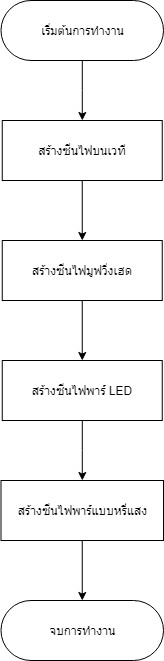
ขั้นตอนการปฏิบัติงาน
การสร้างซีนไฟมูฟวิ่งเฮด แบบ Easy time editor (เหมาะสำหรับงานดนตรีและการเปิดตัวบนเวที)
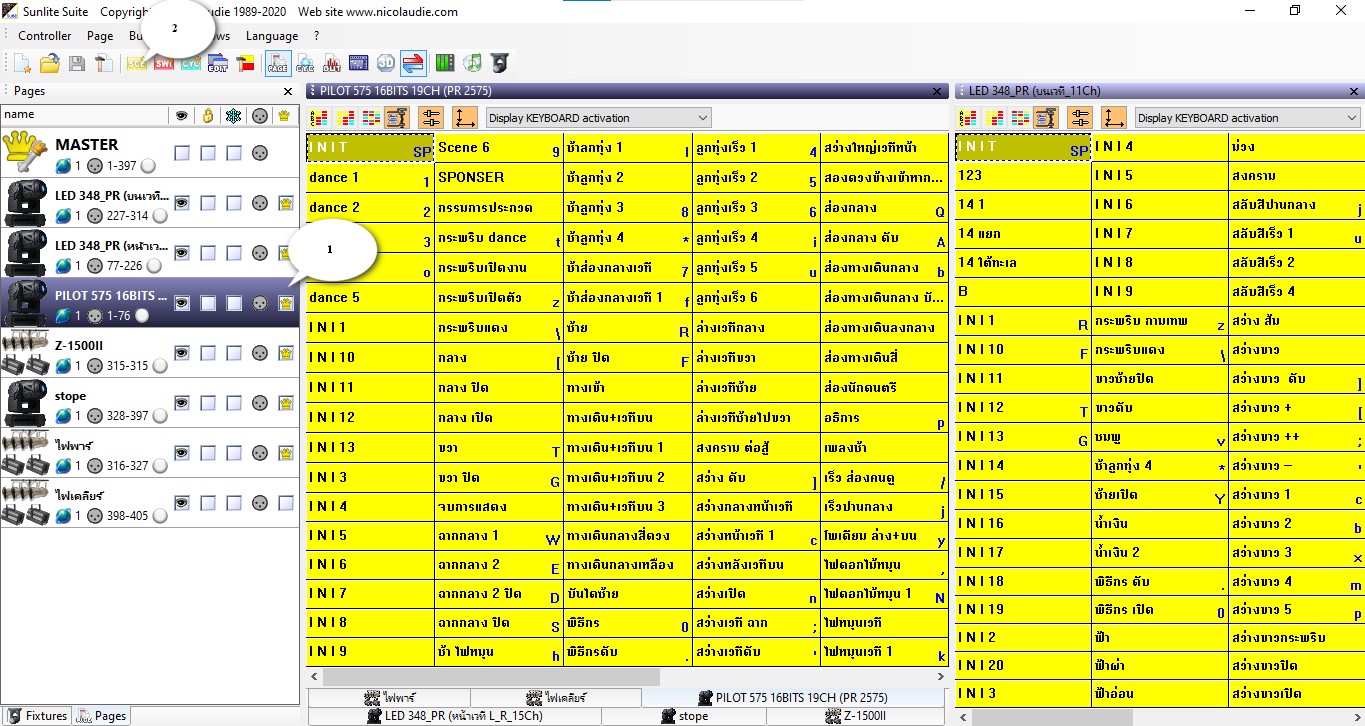
ตามรูป 1. กดเลือกไลบลารีมูฟวิ่ง pilot 575
2. กดเลือกสร้างซีนไฟ
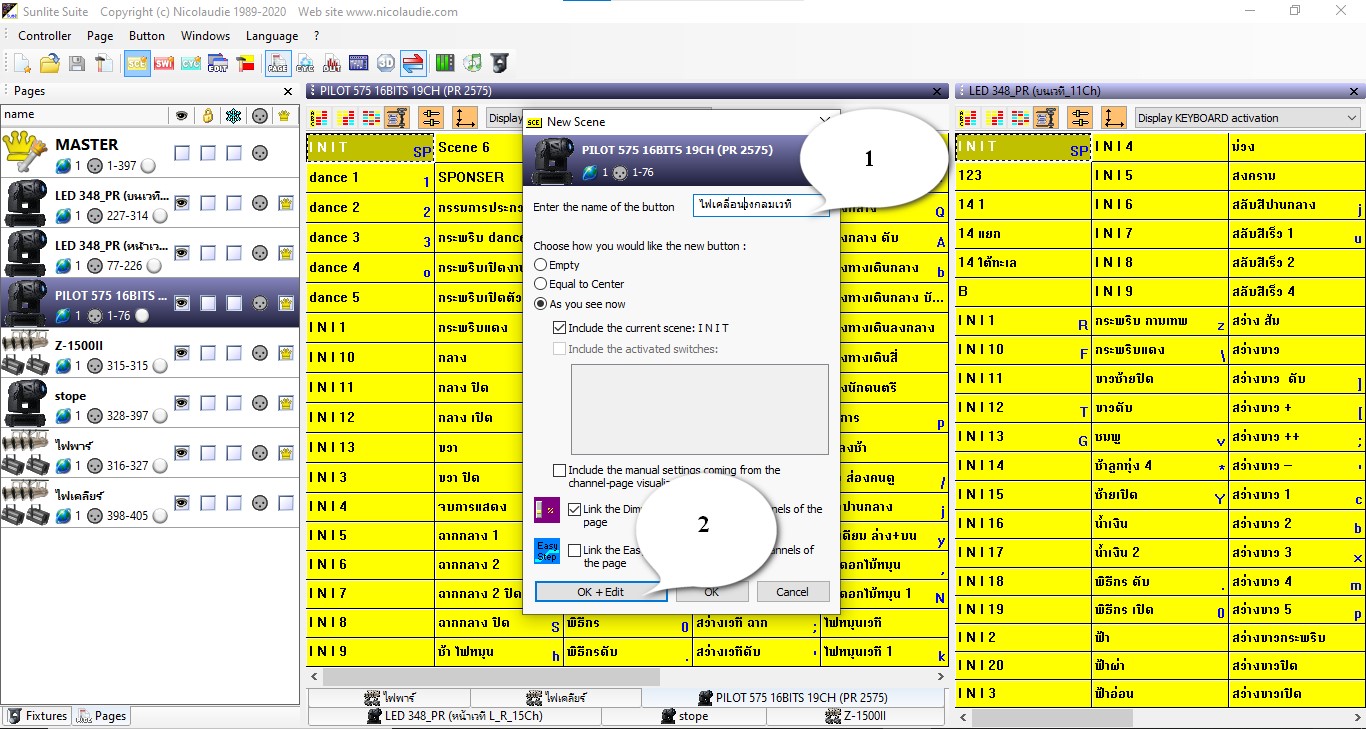
ตามรูป 1. ตั้งชื่อซีนไฟที่ต้องการ
2. กด Ok+Edit เข้าสู่การสร้างซีนไฟ
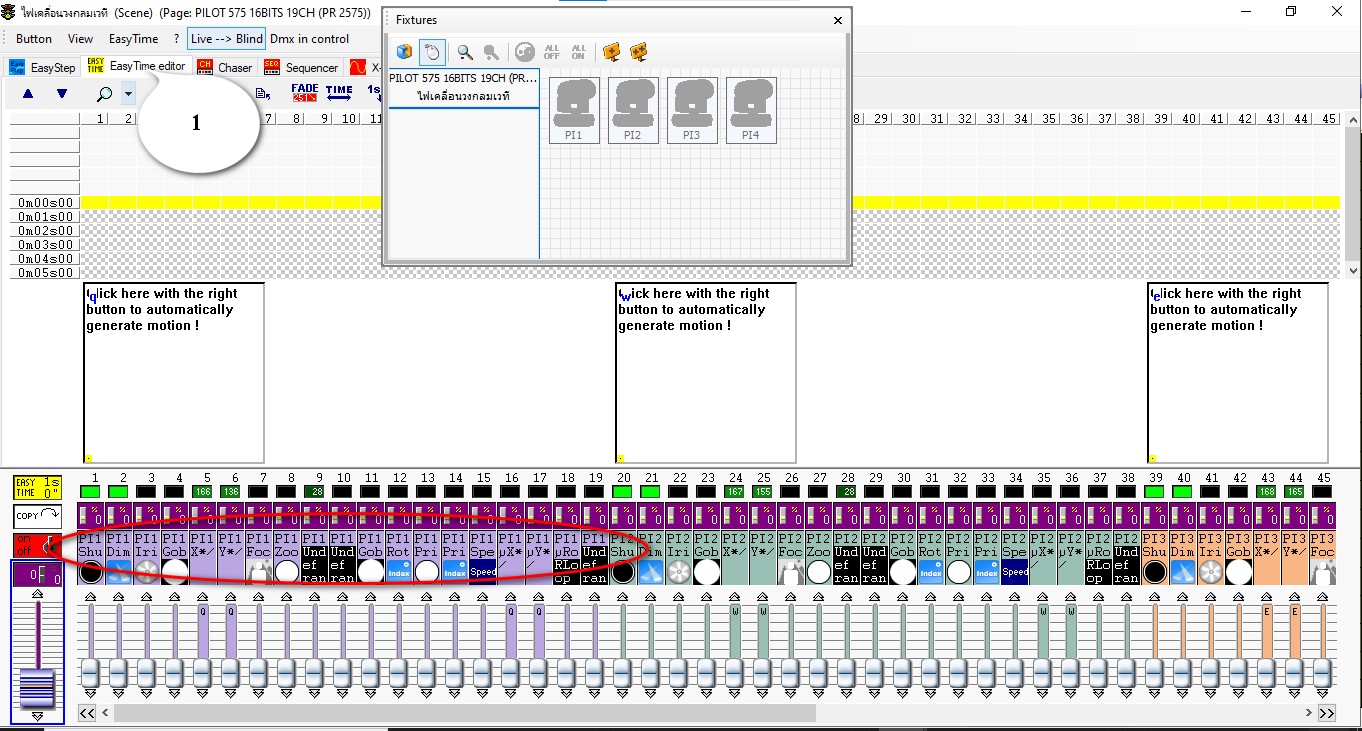
ตามรูป 1.คลิกเลือก เมนู Easy Time editor ก้อจะได้หน้าต่างด้านบน สังเกตที่แถบสีโปรแกรมจะทำการแบ่งไฟไว้เป็นสี สีละ1ตัว แต่ละตัวใช้ช่องสำหรับตั้งค่า 19 ช่องต่อหนึ่งตัว หมายถึงมูฟวิ่งตัวนึงจะมีแถบการตั้งค่าการทำงาน 19 ช่องในการควบคุมตัวมูฟวิ่ง ถ้าเราเลื่อนสไลท์ในช่องก้อจะเกิดการเปลี่ยนแปลงการทำงานของมูฟวิ่ง
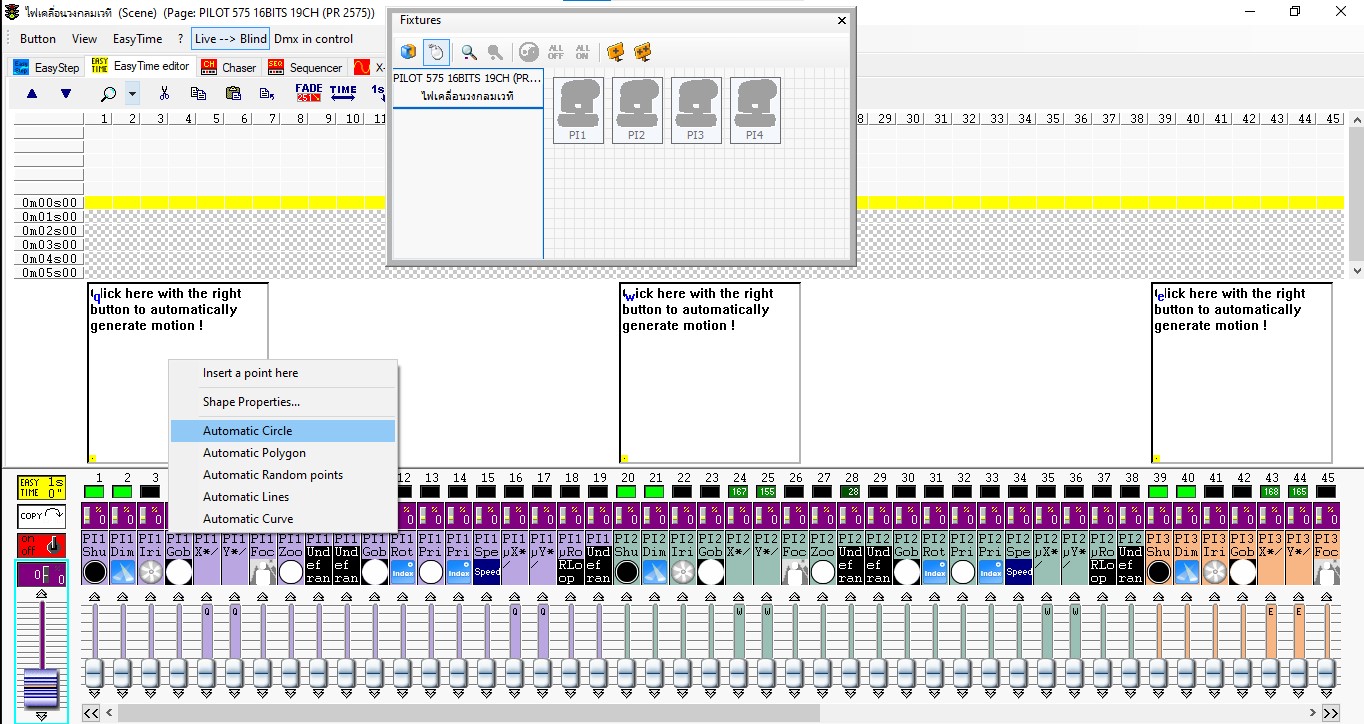
คลิกขวาในช่องกรอบสี่เหลี่ยม จะมีเมนูขึ้นมา
Automatic Circle ไฟวิ่งเป็นวงกลม
Automatic Polygon ไฟวิ่งเป็นสี่เหลี่ยม
Automatic Random points ไฟวิ่งเป็นแบบเดาสุ่ม
Automatic Lines ไฟวิ่งเป็นเส้นตรง
Automatic Curve ไฟวิ่งเป็นเส้นโค้ง
ในตัวอย่างด้านบนนี้ได้เลือกเป็นแบบวิ่งเป็นวงกลม
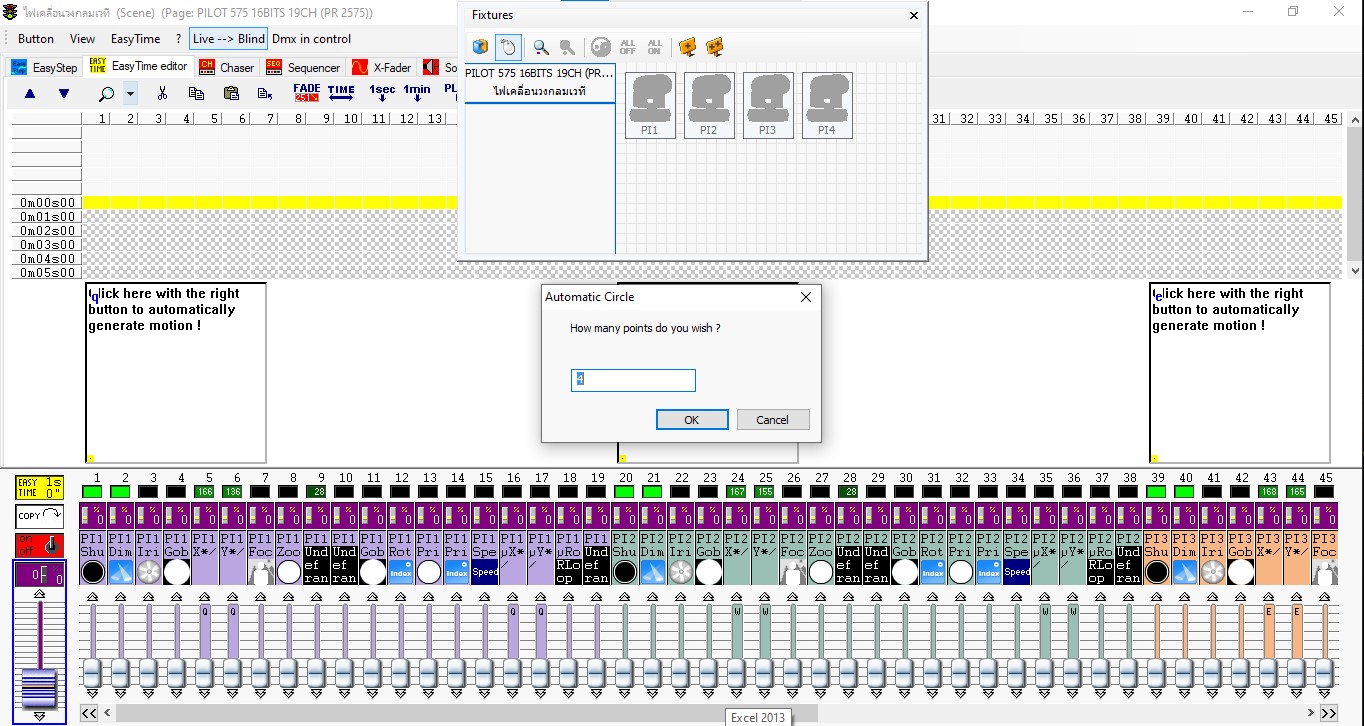
เมื่อได้เลือกและคลิก Automatic Circle จะได้หน้างต่างด้านบน หน้าเล็กช่องเล็กที่ปรากฎจะกำหนดให้เราใส่ค่า กำหนดจุดที่ไฟต้องวิ่งว่ามีกี่จุดในตัวอย่างด้านบนกำหนด 4 จุด
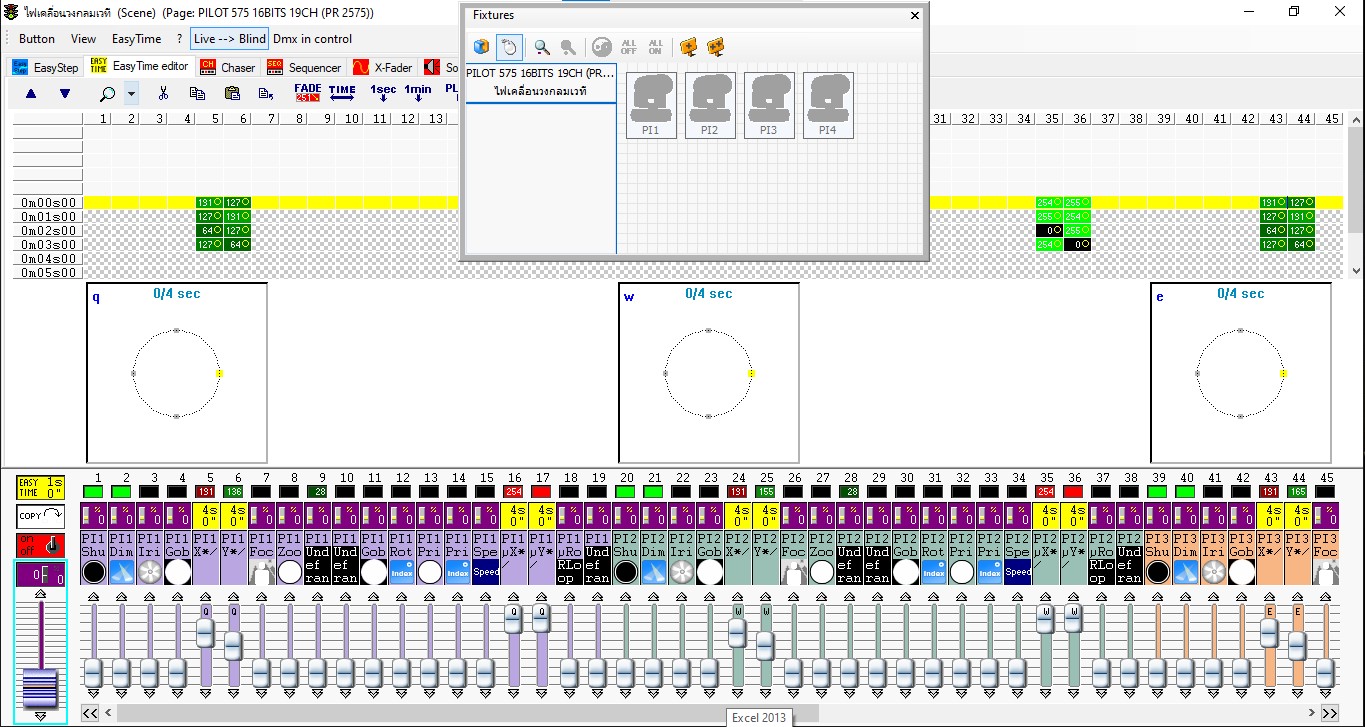
เมื่อได้ กำหนดจุดของไฟเรียบร้อยแล้วเราสามารถ กดปุ่ม play ในโปรแกรมเพื่อเช็คการวิ่งของไฟมูฟวิ่งว่าได้วิ่งอยู่ในจุดที่ต้องการหรือไม่หากไม่ตรงจุดที่ต้องการสามารถแก้ไขได้โดยเอาเมาส์ไปชี้ที่จุดนั้นแล้วกดเมาส์ซ้ายค้างแล้วลากไปตรงจุดที่ต้องการ สามารถทำได้ทุกจุดตามจำนวนไฟมูฟวิ่งทั้ง 4 ตัว
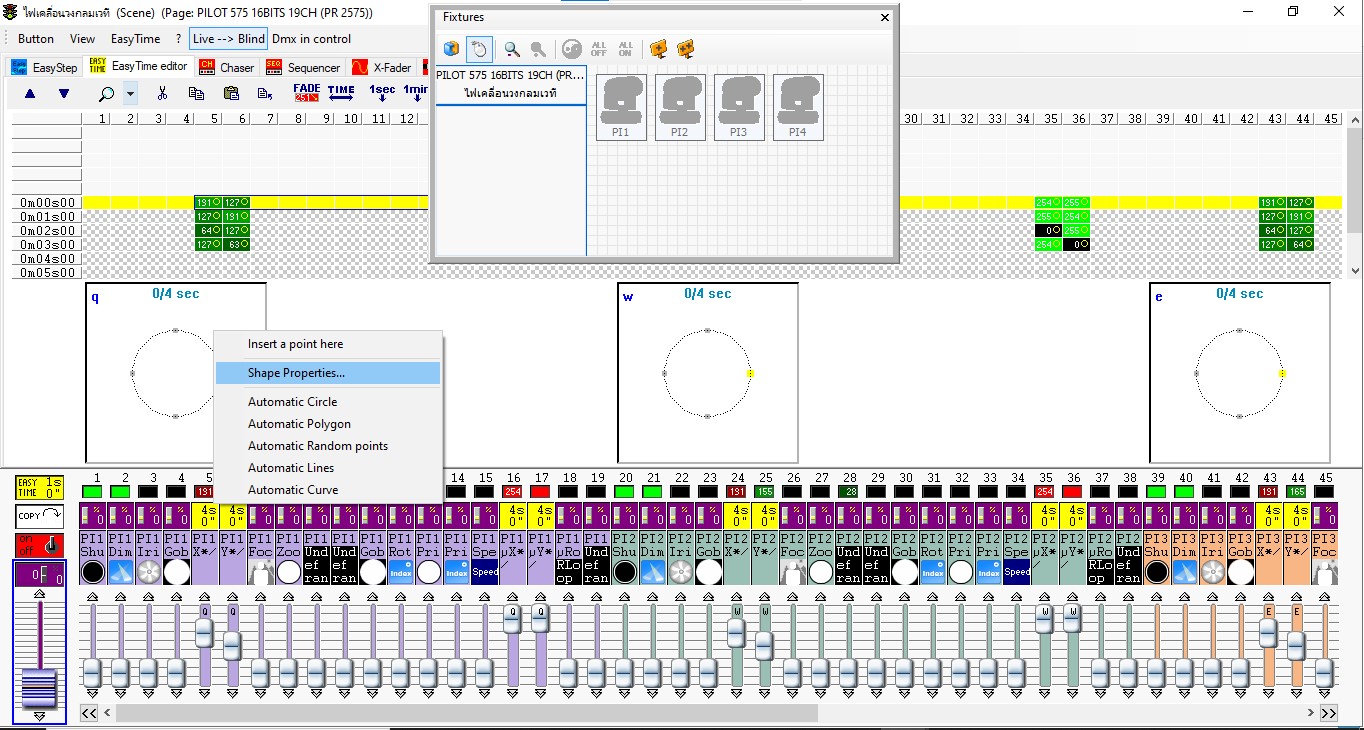
เมื่อได้ตำแหน่งที่ต้องการแล้ว ให้คลิกขวาที่กรอบสี่เหลี่ยม เลือก Shape Properties คลิกแล้วจะขึ้นหน้าต่างการตั้งค่า ช่อง Type คือการเคลื่อนที่ของไฟว่าจะกำหนดให้เป็นแบบไหน ตามรูปด้านบนเลือกเป็น Curve ช่อง Time คือการกำหนดเวลาจากจุดนึงไปอีกจุดนึงจะให้ใช้เวลากี่วินาที ตามรูปด้านบนกำหนดที่ 5 SEC
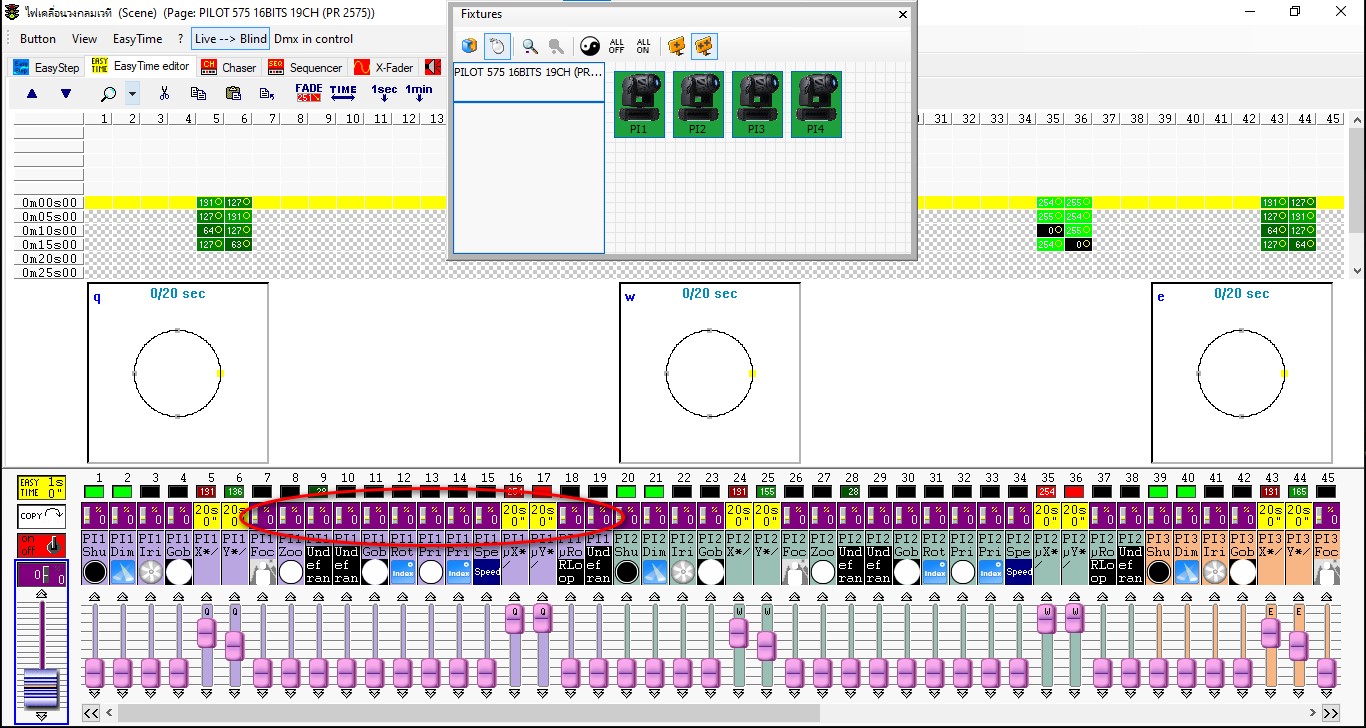
หน้าต่างนี้จะเป็นการกำหนดการตั้งค่า สี ลาย สิ่งต่างที่เราต้องการลงไปตอนไฟมูฟวิ่งคลื่อนที่ การตั้งค่าให้คลิกที่จุดในรูปวงกลมแล้วเลือกการตั้งค่าจากหน้าต่างด้านล่าง ในแถบที่วงไว้สีแดงจะเป็นการกำหนดสี ลาย รายละเอียดอื่นที่ต้องการ หากต้องการจะทำทีเดียวทั้ง 4 ตัวให้คลิกเลือกจากเมนู Fixtures แล้วกดเลือก All ให้ขึ้นสีเขียวทั้งสี่ดวง จะเป็นการตั้งค่าให้เหมือนกันทั้ง 4 ตัวของมูฟวิ่งที่ใช้งาน
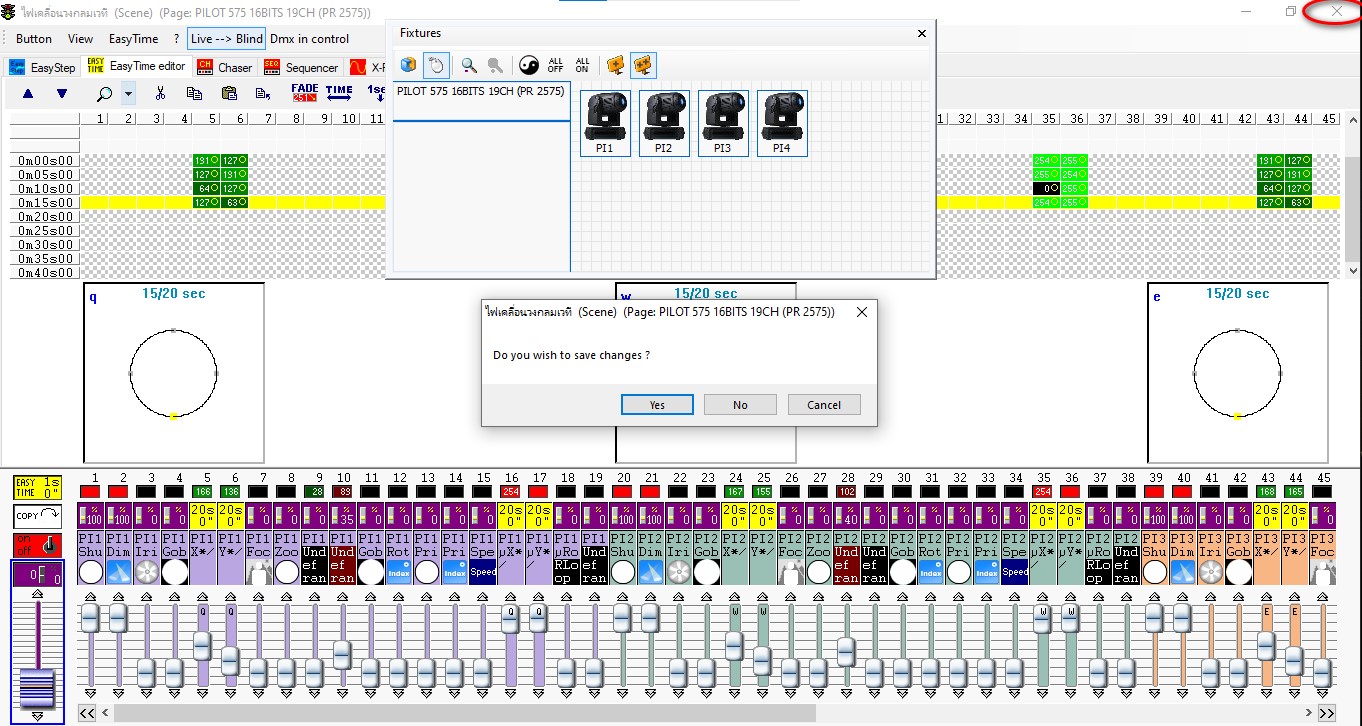
เมื่อตั้งค่าเรียบร้อยแล้วก้อคลิกปิดหน้าต่าง เลือก Yes เพื่อเซฟการตั้งค่าไว้ใช้งาน
การสร้างซีนไฟมูฟวิ่งเฮดแบบ Easy Step (เหมาะสำหรับเน้นใช้ส่องสว่างเวที งานพิธีการ ส่องฉากการแสดง )
- การสร้างซีนเปิดไฟ(เฟดเปิดไฟ)
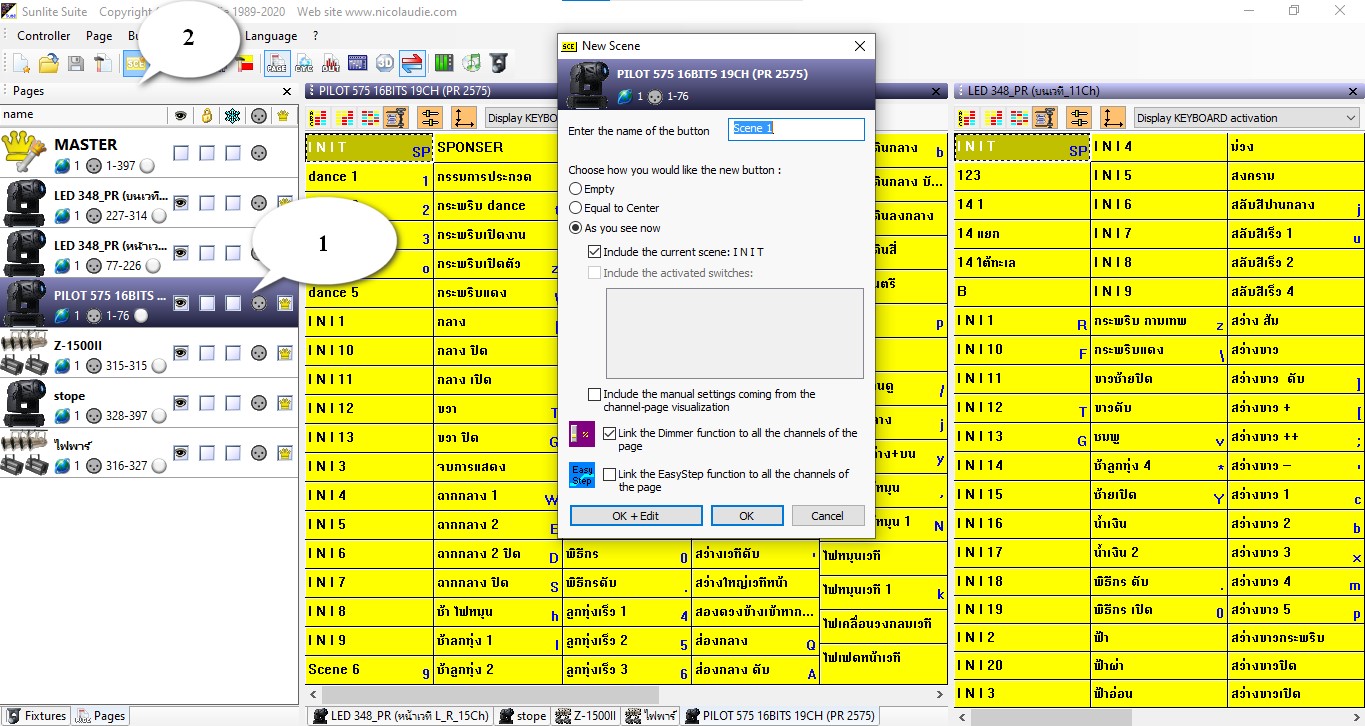
ตามรูป 1. คลิกเลือกไลบรารีมูฟวิ่ง Pilot 575
2. คลิกเลือกการสร้างแบบซีนไฟ
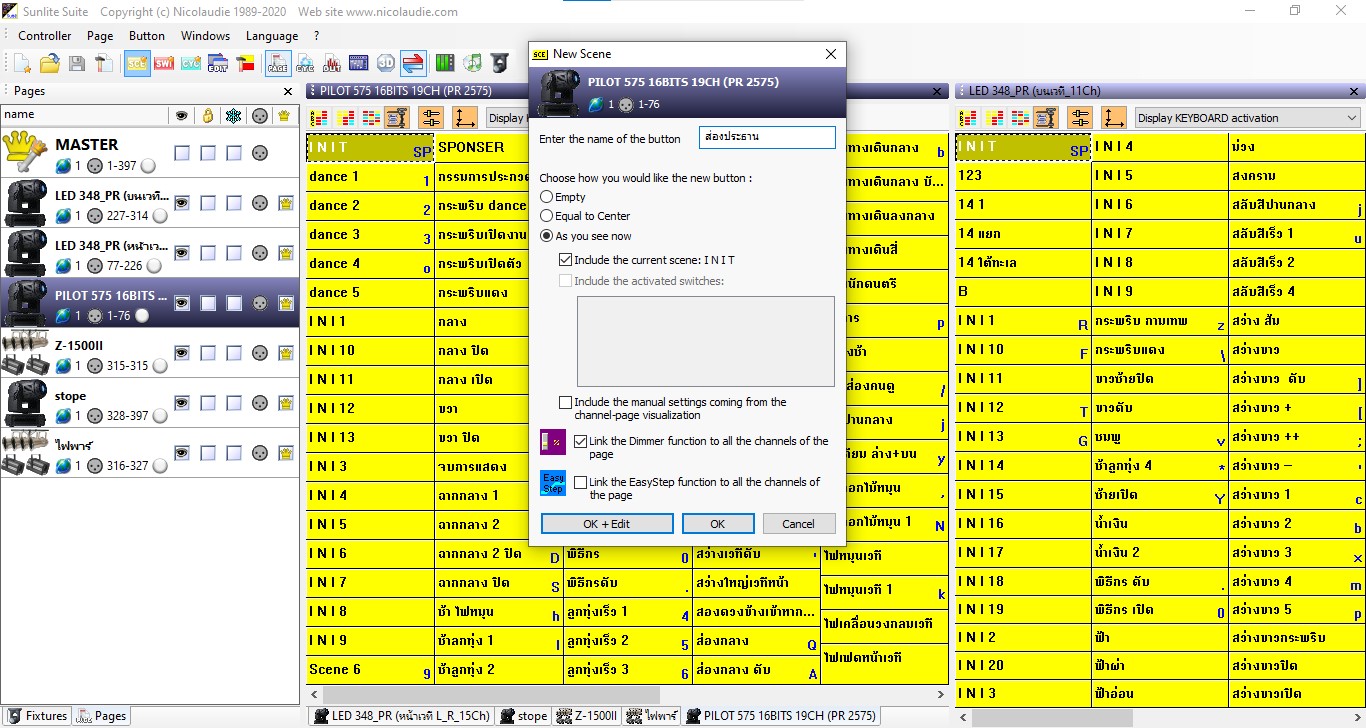
ตั้งชื่อซีนไฟที่ต้องการสร้างเป็นภาษาไทยเพื่อให้จดจำง่ายต่อการใช้งาน
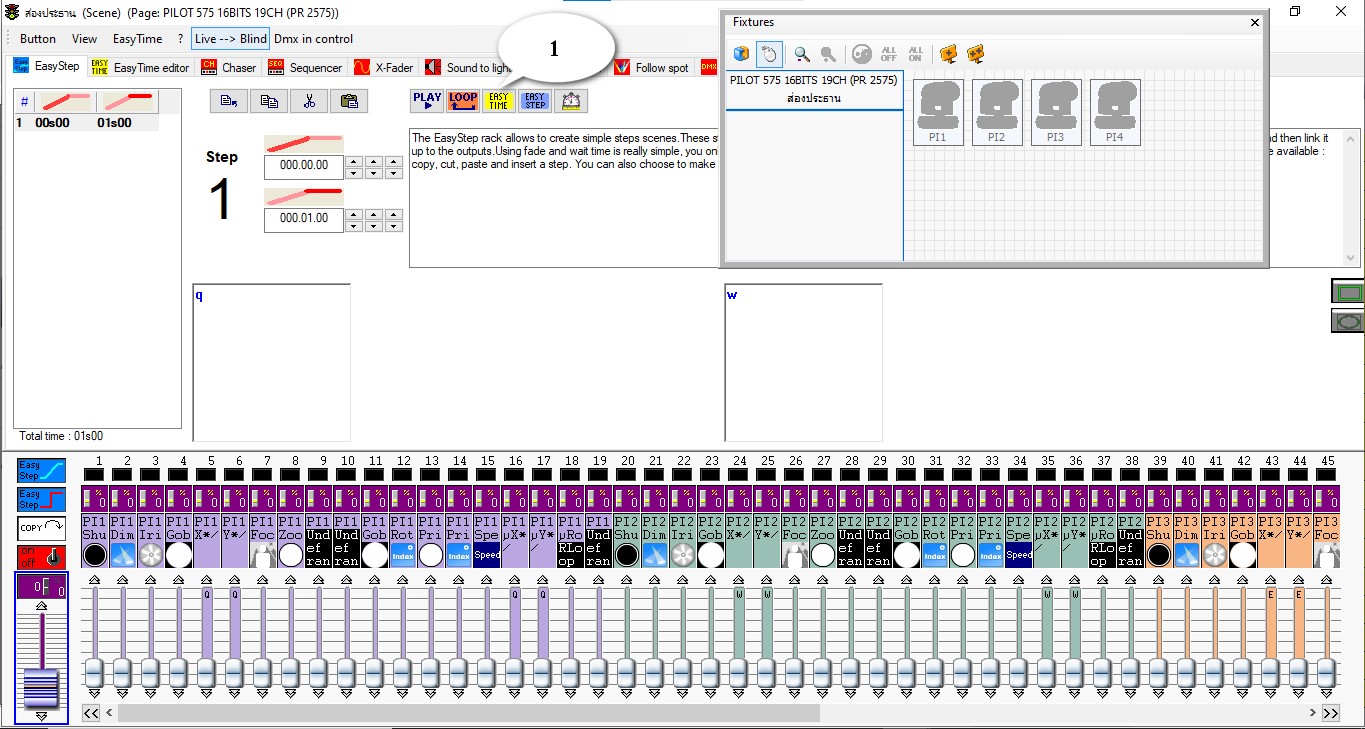
ตามรูป 1. คลิกเลือก การสร้างซีนไฟเป็นแบบลำดับเวลาในการสร้าง
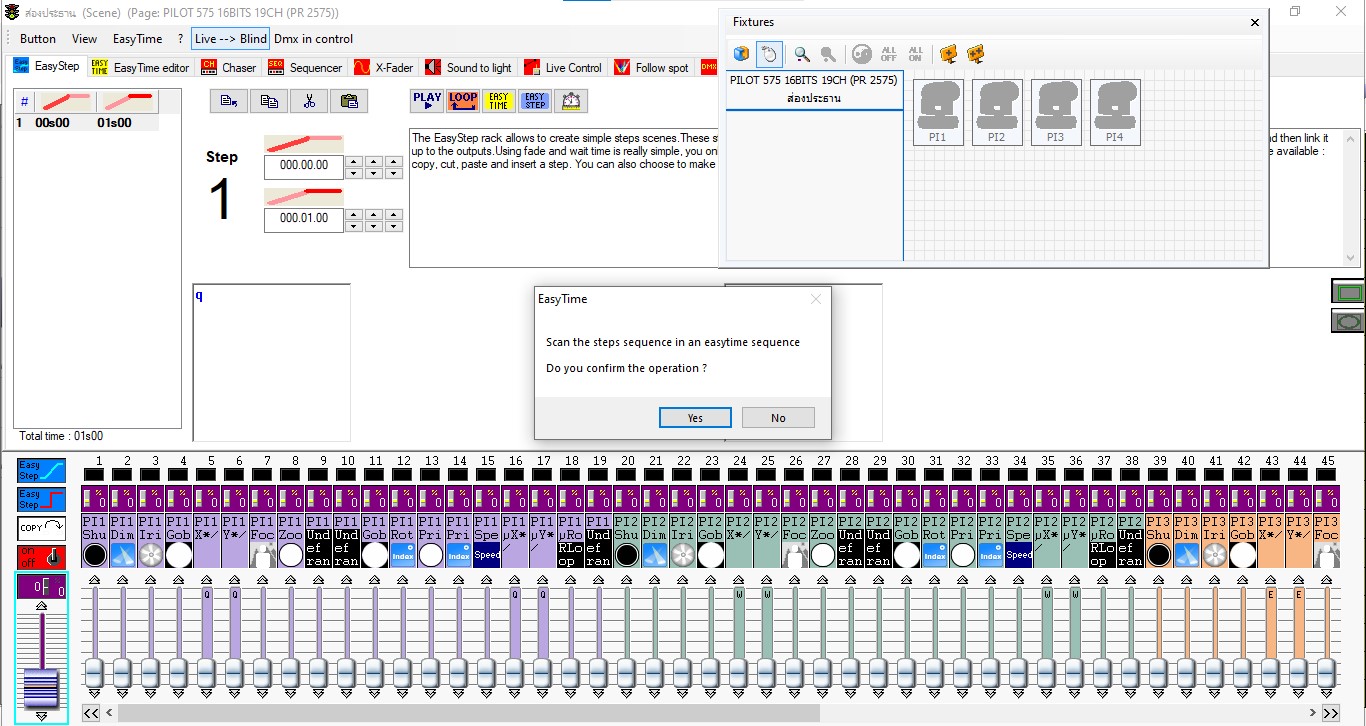
ตอบ Yes เพื่อเข้าสู่การสร้างซีนไฟ
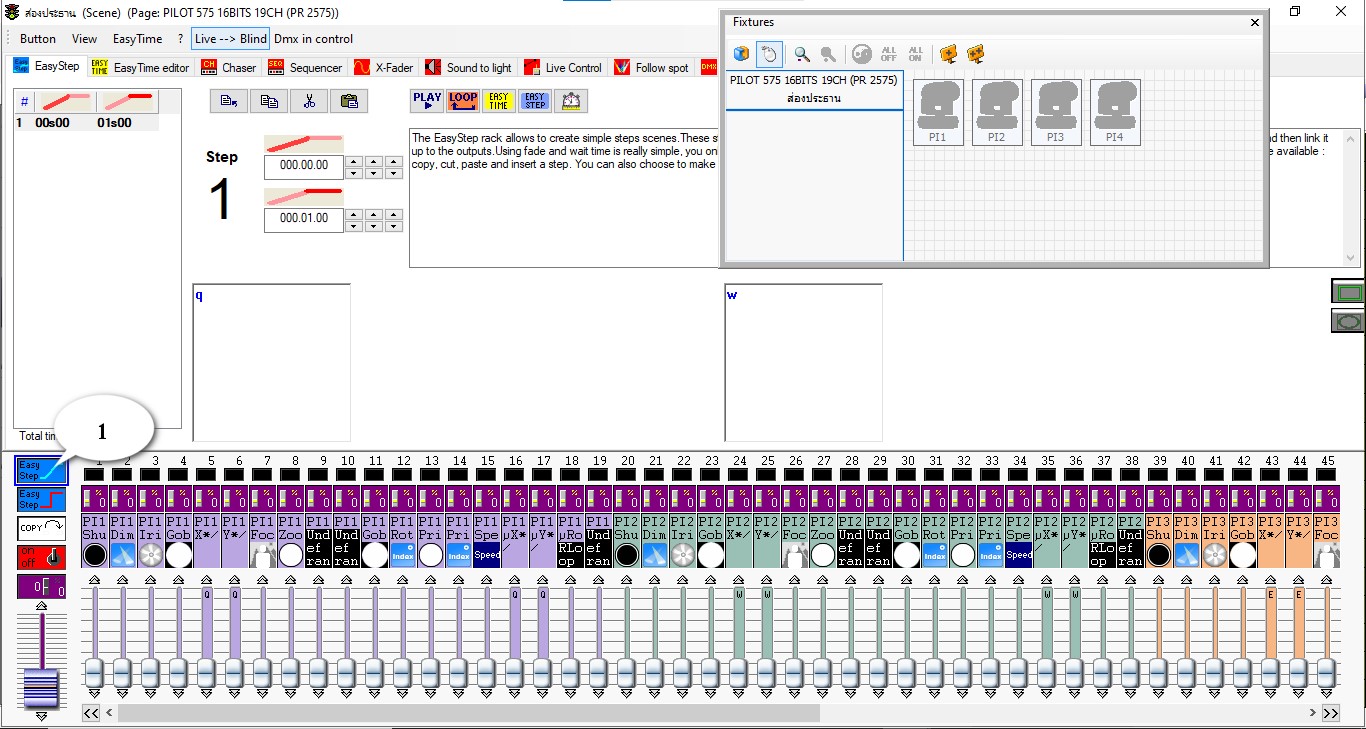
ตามรูป 1. คลิกปุ่ม 
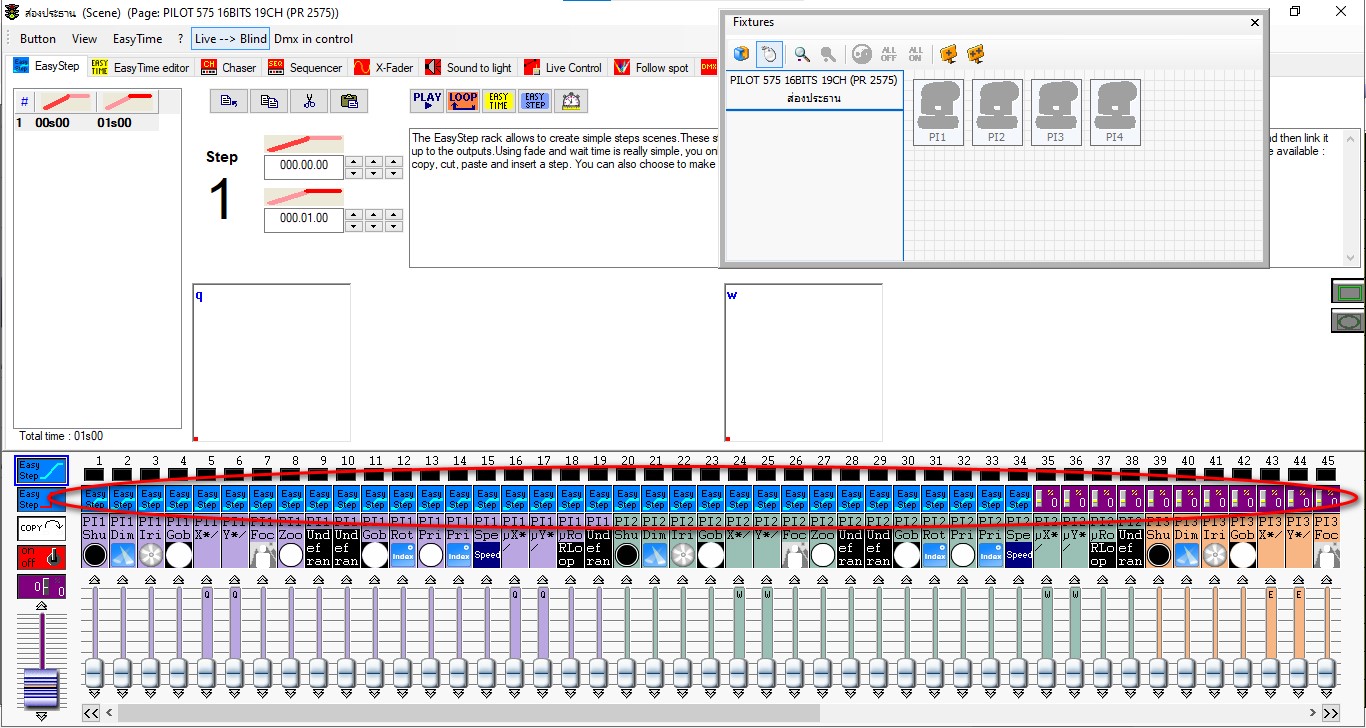
ตามรูปวงสีแดง คลิกซ้ายแถบ ![]()
ลากยาวคลุมไปทางด้านขวาให้แถบสีฟ้าคลุมแถบช่องไฟมูฟวิ่งทั้ง 4 ดวง ก่อนการสร้างซีนไฟ
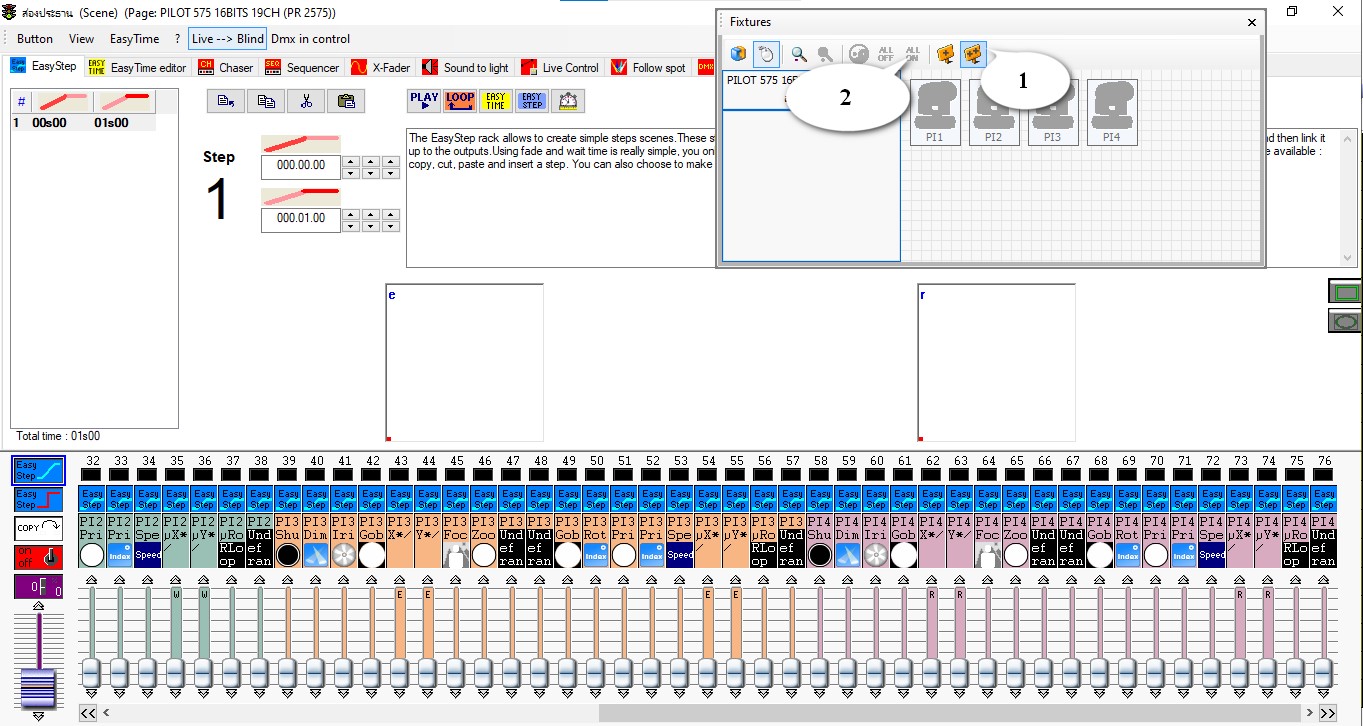
ในขั้นตอนต่อไปหากเราต้องการจะสร้างซีนไฟและต้องการให้ไฟมูฟวิ่งทั้ง 4 ดวง คลื่อนที่ไปในทิศทางเดียวกันตลอด ก้อสามารถทำได้โดย
ตามรูป 1. คลิก เพื่อเพิ่มมูฟวิ่งเข้าสู่การสร้างซีนในลักษณะการจับคู่หรือจับกลุ่มทั้ง 4 ดวง
2. คลิกเพื่อเปิดการตั้งค่าการสร้างปุ่ม ALL ON
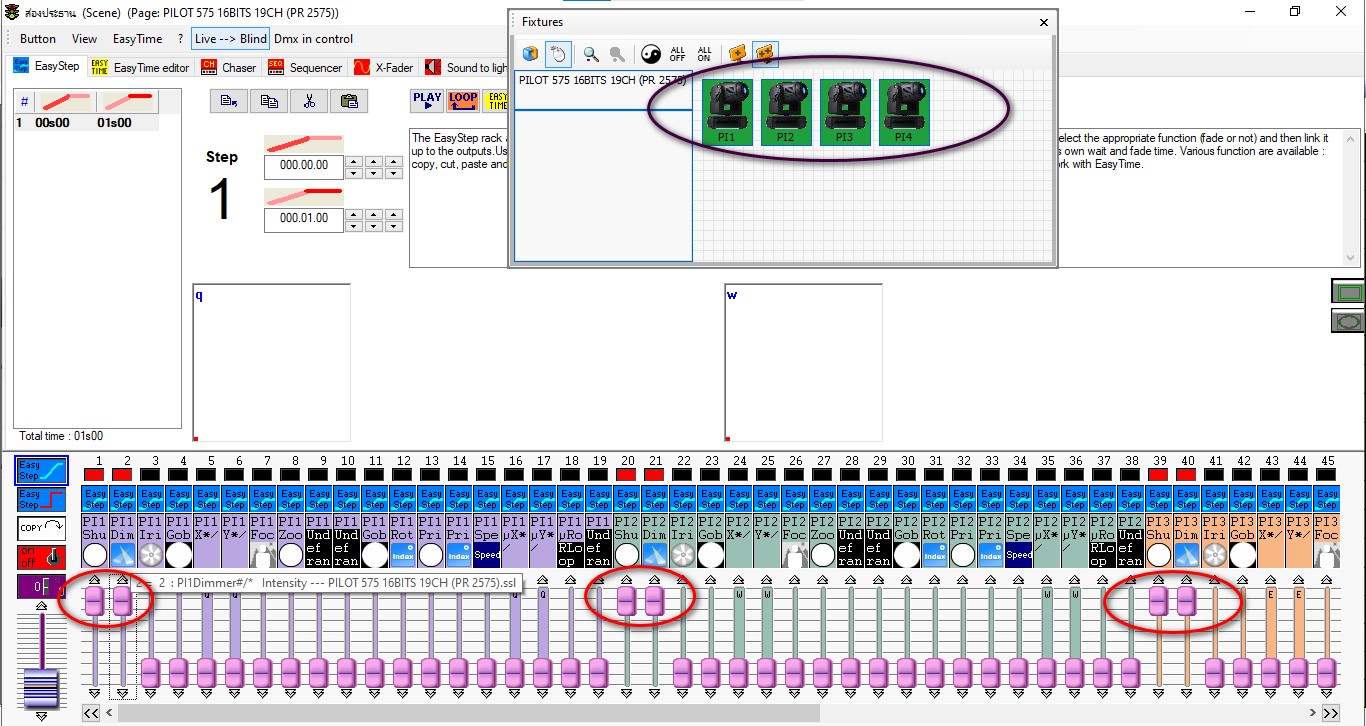
เมื่อคลิกเลือกตามลำดับเรียบร้อย ตามวงกลมสีแดง หากเราเลื่อนสไลด์ตัวมูฟวิ่งก้อจะทำงานพร้อมกันทั้ง 4 โคมไฟตามที่เราเลื่อนสไลด์ หากต้องการสองโคม ก้อคลิกที่ในวงกลมสีดำโดยคลิกเลือโคมที่ไม่ต้องการสร้างซีนไฟออกได้ แต่ในตัวอย่างนี้จะเป็นการสร้างไฟส่องประธานจึงเป็นการตั้งค่าทีละโคมไฟ ฟังก์ชั่นนี้จึงไม่ได้ใช้ แค่ยกตัวอย่างเสนอ
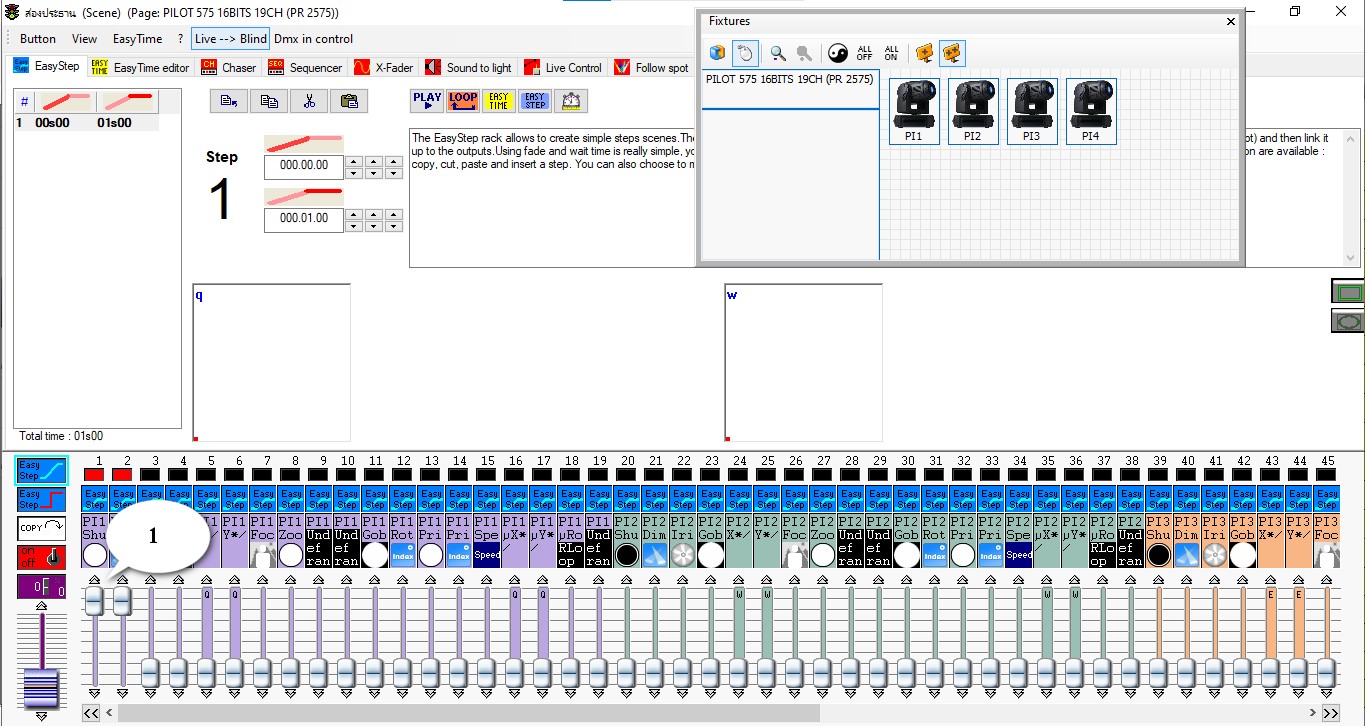
ตามรูป 1. เลื่อนสไลด์เปิดไฟและความสว่างแสงมูฟวิ่งตัวที่ 1ในการสร้าง step 1
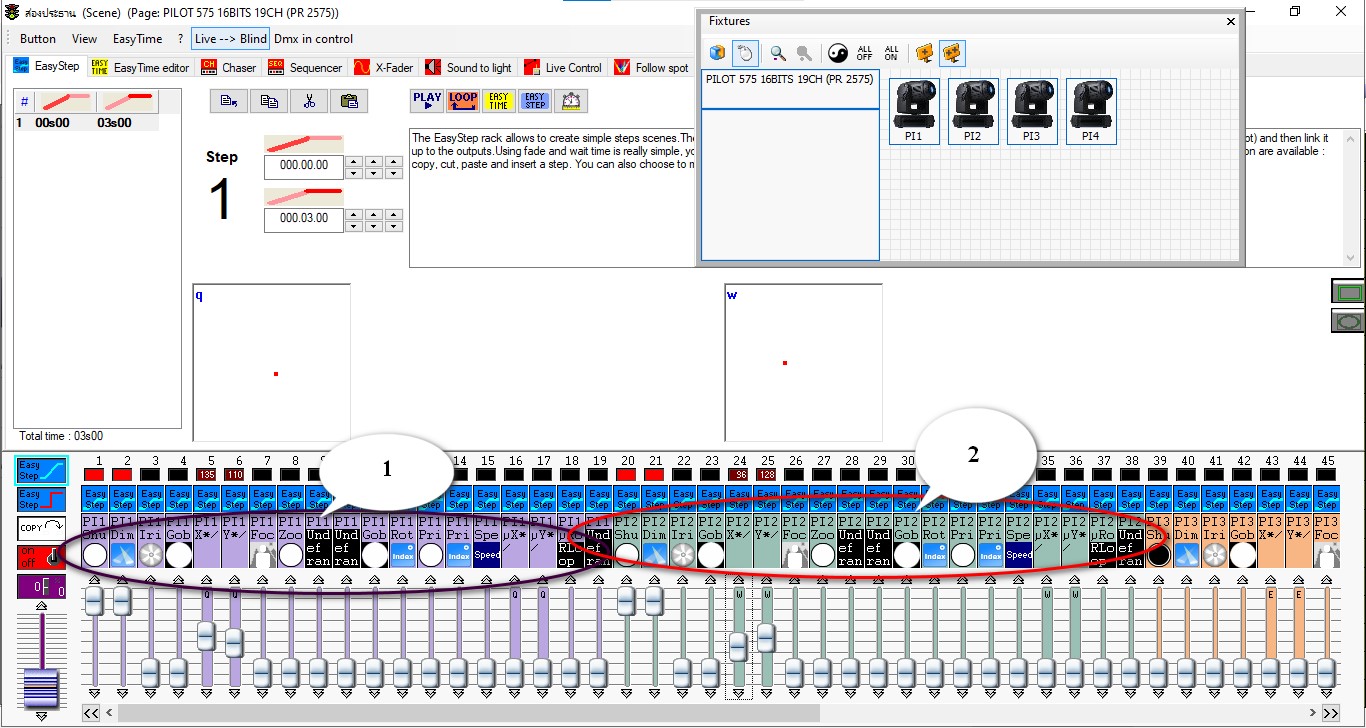
ตามรูป 1. เลื่อนสไลด์การปรับทิศทางไฟมูฟวิ่งโดยหาจุดที่ต้องการ ในแกน X และ แกน ให้เรียบร้อย
2. เลื่อนสไลด์เปิดไฟและความสว่างแสงมูฟวิ่งตัวที่ 2 ปรับทิศทางไฟมูฟวิ่งโดยหาจุดที่ต้องการ ในแกน X และ แกน ให้เรียบร้อย
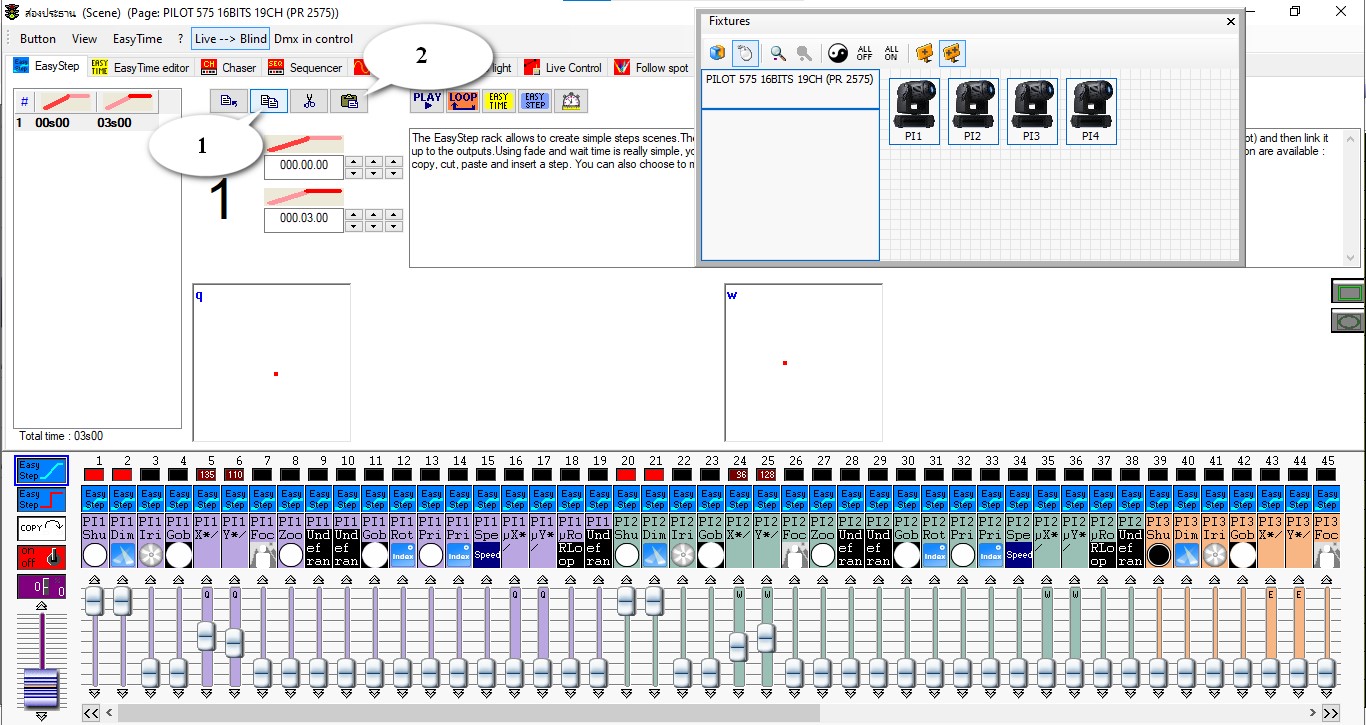
เมื่อหาจุดตำแหน่งไฟส่องตรงโพเดียมประธานเรียบร้อยแล้วและดูแล้วตรงตำแหน่งที่ต้องการ ก้อทำการเพิ่ม step ในซีนไฟ
ตามรูป 1. คลิกคัดลอก ไฟใน Step 1
2. คลิกกดวางลงใน step 2
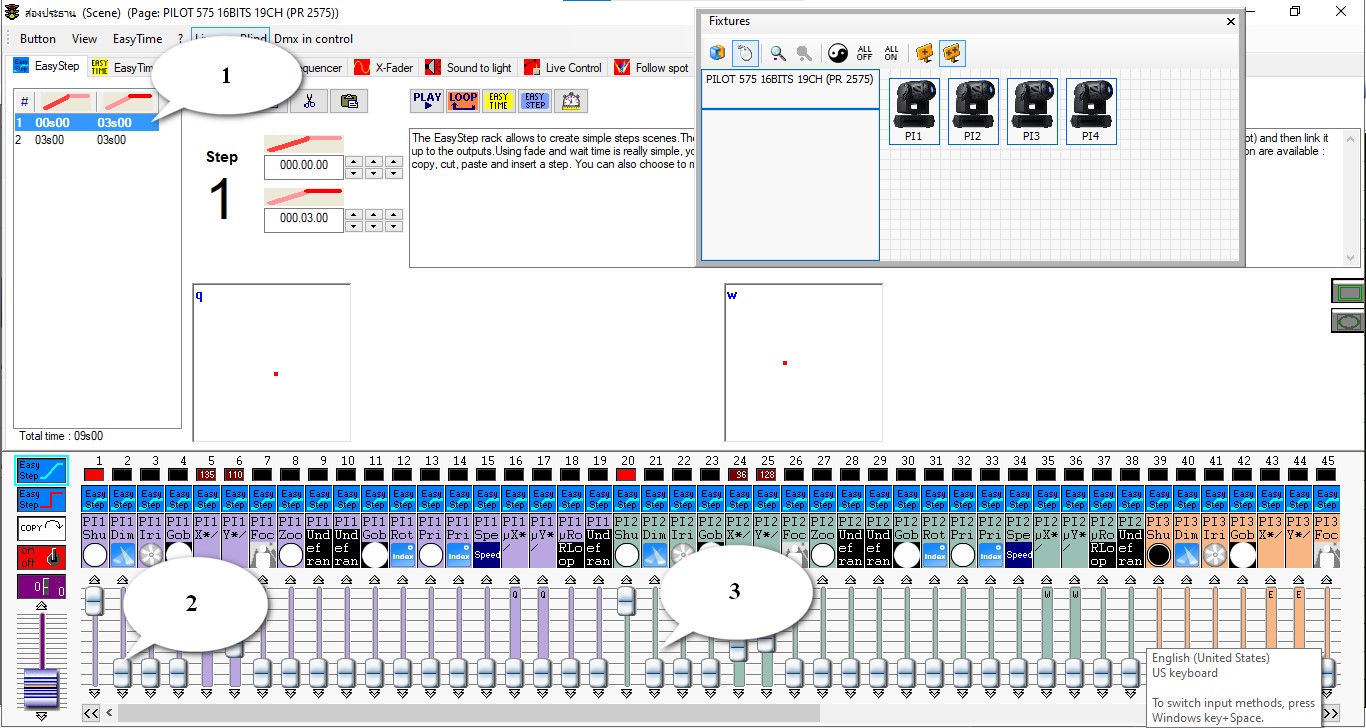
ตามรูป 1. คลิกเลือก stepไฟที่ 1
2. ทำการเลื่อนสไลด์ปิดความสว่างของมูฟวิ่งตัวที่ 1ก่อนที่จะตั้งค่าเฟดไฟให้ค่อยค่อยสว่างตรงประธาน
3. ทำการเลื่อนสไลด์ปิดความสว่างของมูฟวิ่งตัวที่ 2ก่อนที่จะตั้งค่าเฟดไฟให้ค่อยค่อยสว่างตรงประธาน
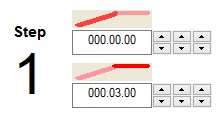
การกำหนดเวลาของไฟ step1
บรรทัดบนจะเป็นการหน่วงเวลาของไฟมูฟวิ่ง ส่วนบรรทัดล่างจะเป็นเวลาของแสงที่จะสว่าง กรณีนี้ step1 ไฟยังต้องหมุนหาจุดก่อนให้ตั้งค่าเฟดไว้ที่ 000.00.00 ส่วนค่าความสว่างให้ไฟมืดยุที่ 3 วินาที เพราะ step1 เราได้เลื่อนสไลด์ไว้ที่มืดสุดก่อน ในstep 1 นี้ไฟจะทำงานและหาตำแหน่งได้แล้ว และจะมืดยุ 3 วินาทีก่อน
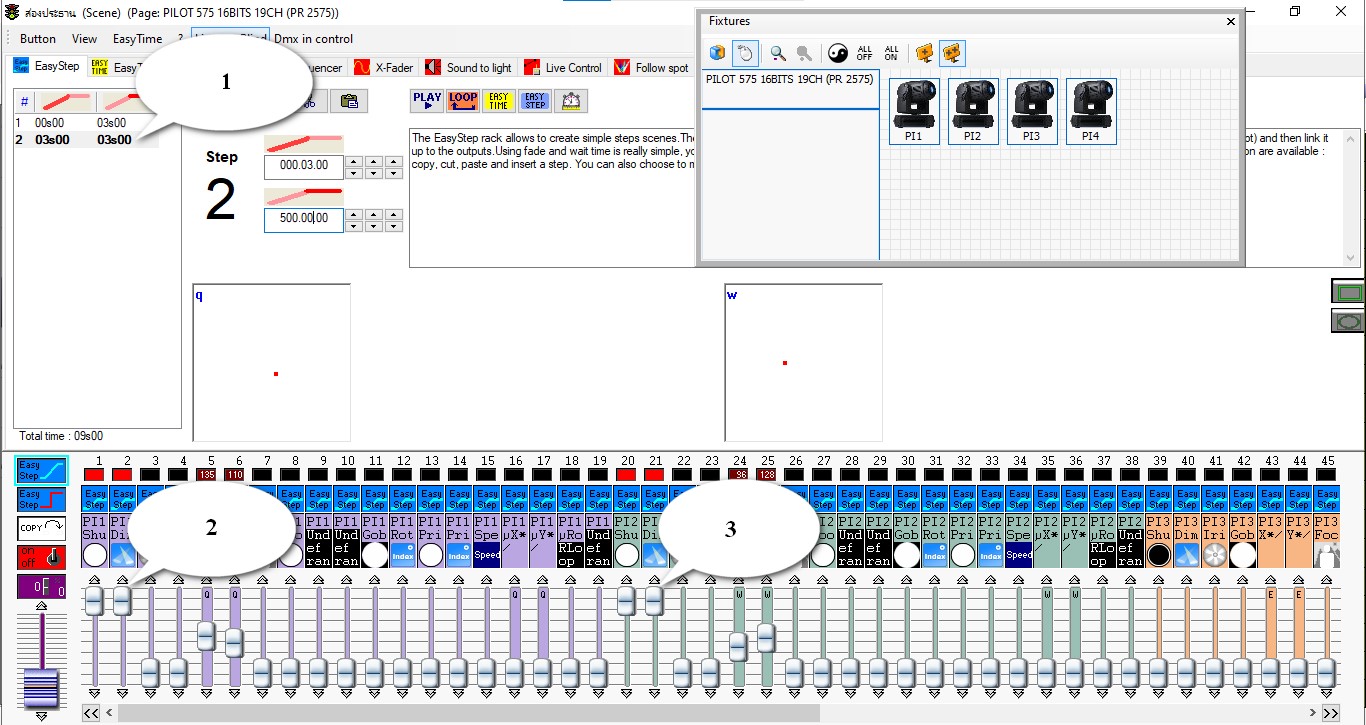
ตามรูป 1. กดเลือก step ไฟที่ 2
2. เลื่อนสไลด์ไฟมูฟวิ่งตัวที่ 1ให้สว่างสุด ( step2 ตำแหน่งไฟต้องอยู่จุดเดียวกันกับ step 1)
3. เลื่อนสไลด์ไฟมูฟวิ่งตัวที่ 1ให้สว่างสุด( step2 ตำแหน่งไฟต้องอยู่จุดเดียวกันกับ step 1)
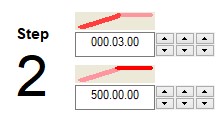
การกำหนดเวลาของไฟ step2
บรรทัดบนจะเป็นการปล่อยแสงของไฟมูฟวิ่งหรือการเฟดไฟ จากรูปเป็นการตั้งค่าอยู่ที่ 3 วินาที ส่วนบรรทัดล่างจะเป็นการกำหนดความนานของไฟที่ส่องสว่าง จากรูปกำหนดไว้ที่ 500 นาที(ตั้งไว้ให้นานก่อนเพราะเป็นการพูดที่นาน)
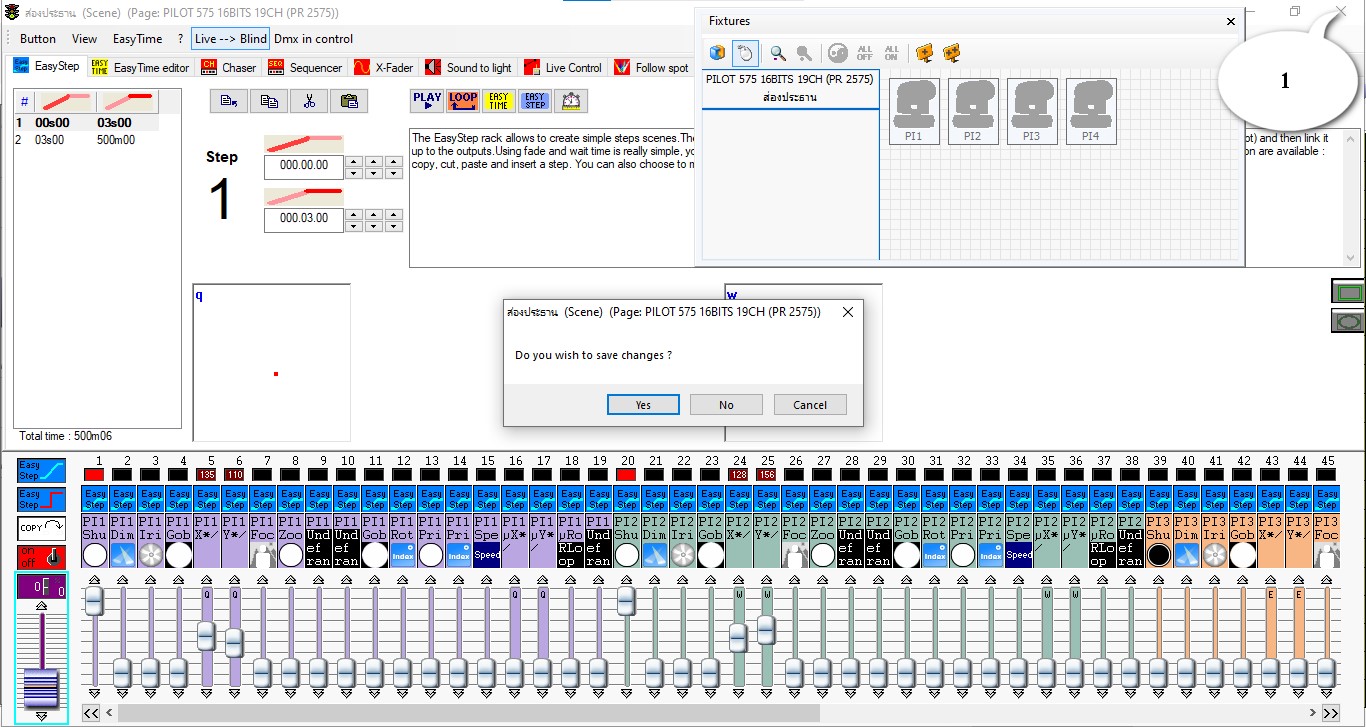
ตามรูป 1. กดปิดหน้างต่างการสร้าง ซีนไฟส่องประธาน กดตอบ YES เพื่อบันทึกลงไลบรารี
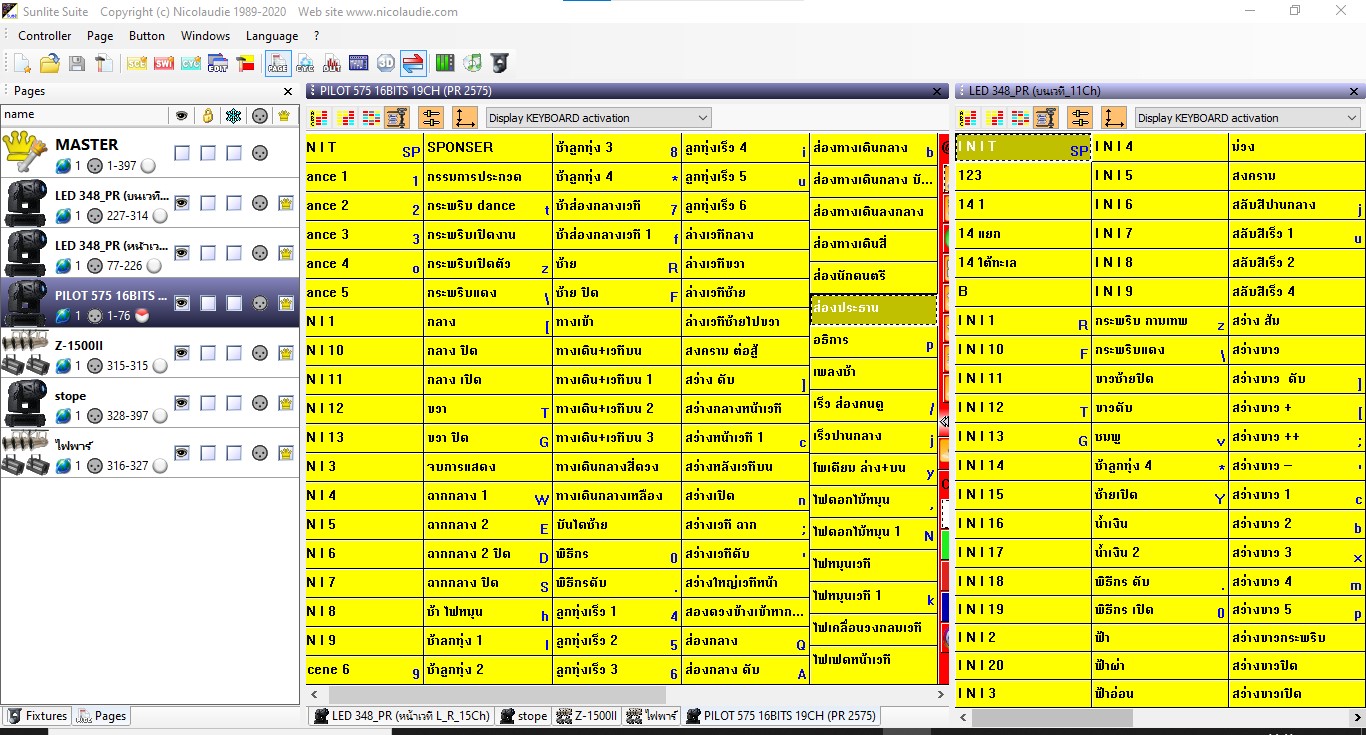
เมื่อกดบันทึกซีนไฟที่เราสร้างชื่อ ไฟส่องประธานจะอยู่ในไลบรารีของมูฟวิ่ง
การสร้างซีนปิดไฟ(เฟดปิดไฟ)
หัวข้อนี้จะเป็นการสร้างซีนต่อเนื่องจากหัวข้อที่ผ่านมา เมื่อเราได้สร้างซีนไฟโดยการเฟดแสงค่อยค่อยสว่างและแช่ไฟไว้ตามเวลาที่ตั้งไว้จำเป็นต้องสร้างซีนสำหรับปิดไฟเพื่อให้ประธานหรือนักแสดงเดินเข้าหลังเวที เริ่มต้นการสร้างจะใช้วิธีคัดลอกซีนที่ต้องการปิดไฟก่อน
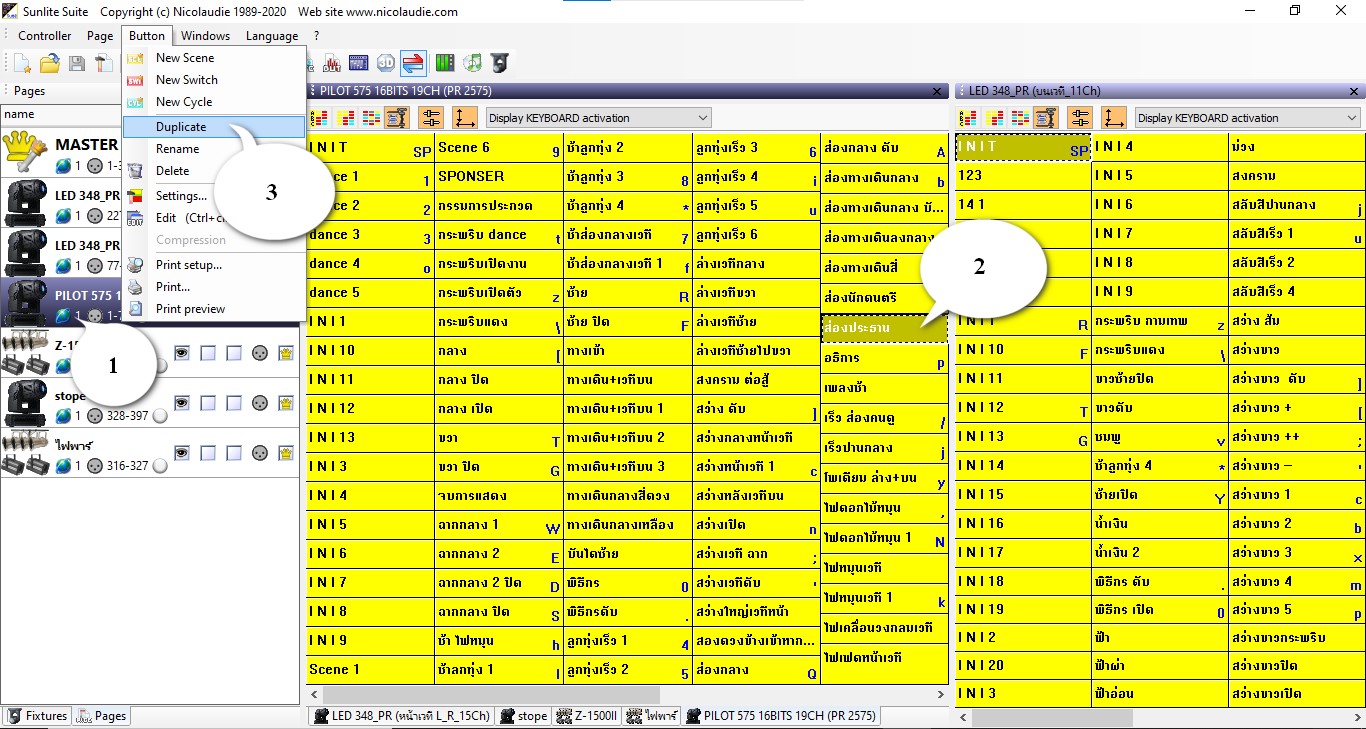
ตามรูป 1. คลิกเลือกไลบรารี pilot 575
2. กดเลือกซีนที่ต้องการคัดลอกเพื่อสร้างไฟเฟดปิดแสง
3. คลิกที่เมนู Button เลื่อนลงมาเลือกที่ Duplicate เพื่อคัดลอกซีน
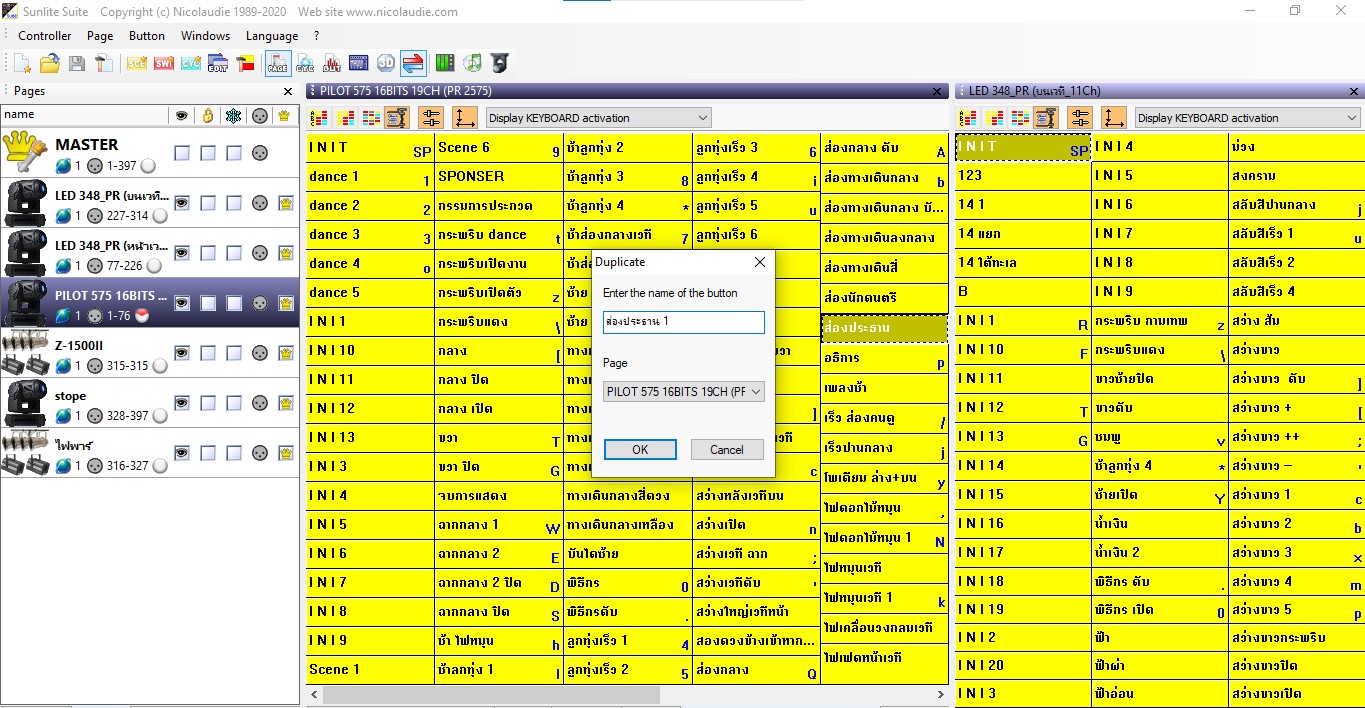
เมื่อกดเลือก Duplicate แล้วจะขึ้นหน้าต่างชื่อของซีนที่เราเลือกแต่จะมีเลขลำดับหลังชื่อที่คัดลอกให้แก้ชื่อใหม่
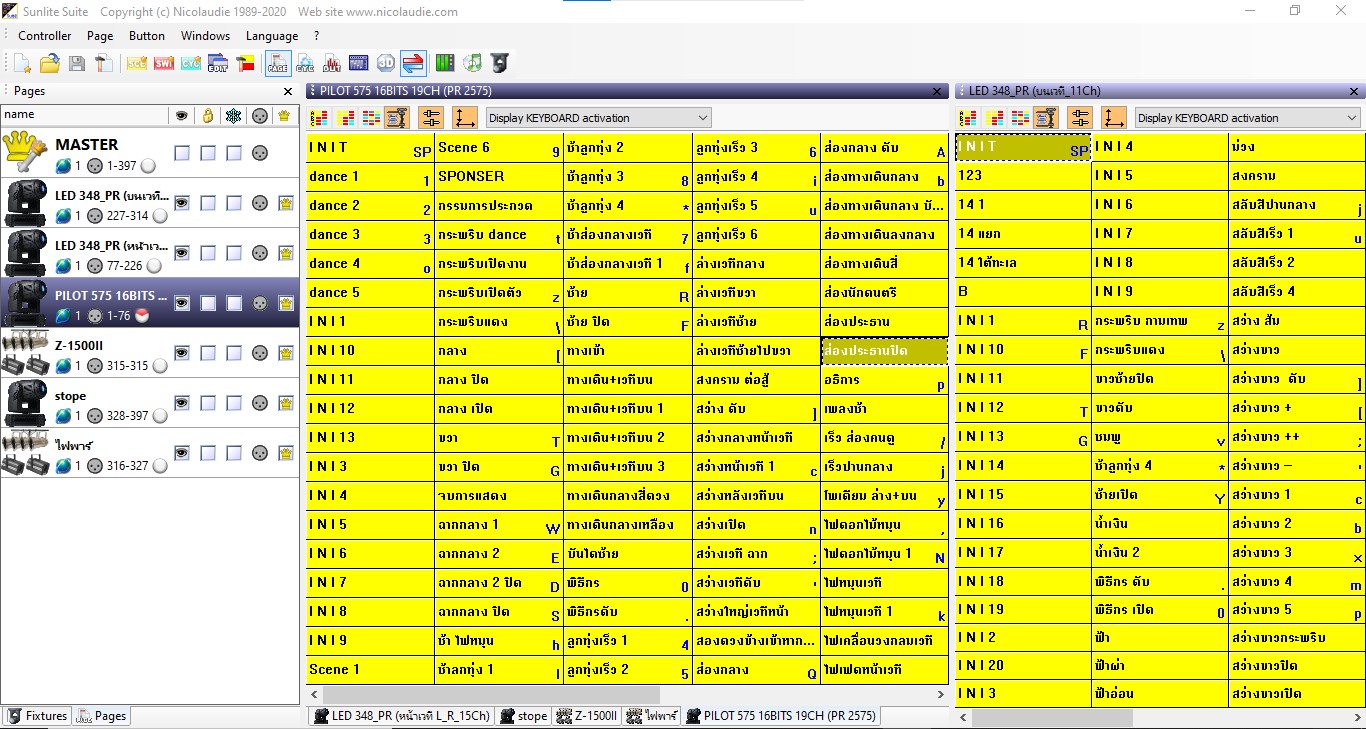
ซีนที่คัดลอกขึ้นมาใหม่และแก้ไขชื่อก้อจะปรากฏอยู่ในไลบรารี
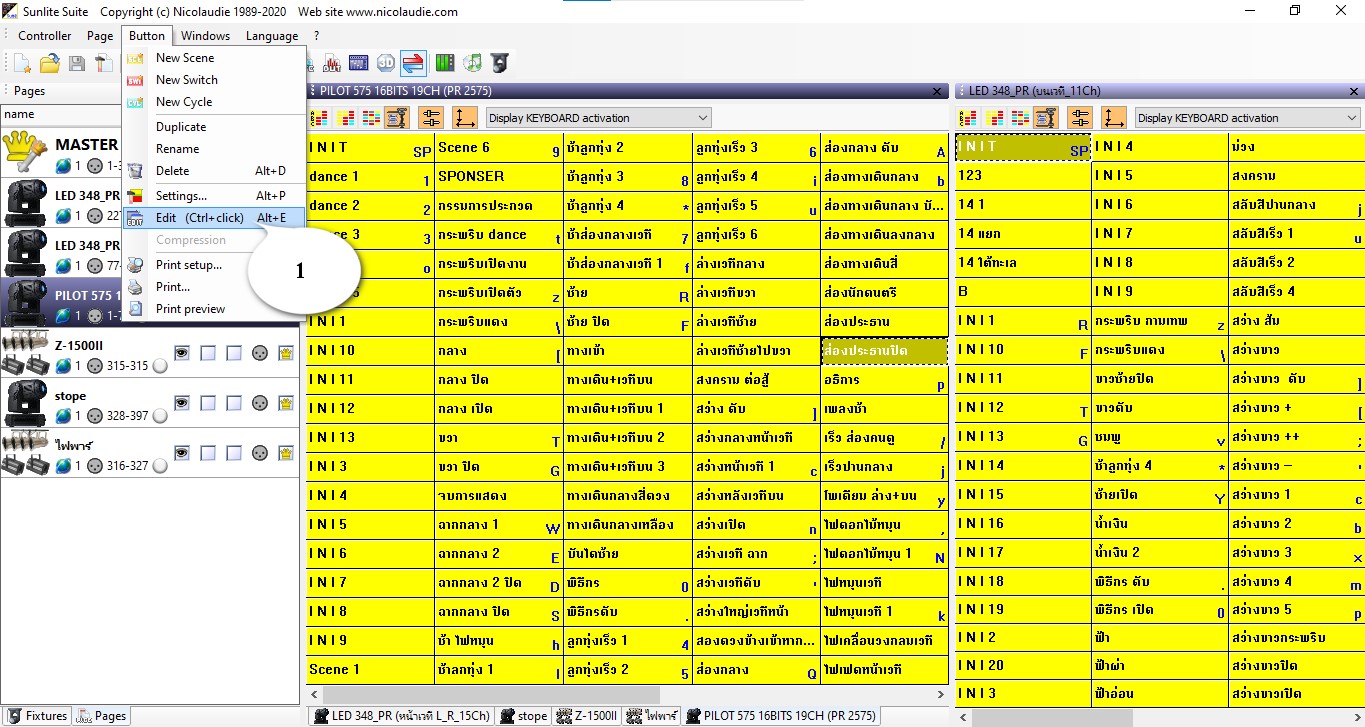
ตามรูป 1. คลิกเลือกซีนที่ได้คัดลอกมาแก้ไข กดที่เมนู Button เลือกที่ Edit
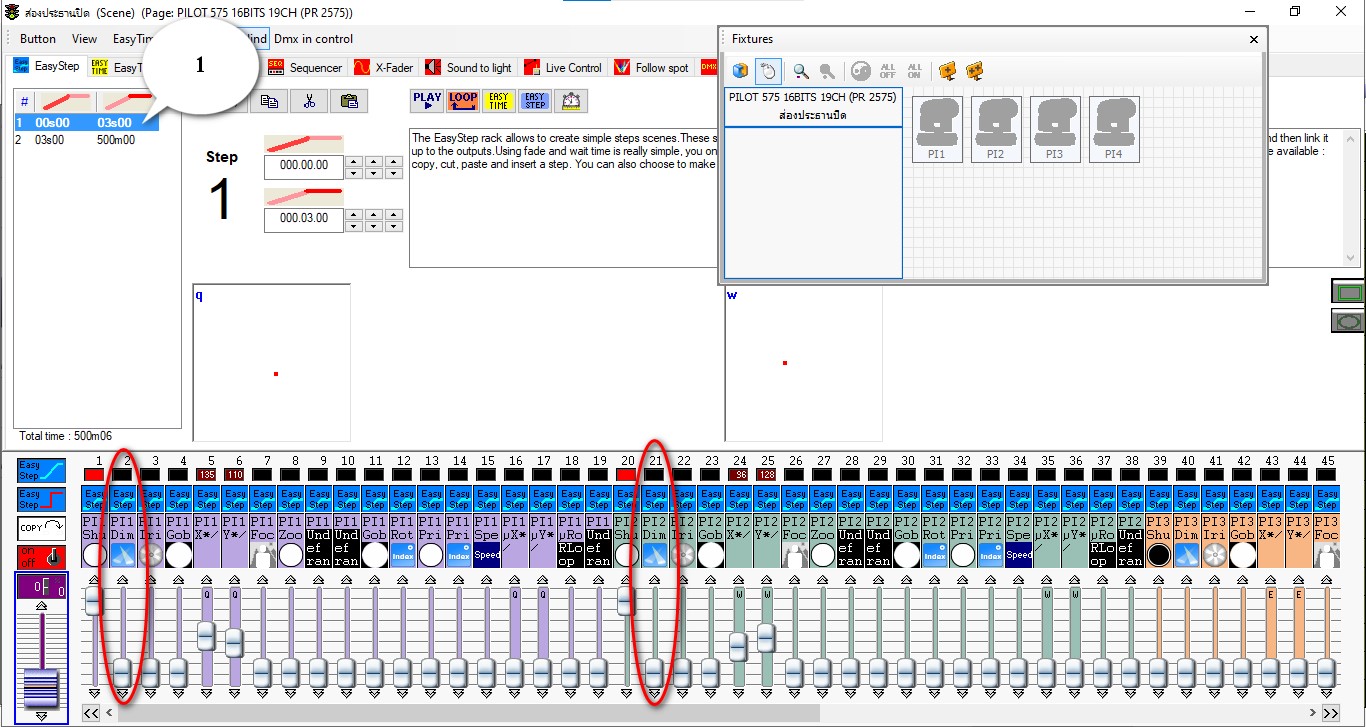
ตามรูป 1. คลิกเลือก step1 ไฟที่ต้องการแก้ไขในซีนนี้ จะเห็นว่าซีนไฟเป็นซีนที่เราคัดลอกมา สถานะใน step ไฟนี้คือปิดแสงอยู่
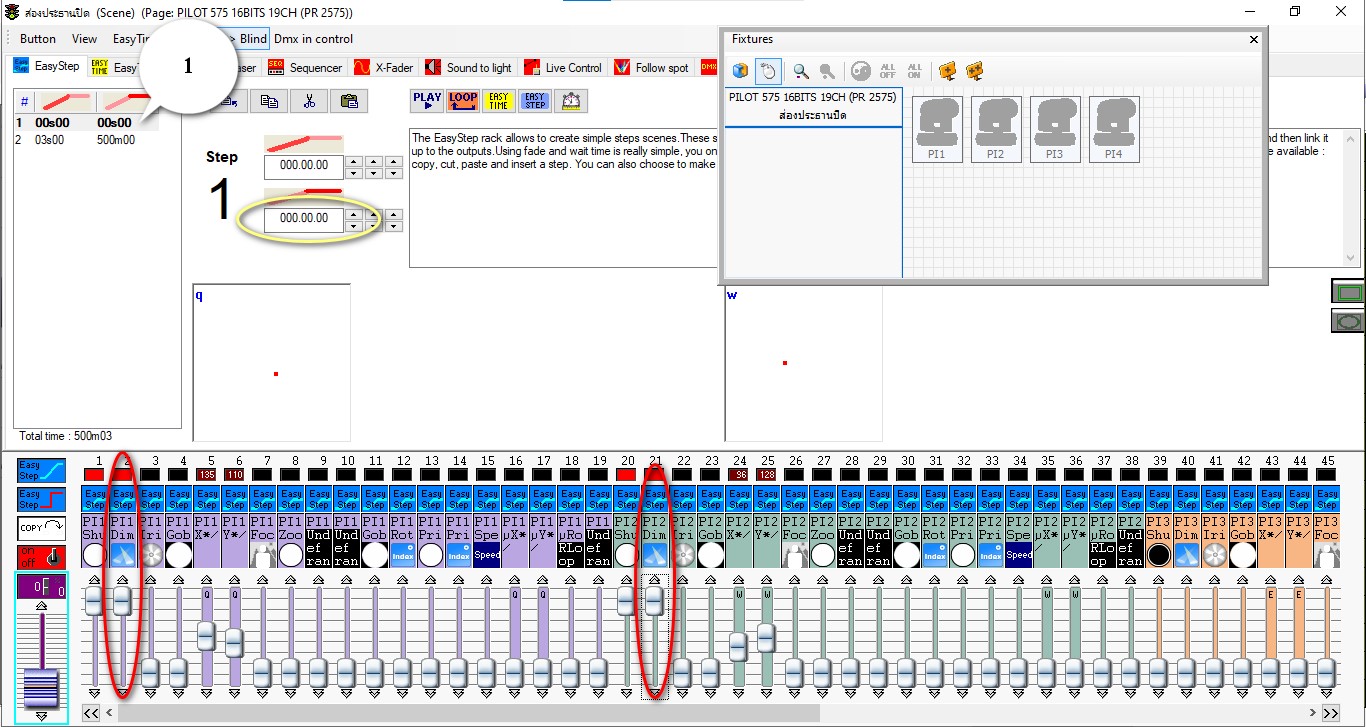
ตามรูป 1. แก้ไขไฟใน step1.ปรับไฟในช่องสไลด์ที่วงกลมสีแดงให้สว่างสุด และแก้ไขเวลาในช่องที่วงกลมสีเหลืองซึ่งช่องนี้จะเป็นเวลาของซีนที่คัดลอกมาให้เป็นค่า 000.00.00
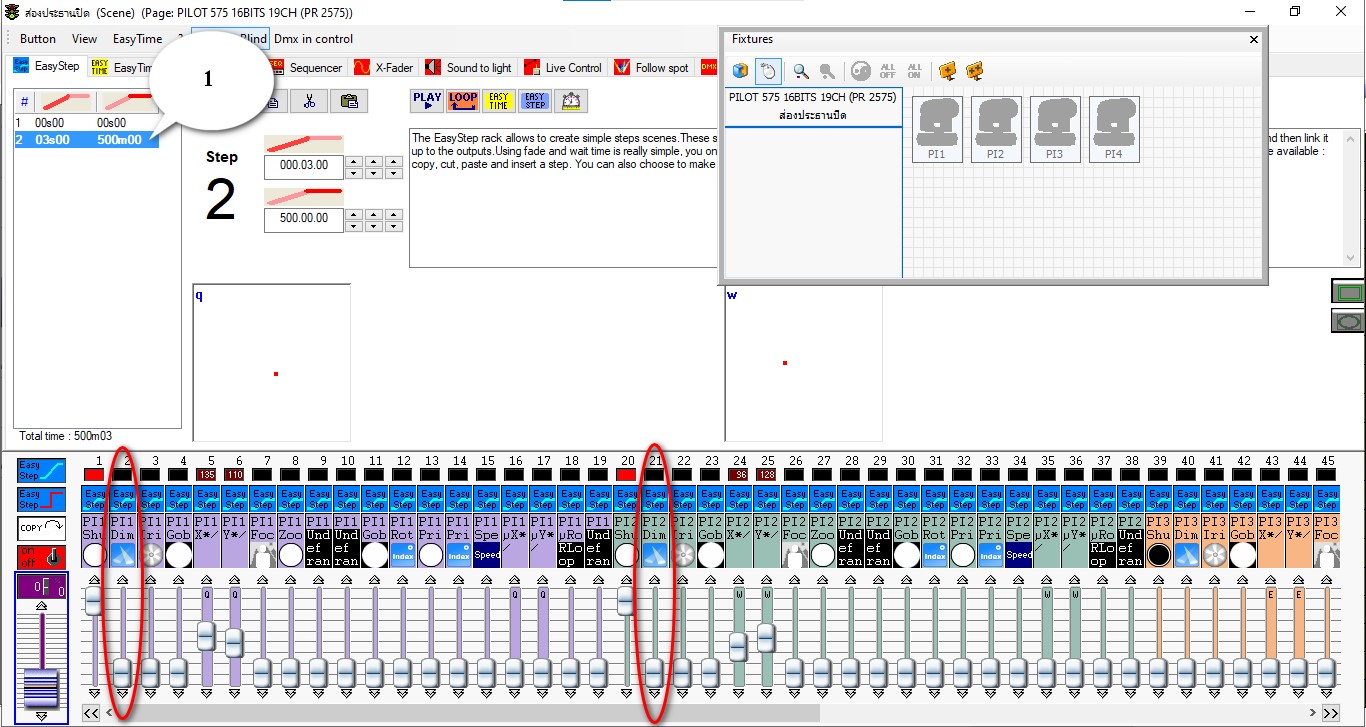
ตามรูป 1. คลิกเลือก step 2 แก้ไขในช่องสไลด์ที่วงกลมสีแดงเลื่อนปรับความสว่างลดลงต่ำสุดเพื่อปิดไฟ
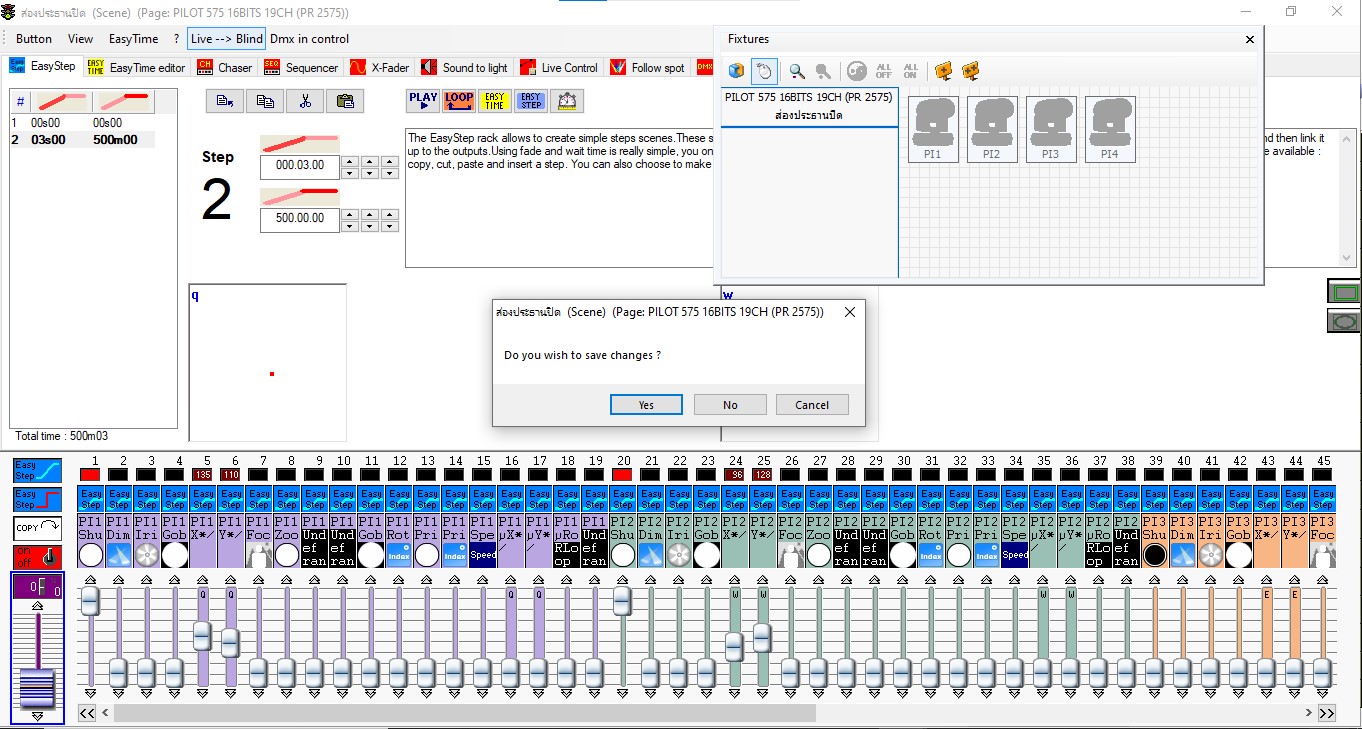
กดปิดหน้าต่างซีนที่ได้แก้ไขแล้วกด Yes เพื่อบันทึกการแก้ไขซีนที่คัดลอกมา ก็จะได้ซีนปิดไฟของซีนไฟส่องประธาน
การสร้างซีนไฟพาร์ LED(สำหรับงานแสดงดนตรี หรือการแสดงที่ใช้เพลงประกอบ)
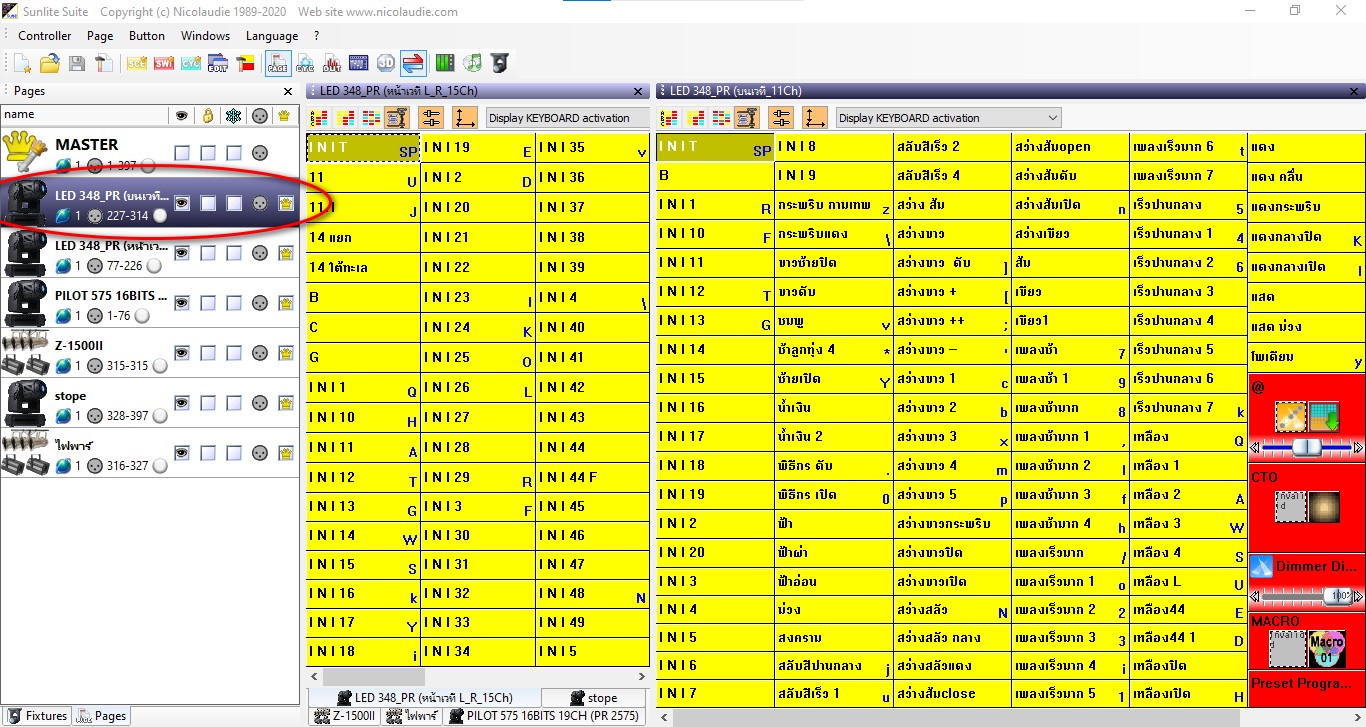
เริ่มต้นการสร้างซีนไฟพาร์ LED คลิกเลือกไลบรารี LED 348_PR (วงสีแดง)ลักษณะการสร้างก้อจะคล้ายกับการสร้างซีนไฟมูฟวิ่งเฮดก่อนหน้านี้
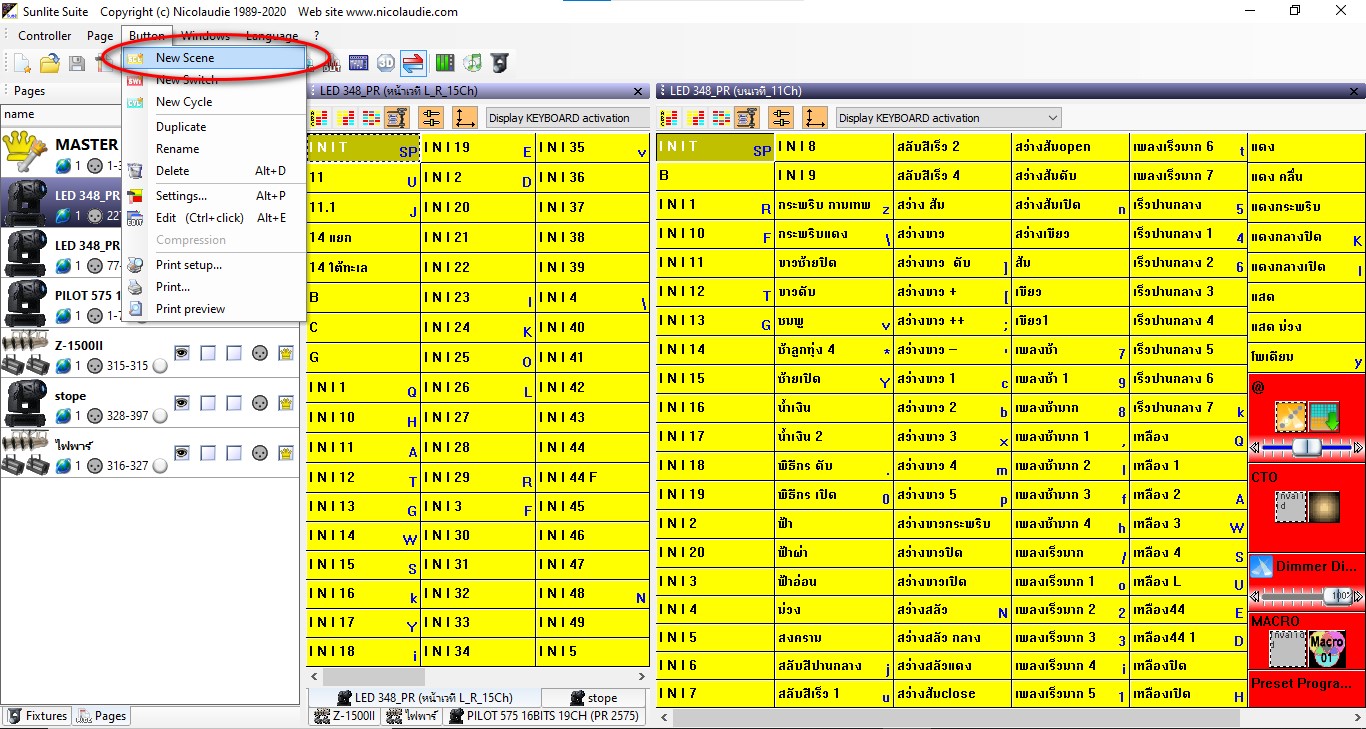
คลิกเลือกเมนู Button เลื่อนลงมาเลือกการสร้างแบบ New Scene
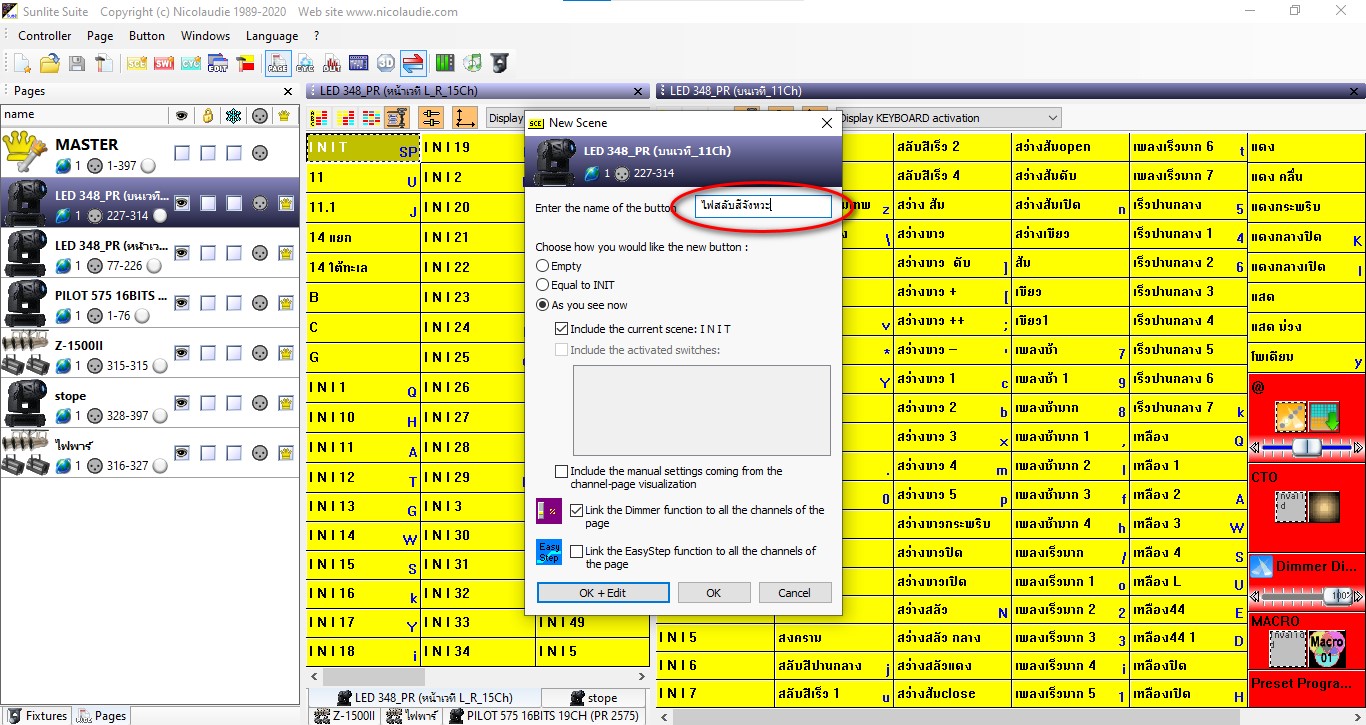
แก้ไขชื่อซีนให้เป็นภาษาไทยเพื่อง่ายต่อการจดจำและการแก้ไขซีนในภายหลัง กด Ok+Edit
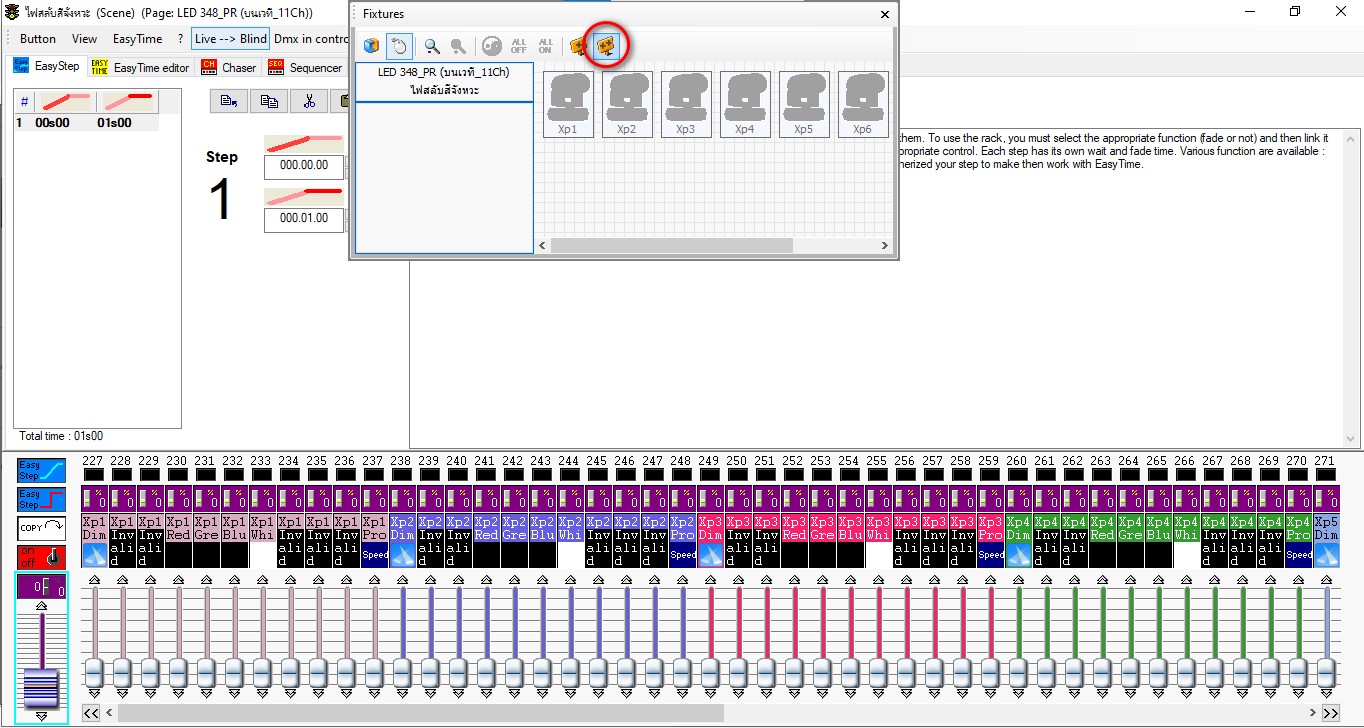
คลิกในวงกลมสีแดงเพิ่มดวงโคมไฟพาร์ LED เพื่อง่ายต่อการสร้างซีนในหน้าต่าง Fixtures
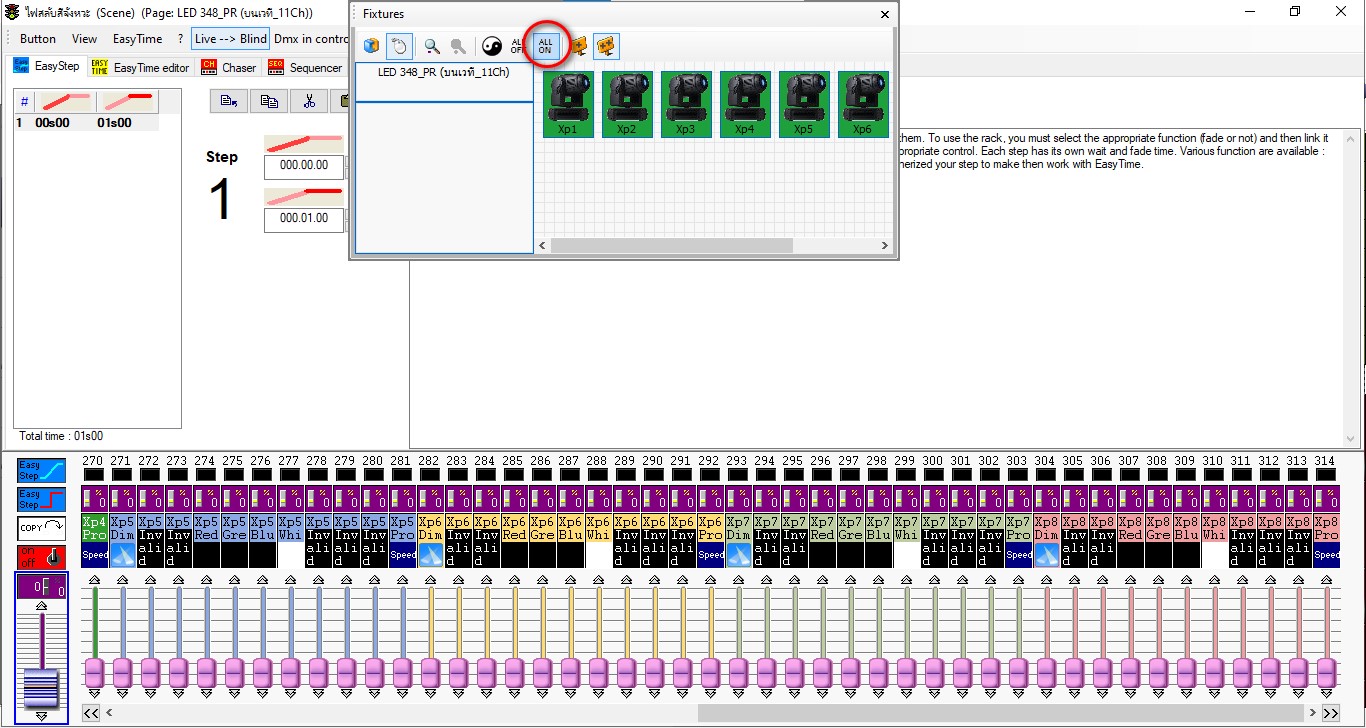
คลิก ALL ON เพื่อเปิดโคมไฟพาร์ LED เข้าสู่การตั้งค่าสำหรับการสร้างซีนไฟ
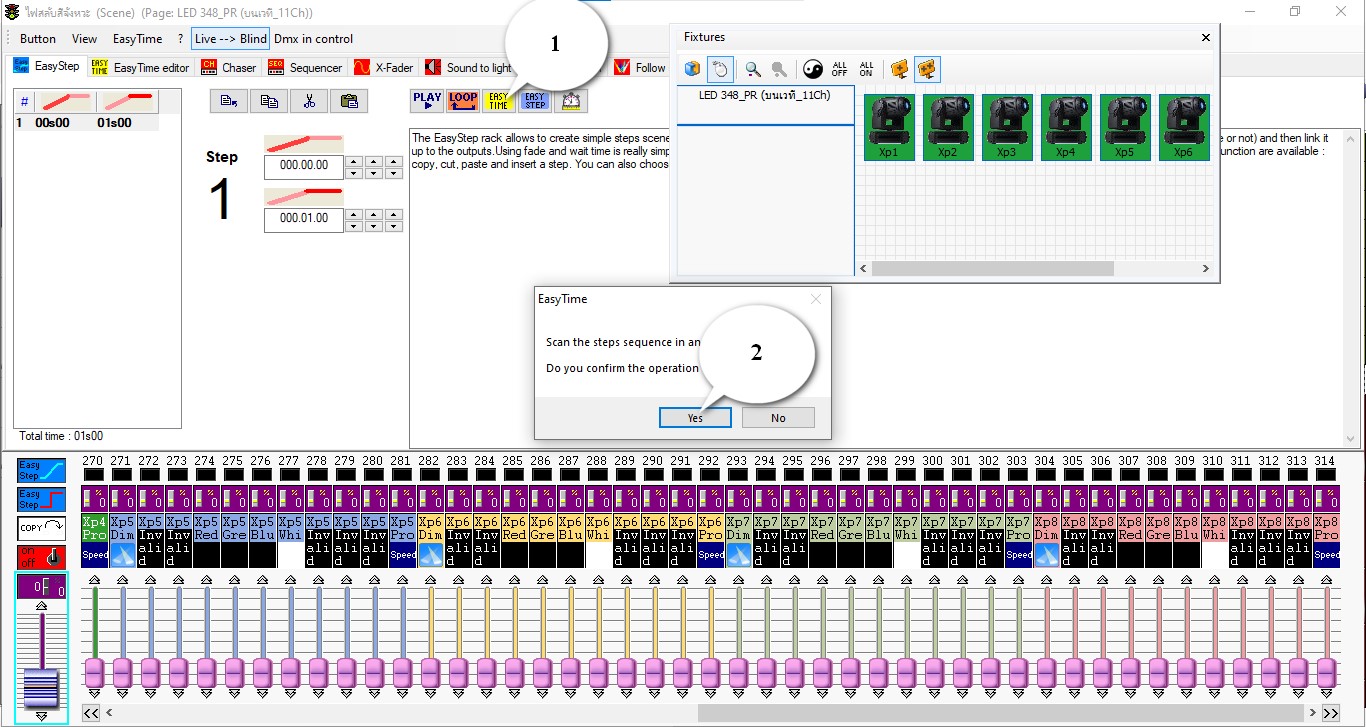
ตามรูป 1. คลิกกด Easy Time เข้าสู่การสร้างแบบโหมดเวลา
2. กด Yes เพื่อเริ่มต้นการสร้างซีน
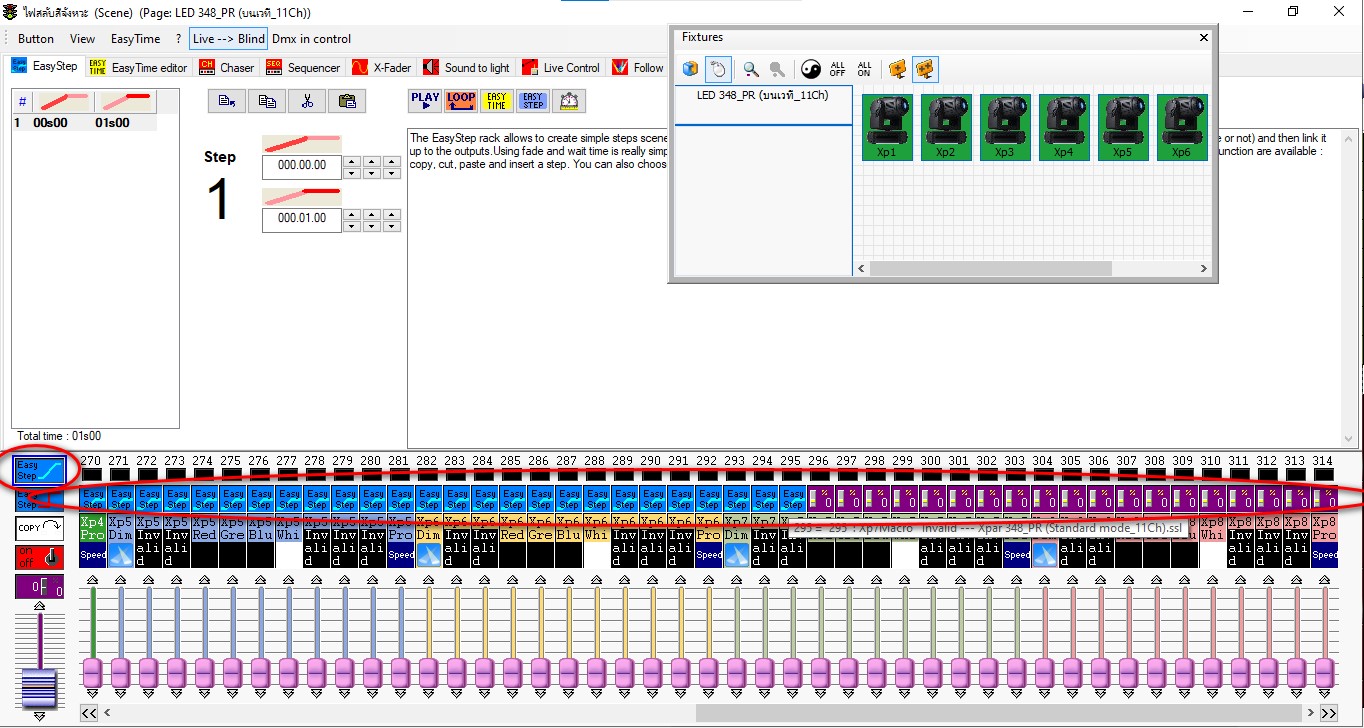
คลิกซ้ายตรงวงกลมสีแดงเล็กจากนั้นคลิกซ้ายลากแถบช่องแชนแนลของโคมไฟพาร์ LED ทั้งหมดซึ่งมี 8 ดวง ตรงวงกลมสีแดงยาว ลากจากแชนแนล 227-314 ให้ขึ้นสีฟ้าคลุมทุกช่อง(สังเกตปุ่มสไลด์จะขึ้นสีชมพูหมดทุกช่อง)
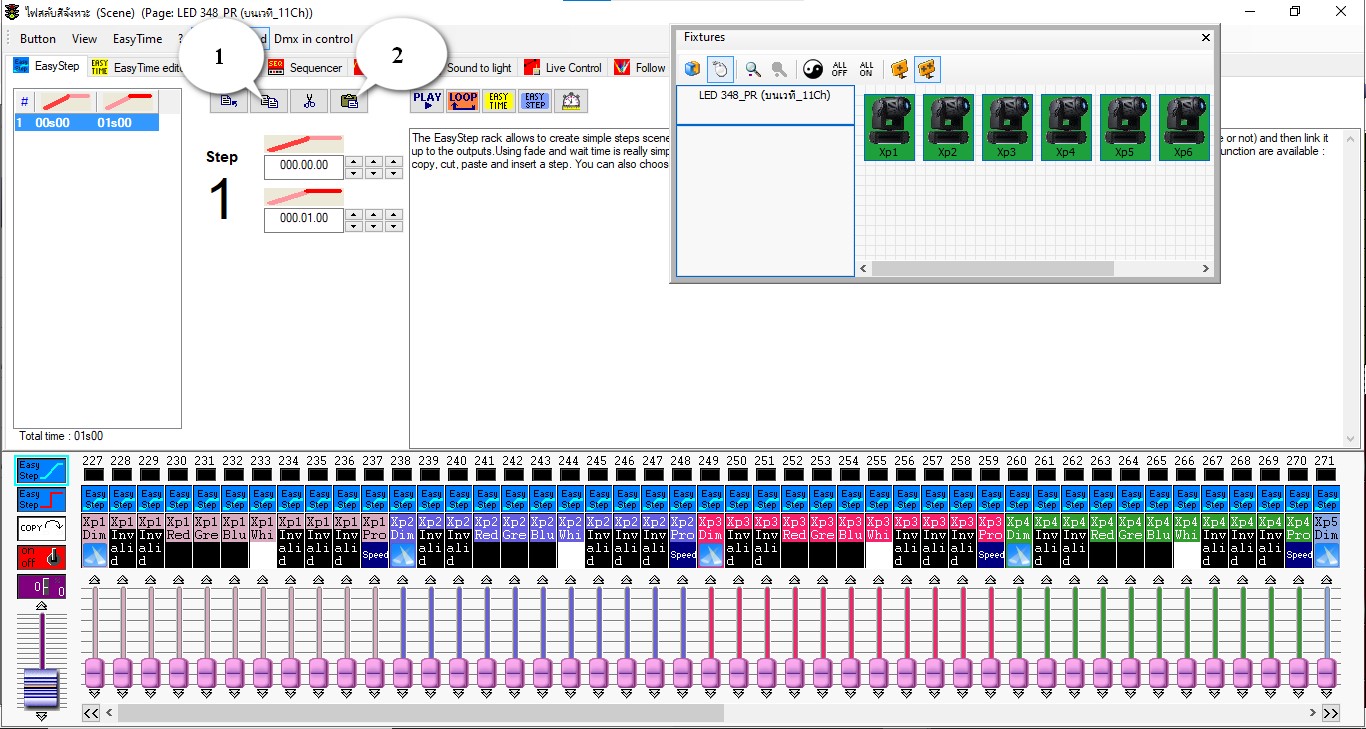
ตามรูป 1. คัดลอก step 1
2. กดวางให้ได้ 4 step ไฟ(คลิกซ้าย 4 ครั้ง)หากต้องการสร้างมากกว่านี้ก้อคลิกเพิ่มได้
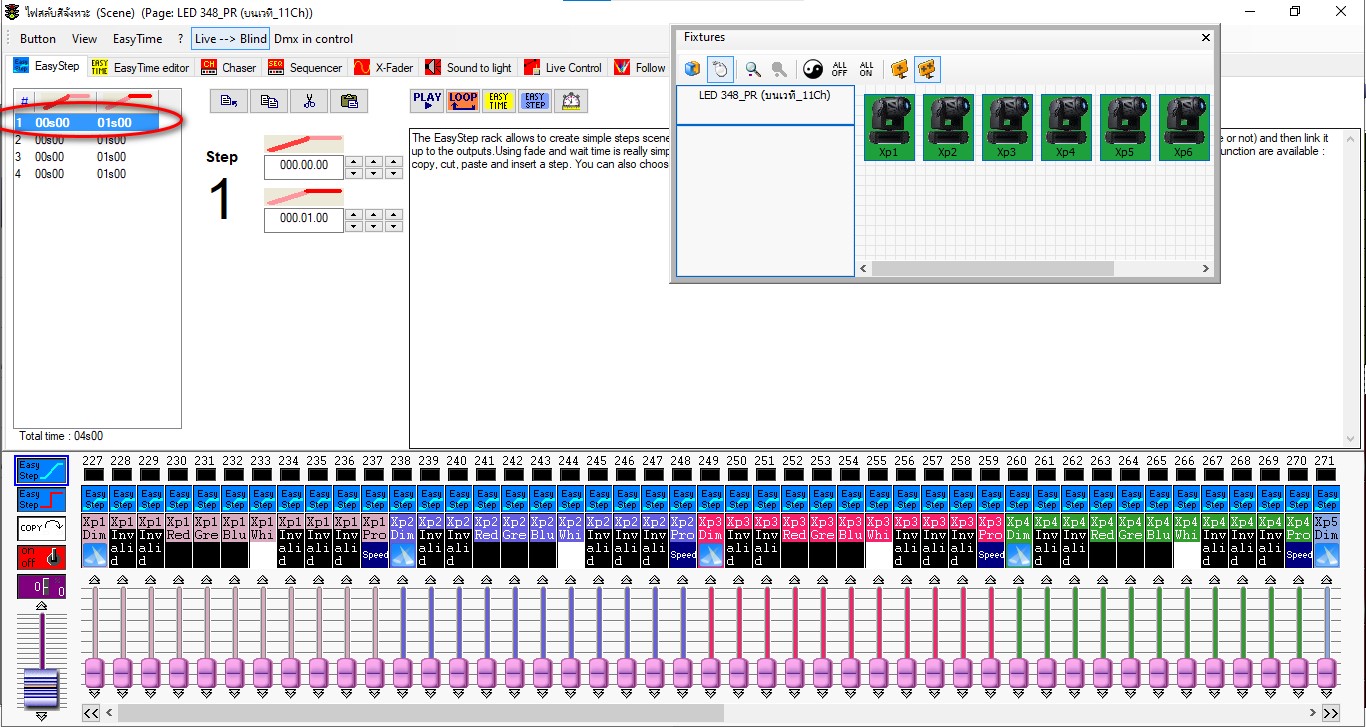
คลิกเลือก(วงสีแดง) step 1 เพื่อจะตั้งค่า สี ความสว่าง
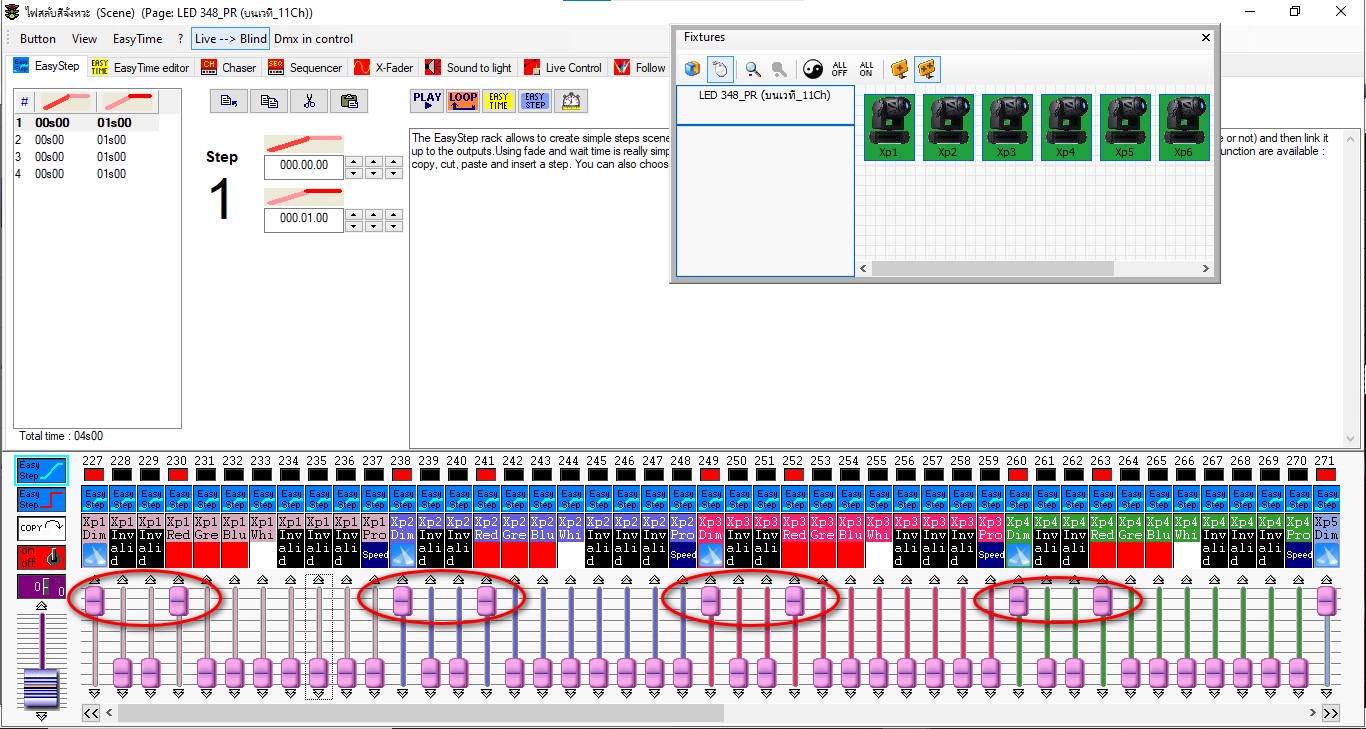
เลื่อนสไลด์ตั้งค่า ไฟพาร์ LED ในช่องวงกลมสีแดงซึ่งจะเป็นการกำหนด การเปิดโคมไฟให้ทำงาน ความสว่าง สี
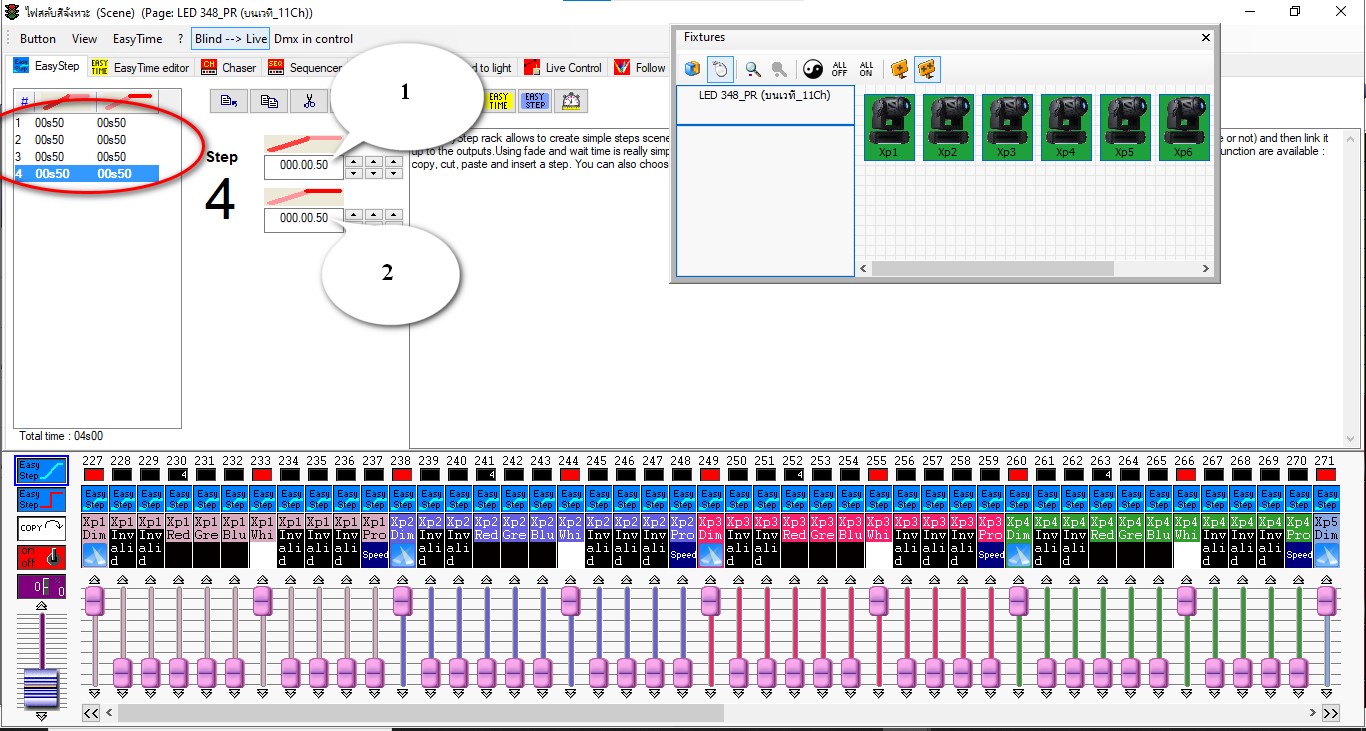
ตามรูป เมื่อเราได้กำหนด ค่าสี ความสว่าง ของแต่ละโคมทั้ง 4 step แล้วก้อจะมาตั้งค่าเวลาของไฟเพื่อให้เกิดเป็นจังหวะตามเสียงเพลง
1. เป็นการตั้งค่าการปล่อยแสงไฟออกรึหน่วงเวลา
2. เป็นการตั้งค่าเวลานานของแสงที่ตกกระทบถึงพื้นเวที เราต้องตั้งค่าของเวลาให้ครบทั้ง 4 step โดยคลิกเลือกทีละบรรทัด
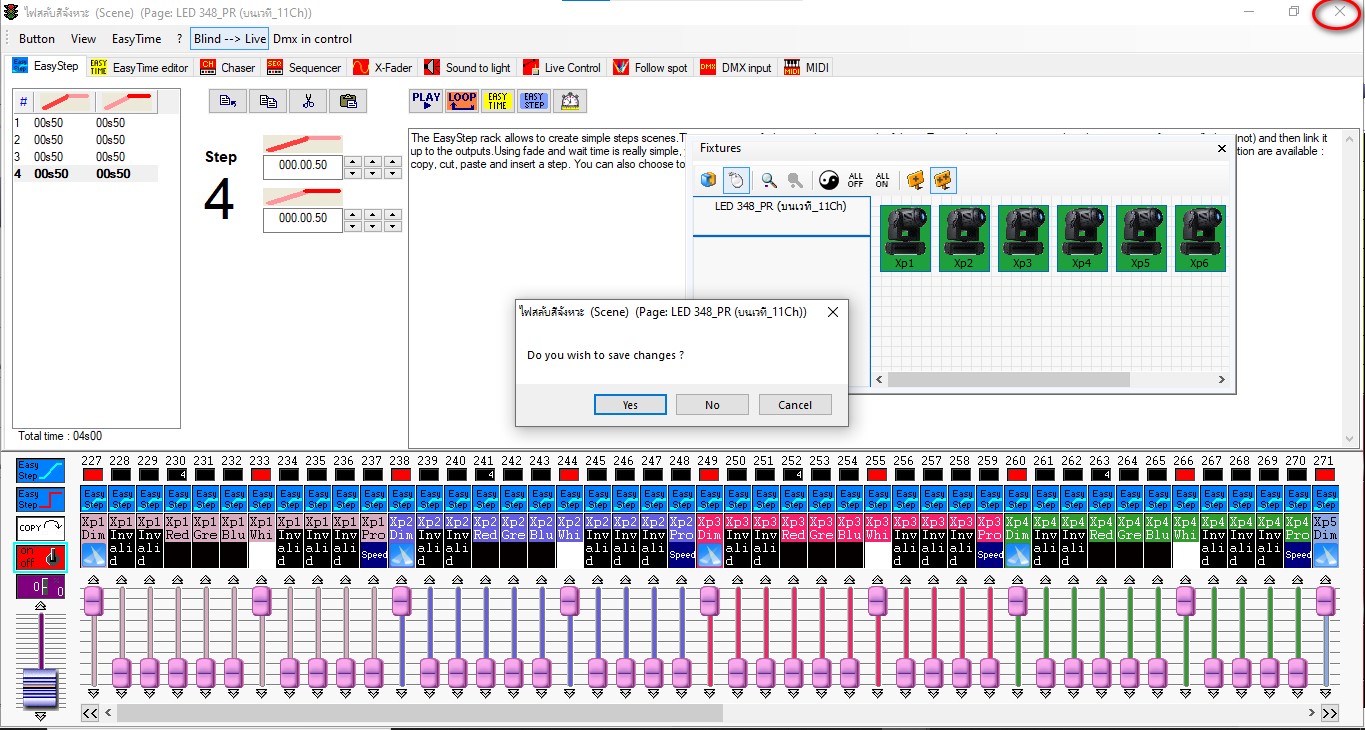
เมื่อได้ตั้งค่า step ไฟพาร์ LED จนครบหมดแล้วให้ปิดหน้าต่าง วงกลมสีแดงกดตอบ YES เพื่อบันทึก
การสร้างซีนไฟพาร์ LED (เหมาะสำหรับเน้นใช้ส่องสว่างเวที งานพิธีการ ส่องฉากการแสดง)
- การสร้างซีนเปิดไฟ(เฟดเปิดไฟ)
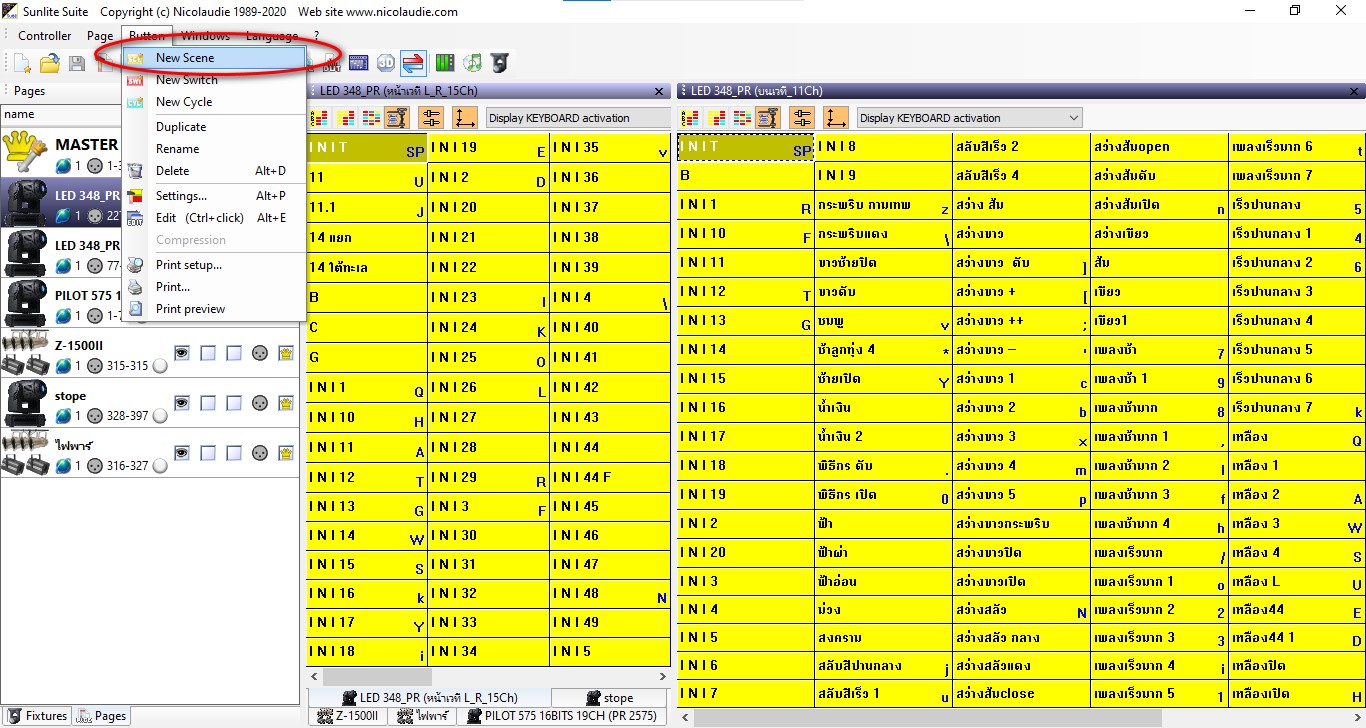
เริ่มต้นการสร้างซีนด้วยการเลือกไลบรารี ไฟพาร์ LED จากนั้นไปที่เมนู BUTTON เลือก New Scene
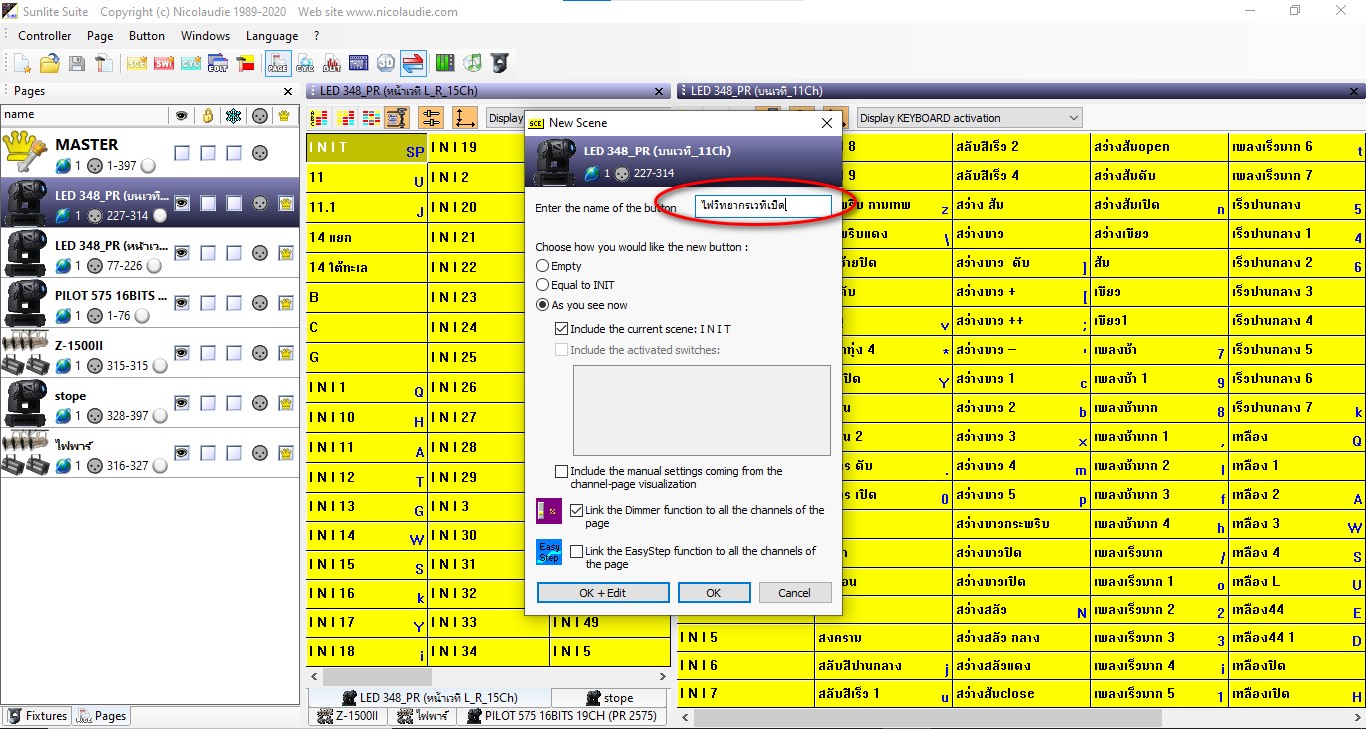
แก้ไขชื่อซีนให้เป็นภาษาไทยเพื่อให้จดจำได้ง่ายใช้งานสะดวก จากนั้นคลิก ok+Edit เพื่อสร้างซีน
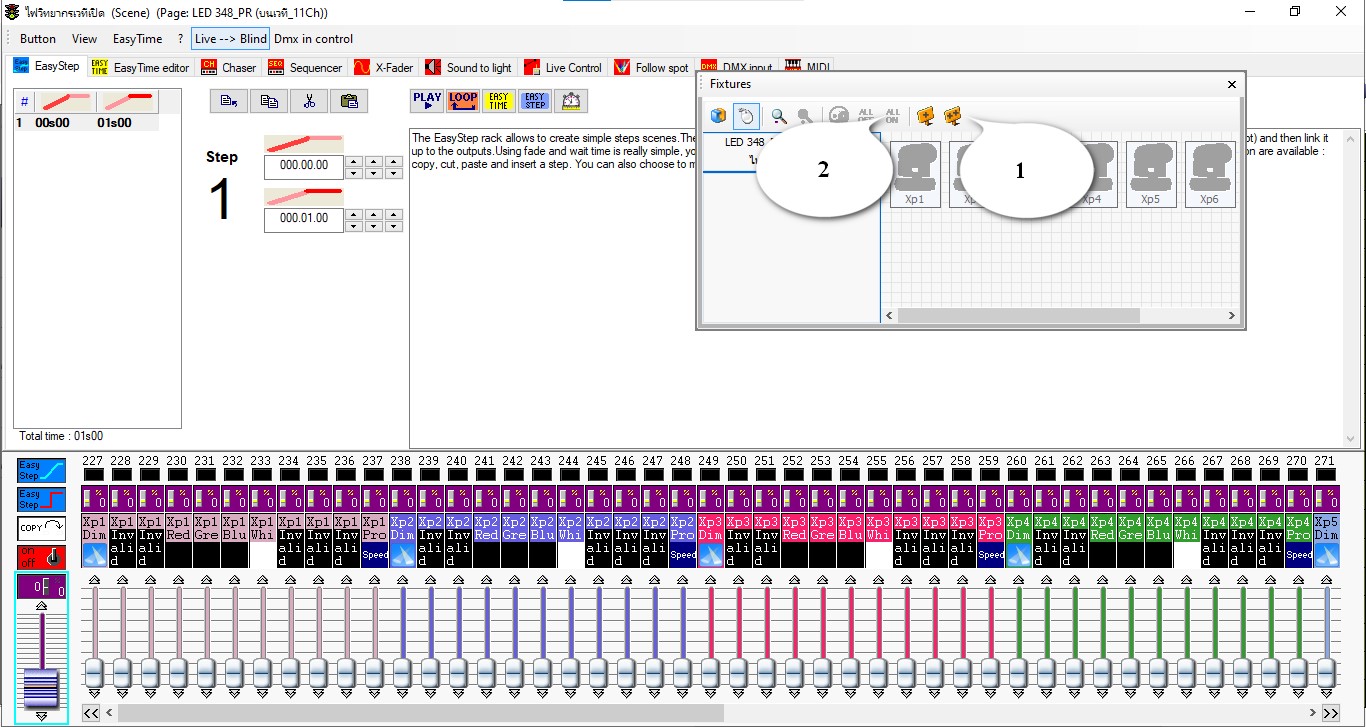
ตามรูป 1. คลิกเลือก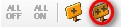 เพื่อเลือกไฟทั้ง 8 ดวงในการสร้างซีน
เพื่อเลือกไฟทั้ง 8 ดวงในการสร้างซีน
2. คลิกเลือก ALL ON
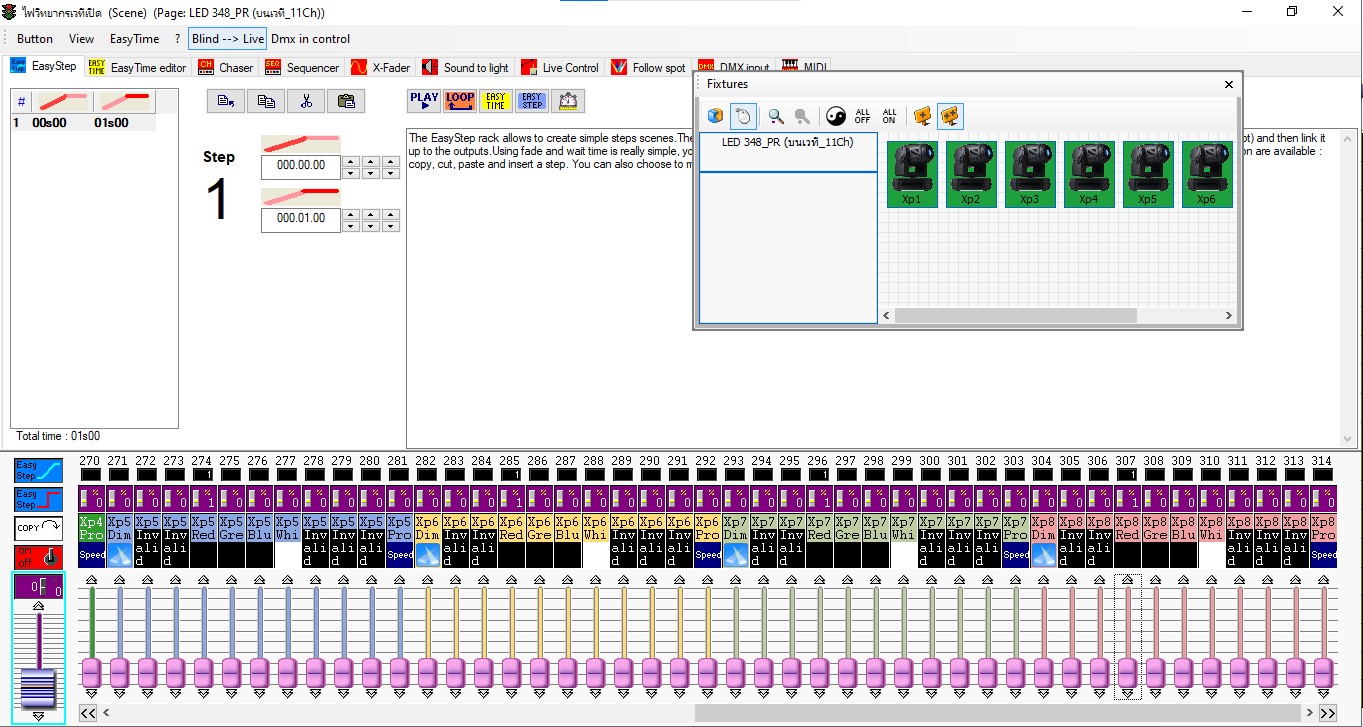
เมื่อคลิกเลือกเสร็จ จำนวนโคมไฟในหน้าต่าง Fixtures จะขึ้นเสียงเขียวทั้ง 8 ดวง
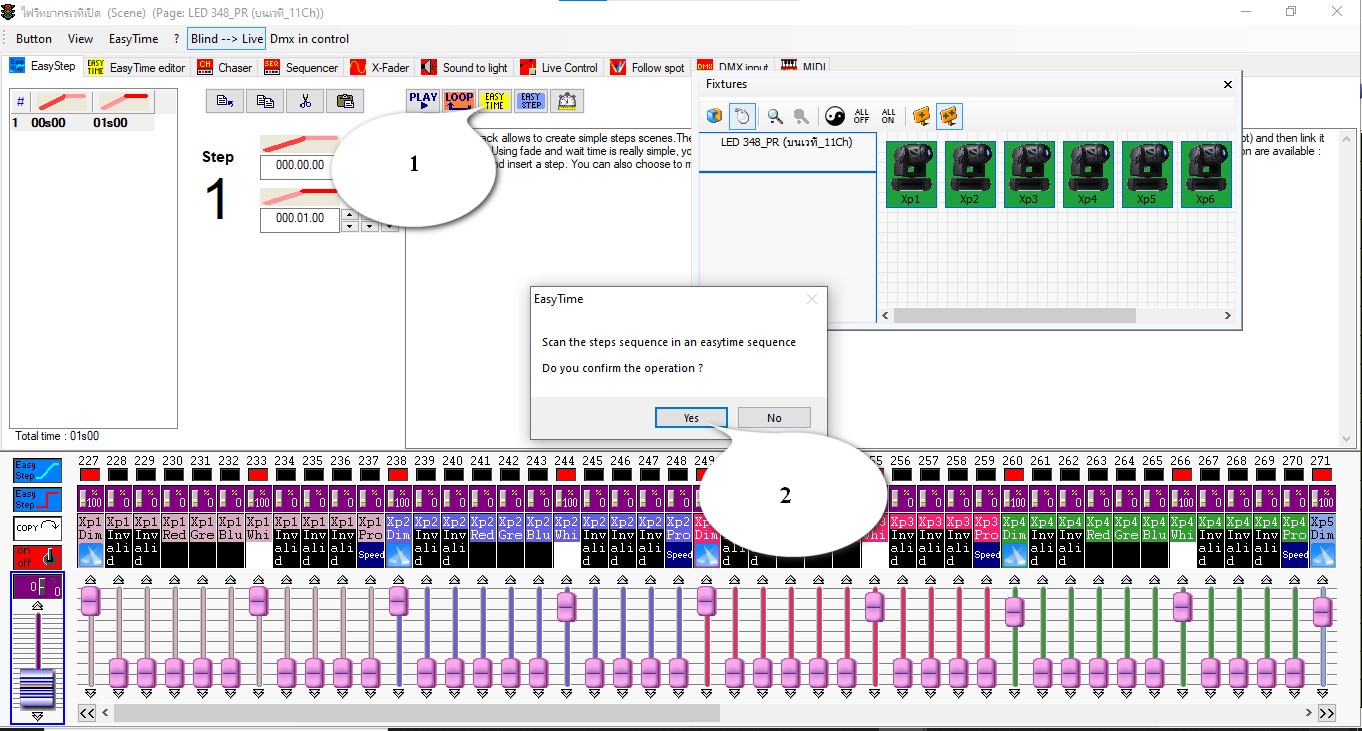
ตามรูป 1. คลิกเลือก Easy Time จะมีหน้าต่างขึ้นมา
2. คลิกตอบ Yes เพื่อเข้าสู่การสร้างซีน
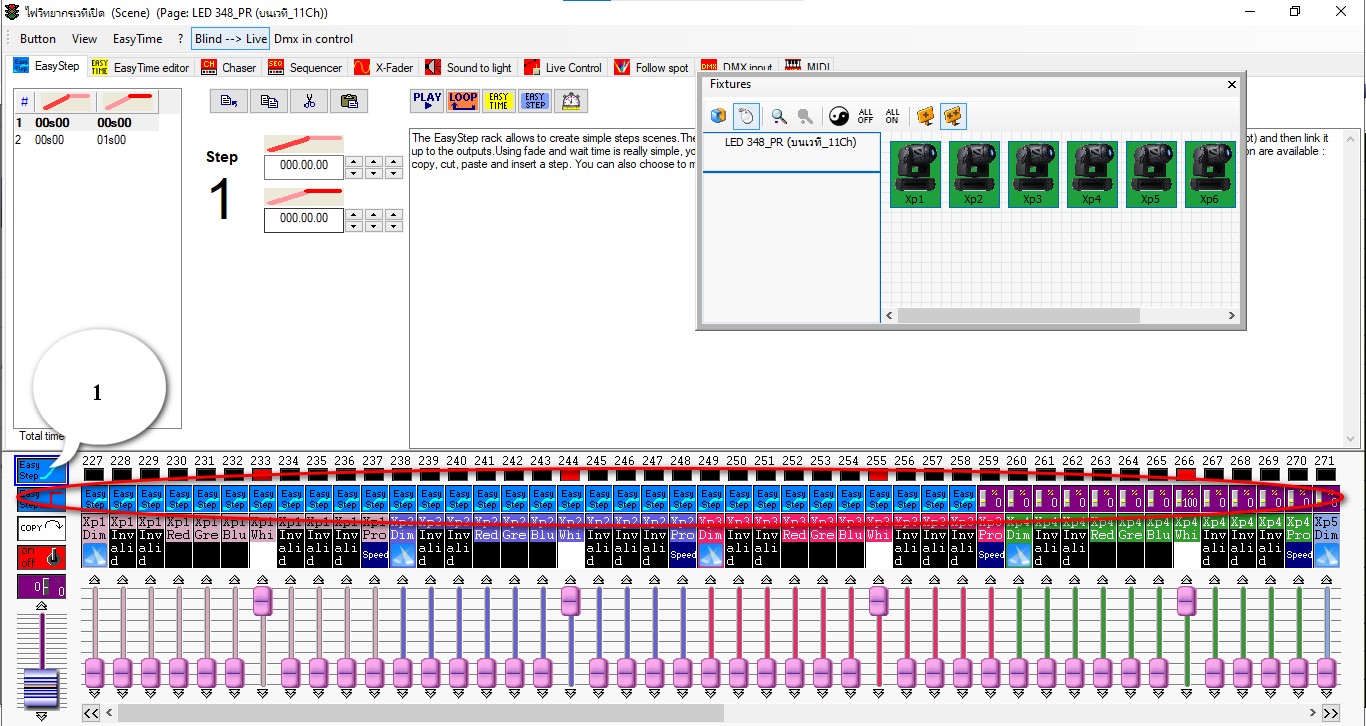
ตามรูป 1. กดเลือก Easy Step และใช้เมาส์คลิกซ้ายลากจนครบช่องของ ไฟพาร์ LED จากช่อง227-314
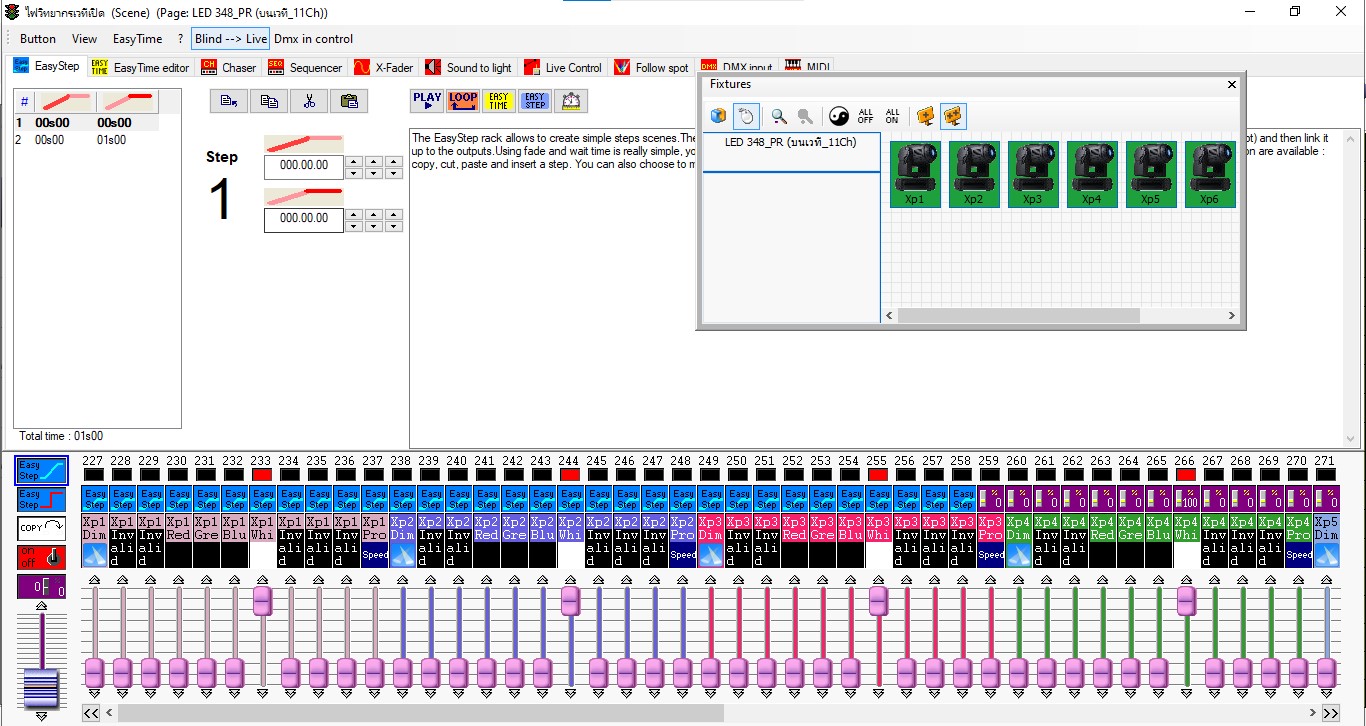
Step 1 เลื่อนสไลด์การเปิด-ปิด ของดวงไฟให้ให้เป็นการปิด ส่วนเวลาตั้งไว้เป็นค่า 00s00
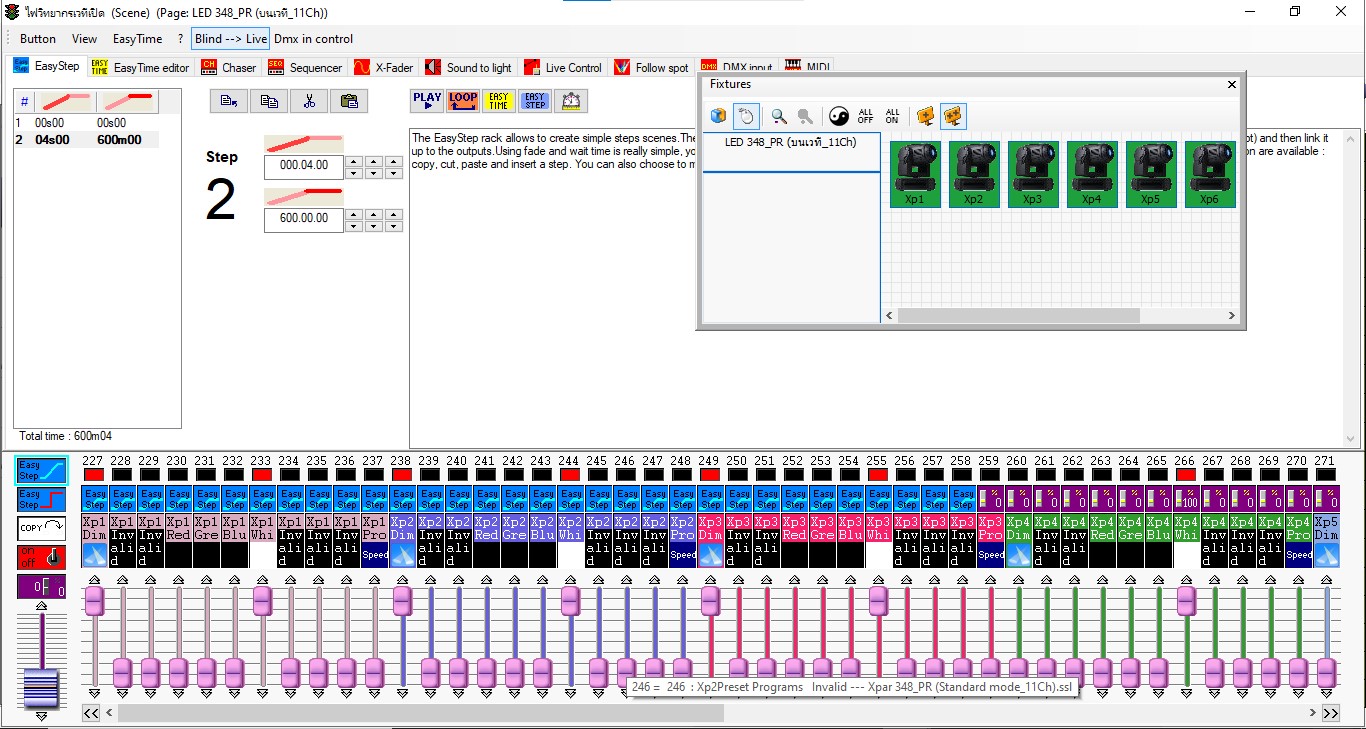
Step 2 ปรับการปิดเปิดดวงไฟให้เป็นเปิดให้สว่างสุด และตั้งค่าเวลาสว่างของแสงช่วงฉายถึงพื้นเป็นค่า 04s00 ค่าความนานของแสงที่ฉายบนเวทีอยู่ที่ 600m00 (เป็นการตั้งไว้ให้มากก่อนเผื่อไว้)
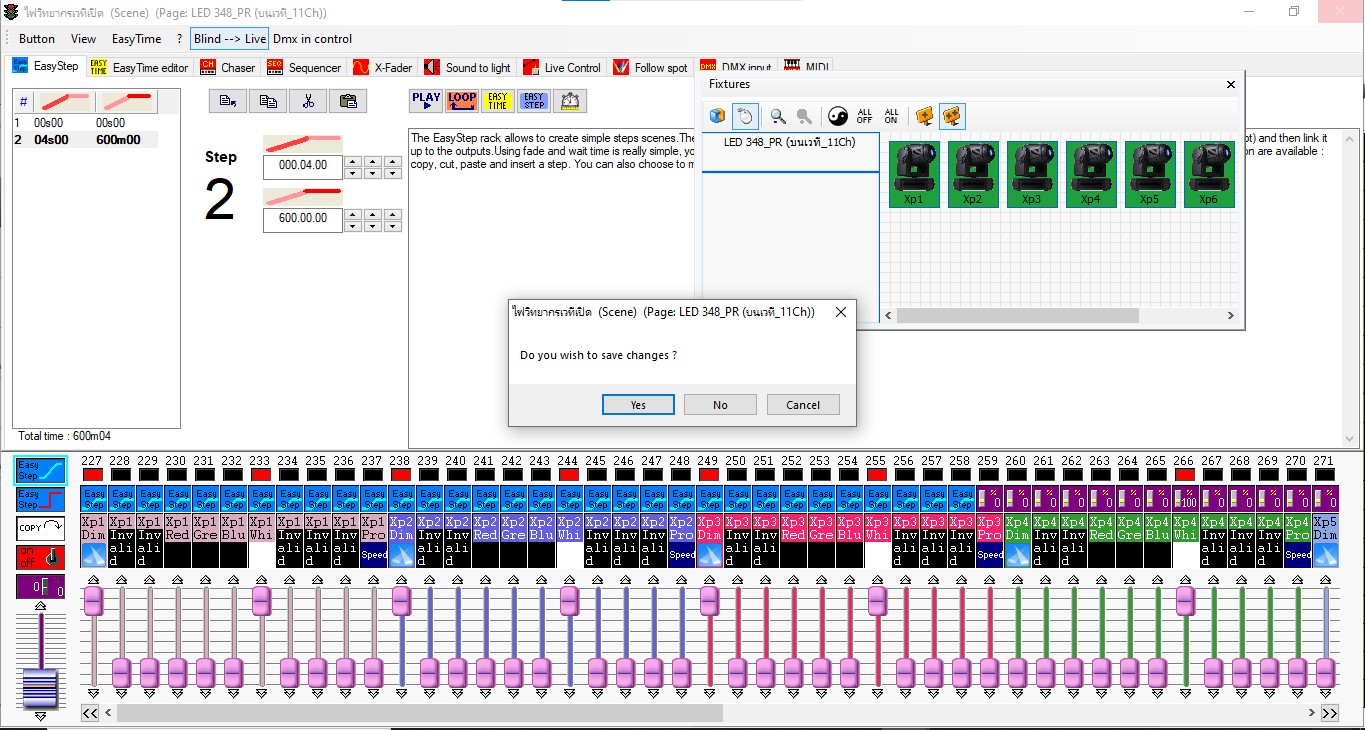
กดปิดหน้าต่างและตอบ Yes เพื่อบันทึกซีนที่สร้างไว้ในไลบรารี
- การสร้างซีนปิดไฟ(เฟดปิดไฟ)
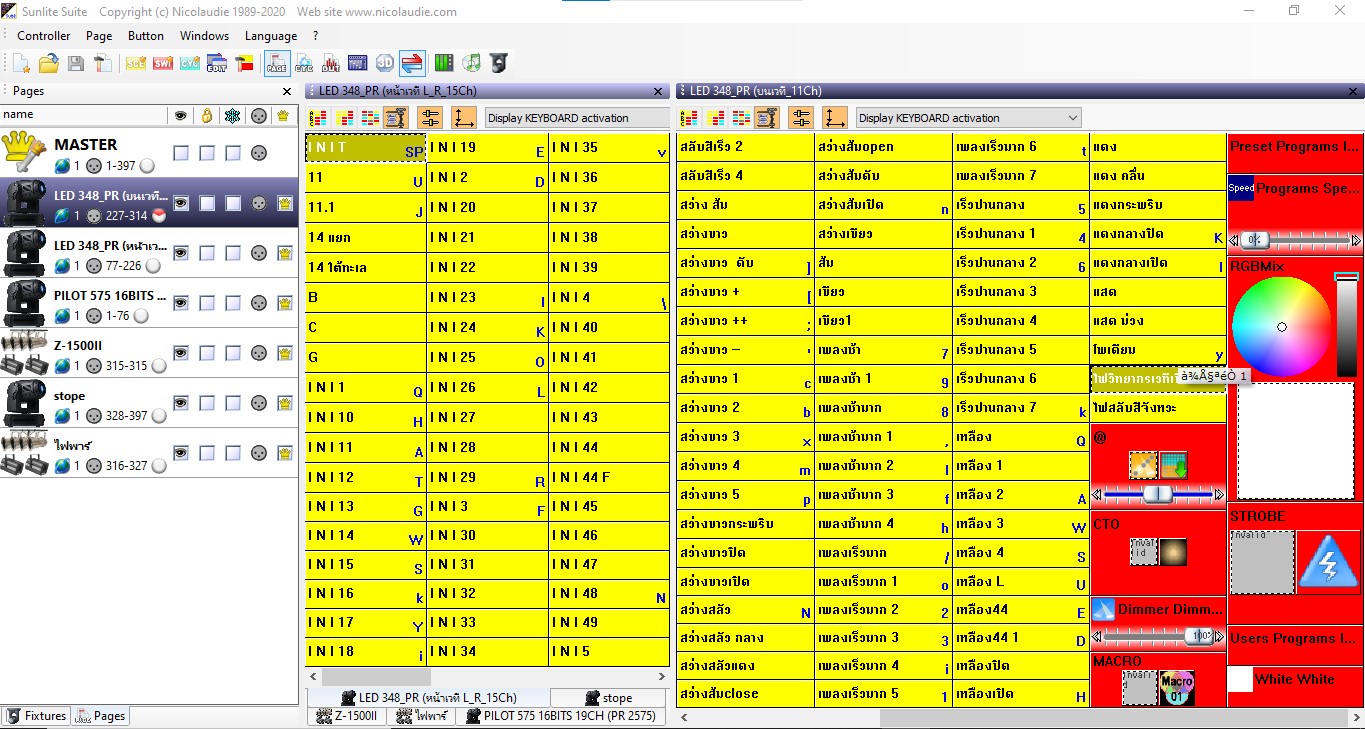
คลิกไลบรารีไฟLED 348(บนเวที) เลือกซีนที่ต้องการแก้ไขให้เป็นไฟแบบเฟดปิดแสง
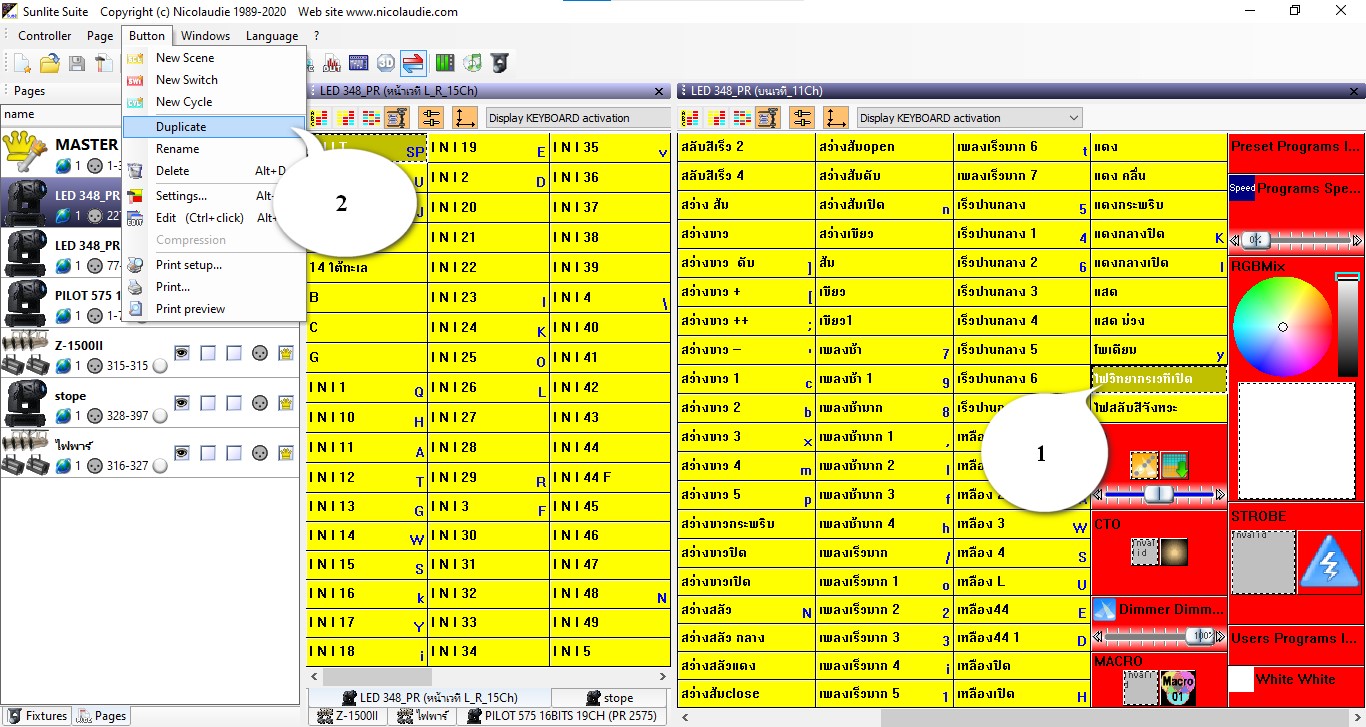
ตามรูป 1. คลิกเลือกซีนซีนที่ต้องการคักลอกเพื่อแก้ไขให้เป็นแบบเฟดปิดแสง
2. คลิกที่เมนู Button เลือก Duplicate เพื่อคัดลอกซีนนี้
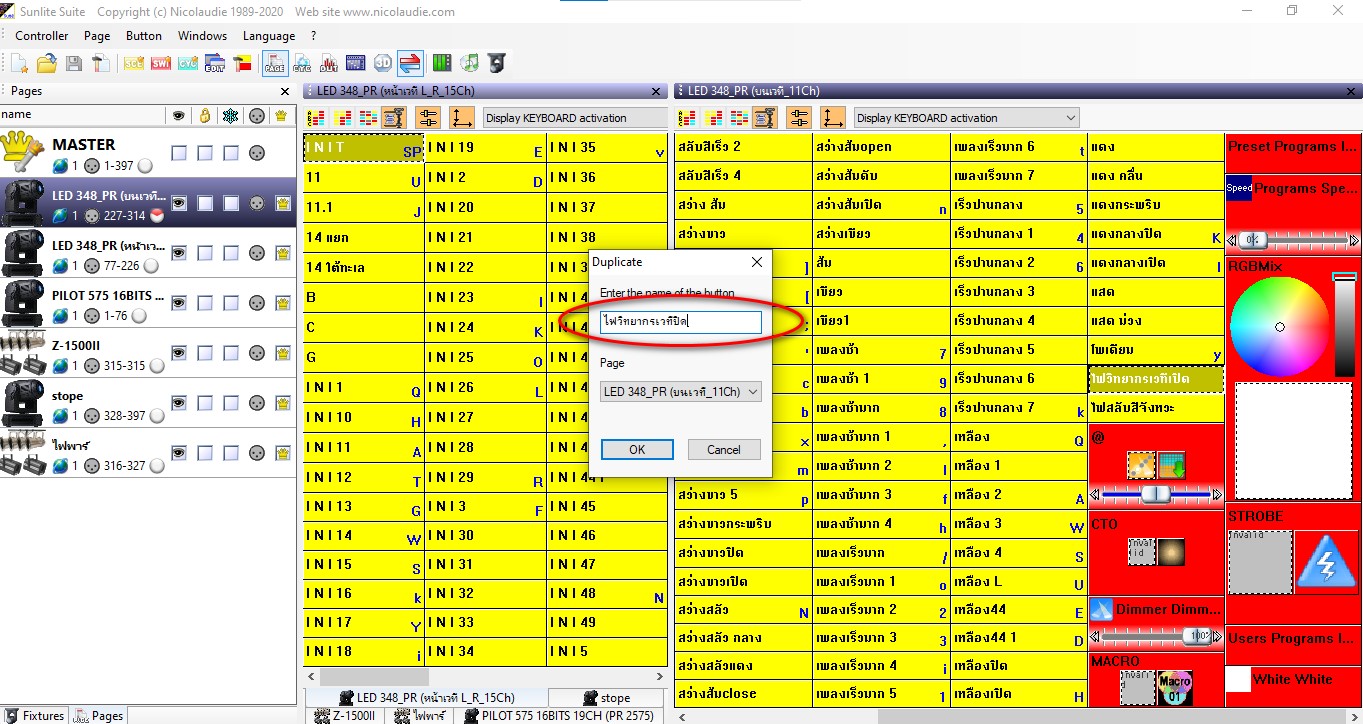
แก้ไขชื่อซีนใหม่เป็นชื่อ ไฟวิทยากรเวทีปิด
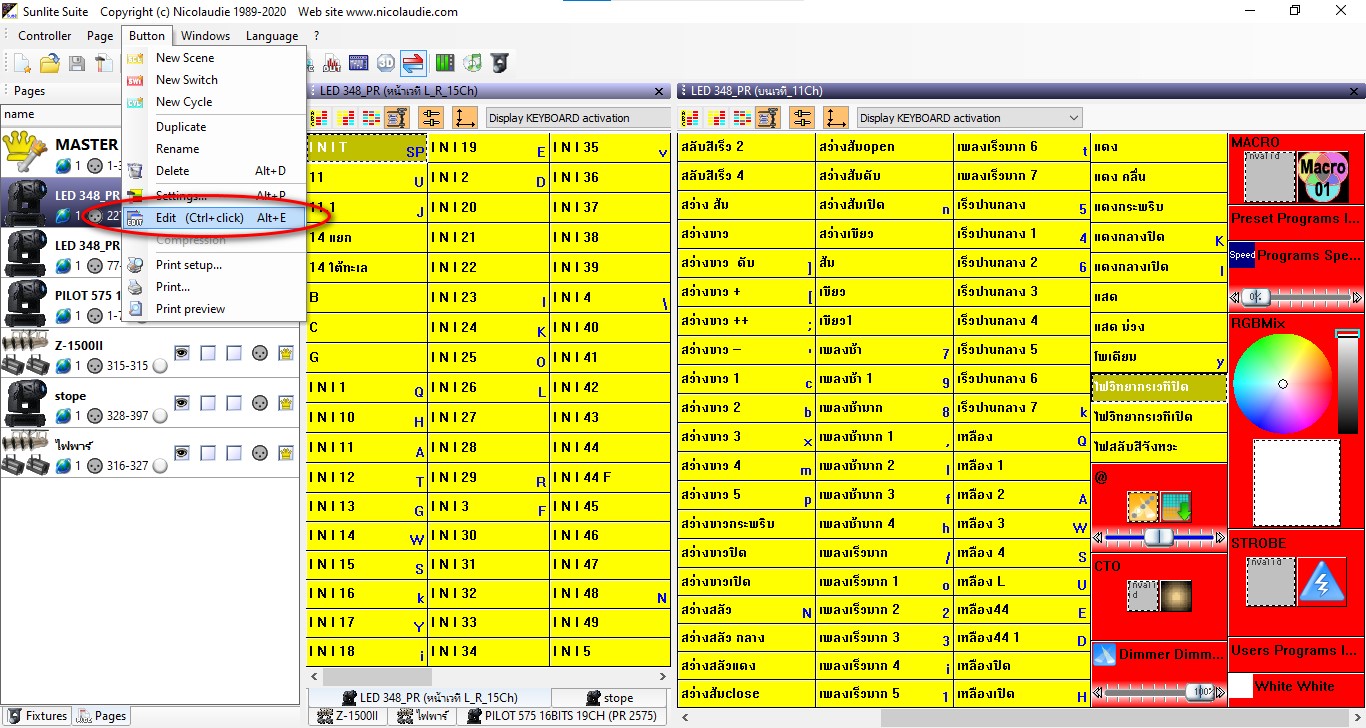
คลิกเลือกซีนที่คัดลอกและแก้ไขชื่อใหม่แล้ว จากนั้นไปที่เมนู Button เลือก Edit เพื่อแก้ไขซีน
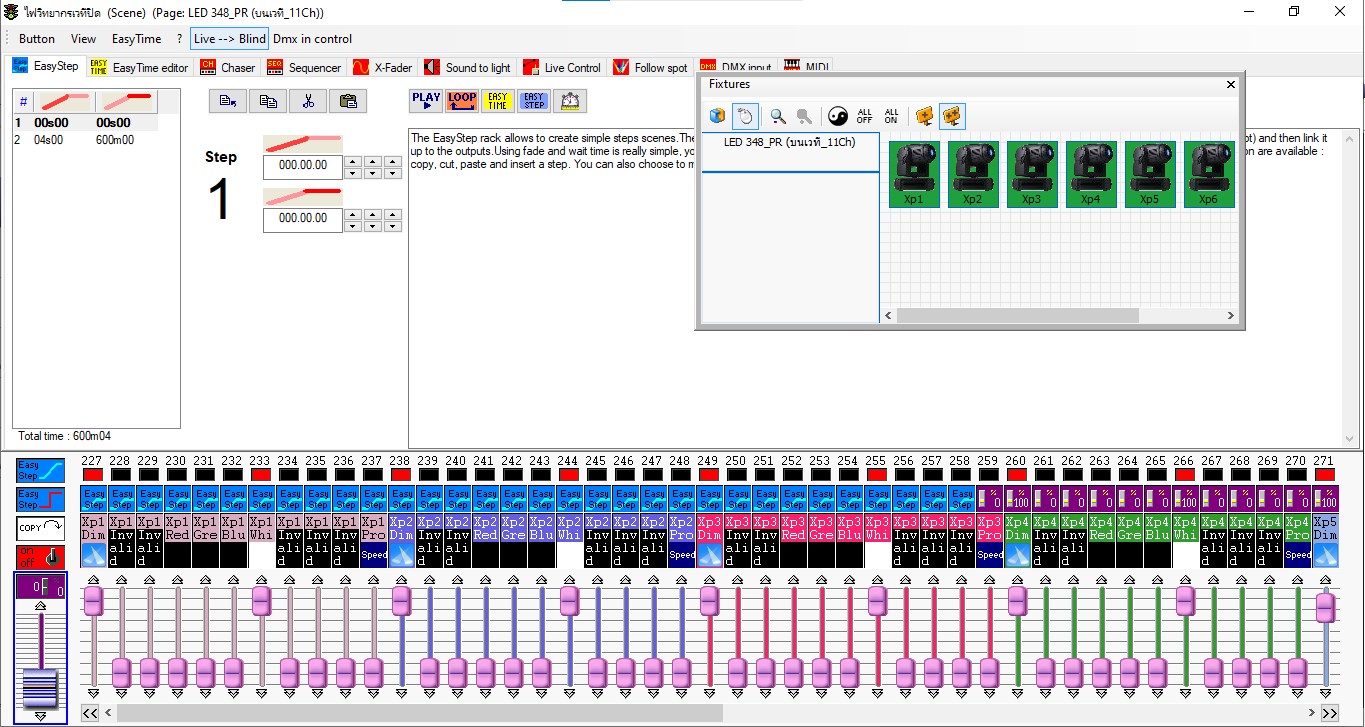
แก้ไข step 1 ไฟในซีนนี้ให้เป็นแบบเปิด (เนื่องจากเราต้องการให้ปิดไฟแบบเฟดจากจุดที่เปิดไฟในซีนก่อนหน้านี้) เลื่อนสไลด์ให้ขึ้นสุด
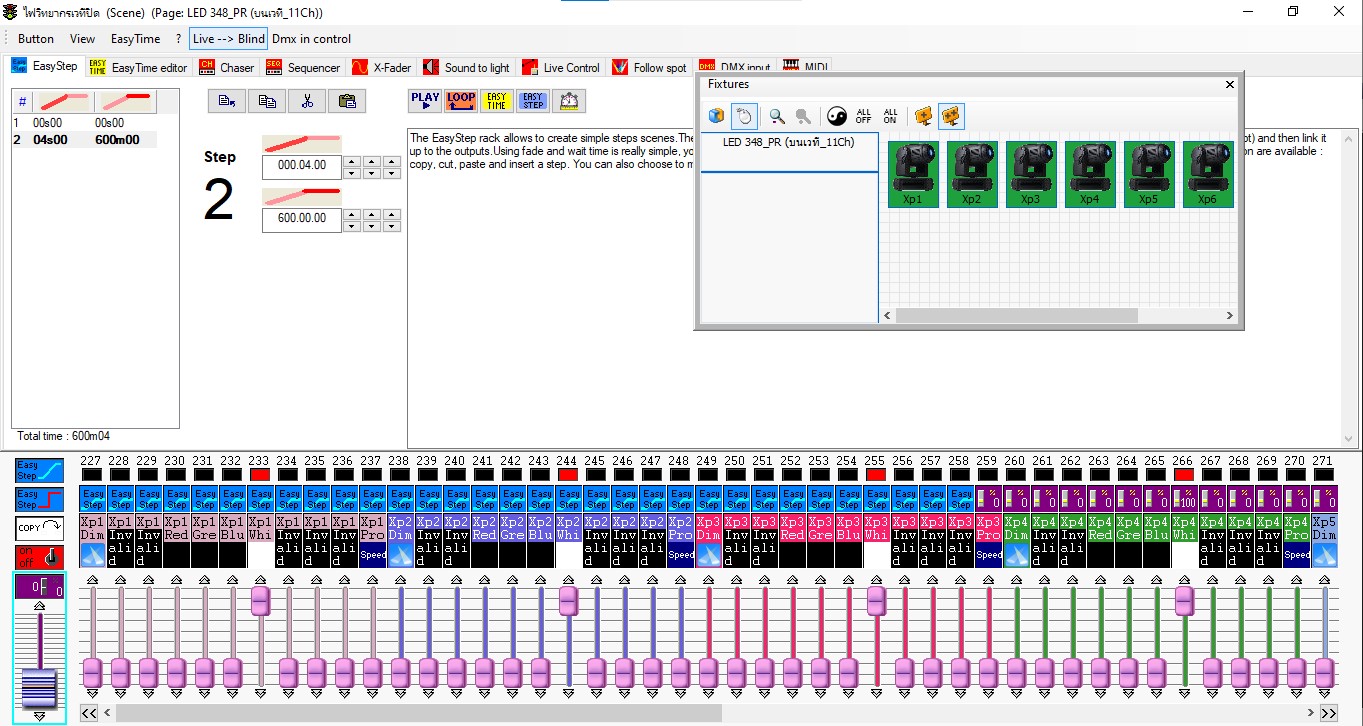
แก้ไข step 2 ไฟในซีนนี้ให้เป็นแบบปิดแสง
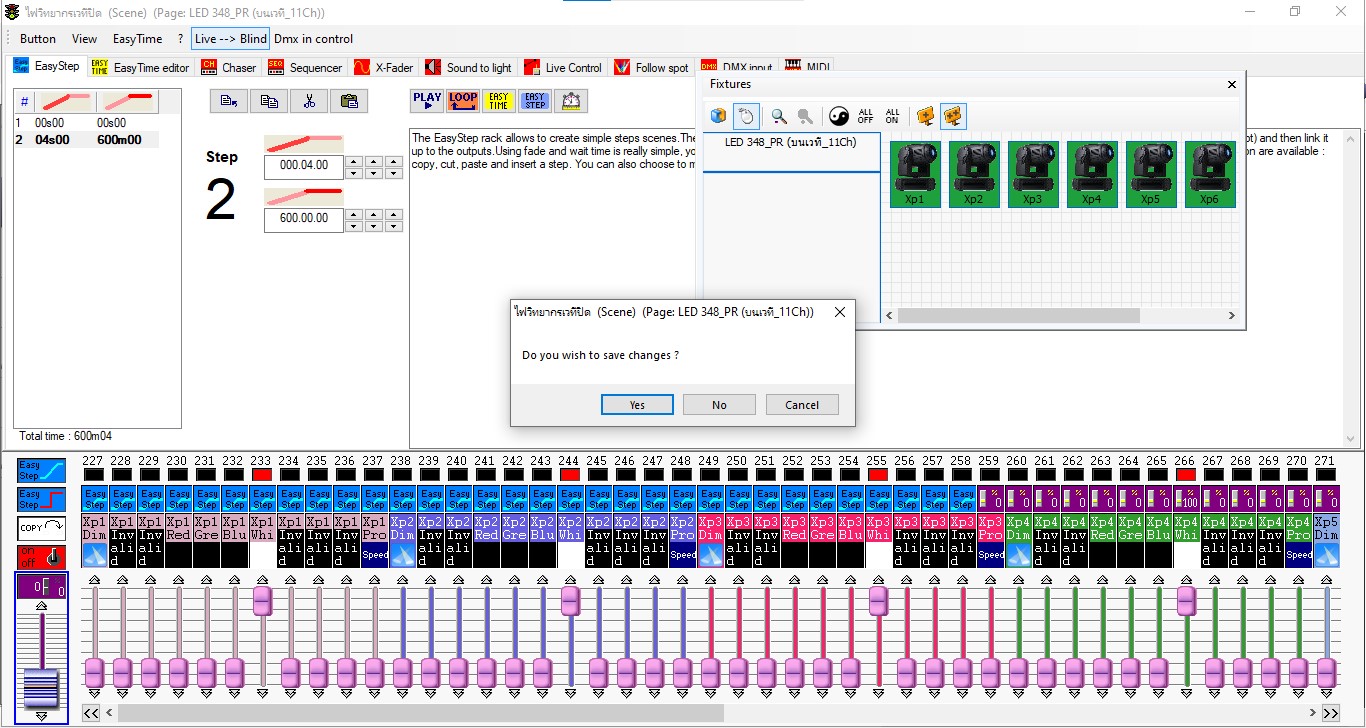
กดปิดหน้าต่างตอบ yes เพื่อบันทึกซีนที่ได้แก้ไข
การสร้างซีนไฟพาร์แบบหรี่แสง (เหมาะสำหรับเน้นใช้ส่องสว่างเวที งานพิธีการ ส่องฉากการแสดง)
- การสร้างซีนเปิดไฟ(เฟดเปิดไฟ)
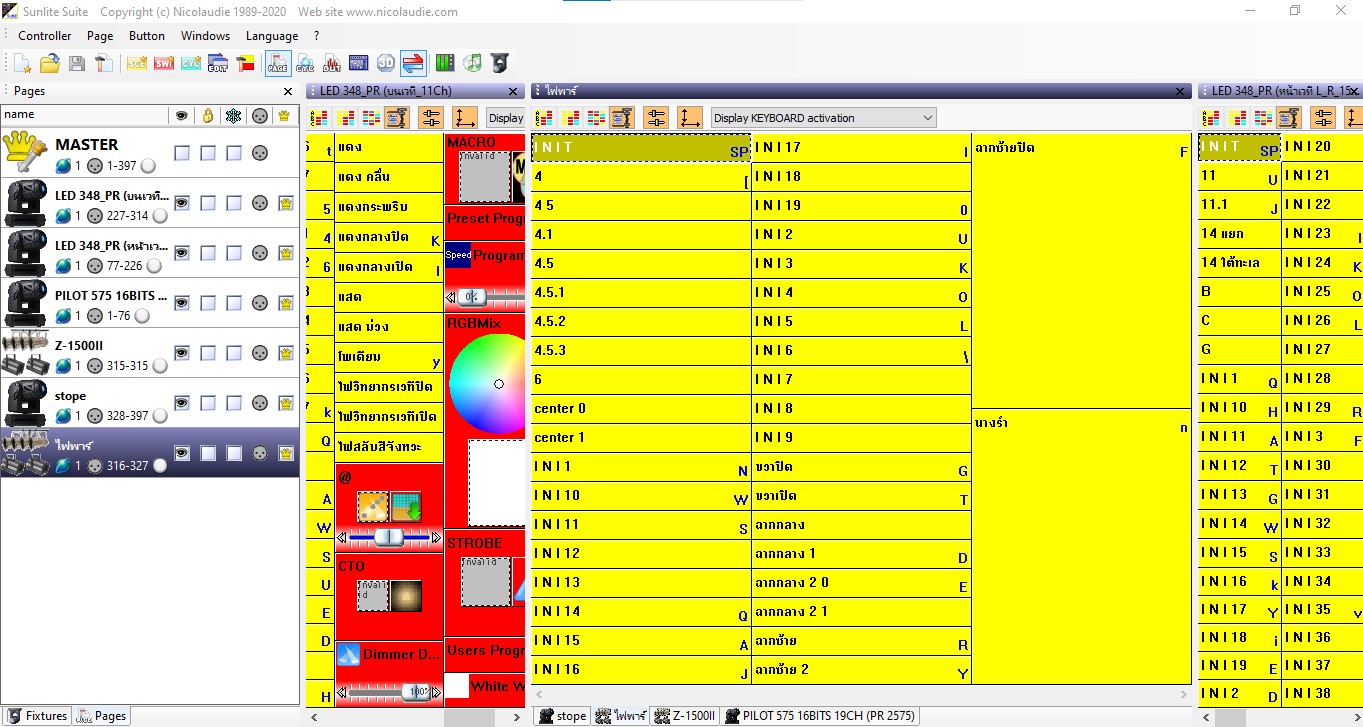
กดเลือกไลบรารีไฟพาร์สร้างซีน
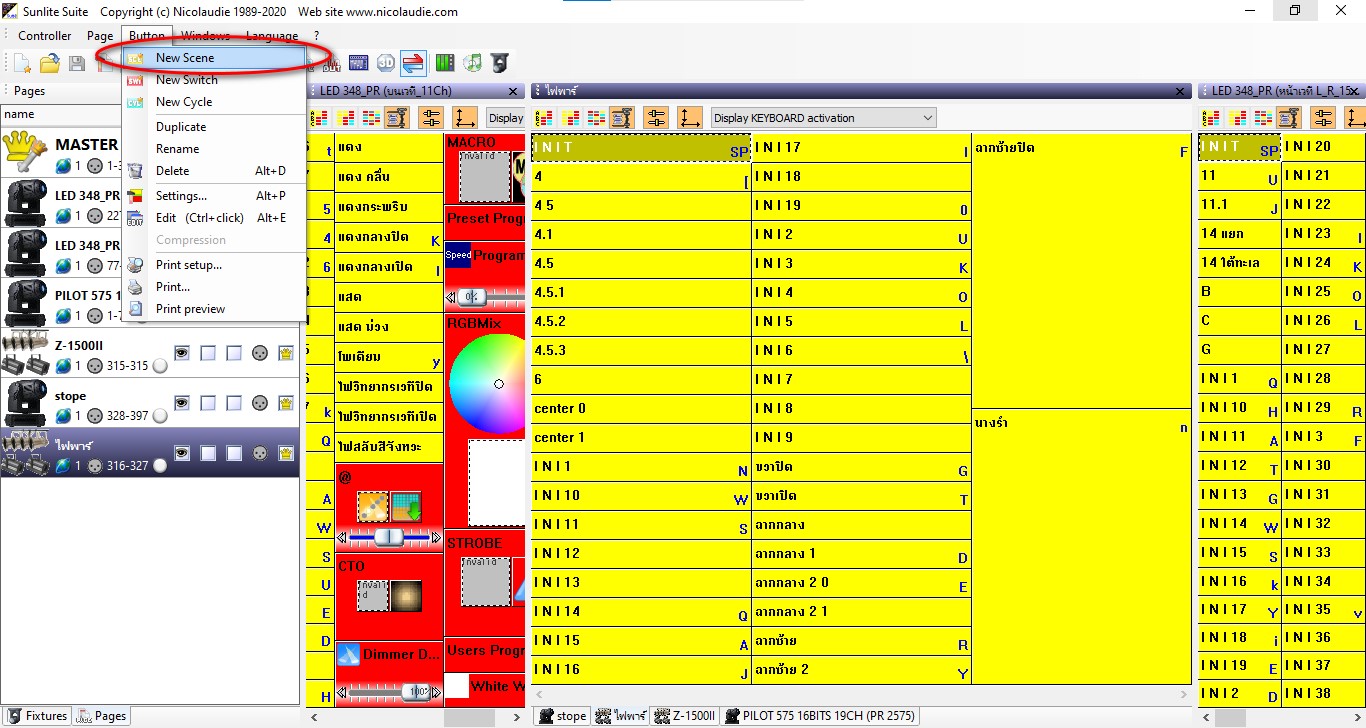
คลิกเลือกเมนู Button เลือก New Scene
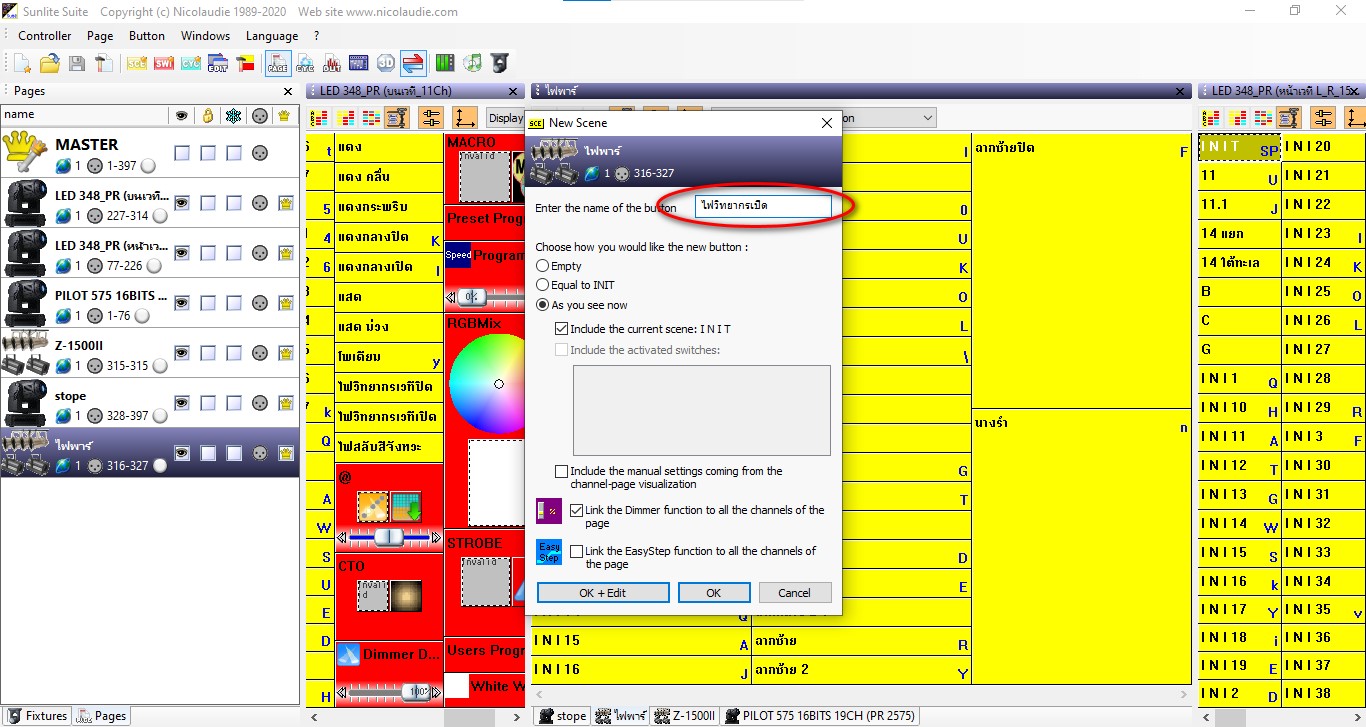
แก้ไขชื่อเป็นภาษาไทยเพื่อให้ง่ายต่อการใช้งาน
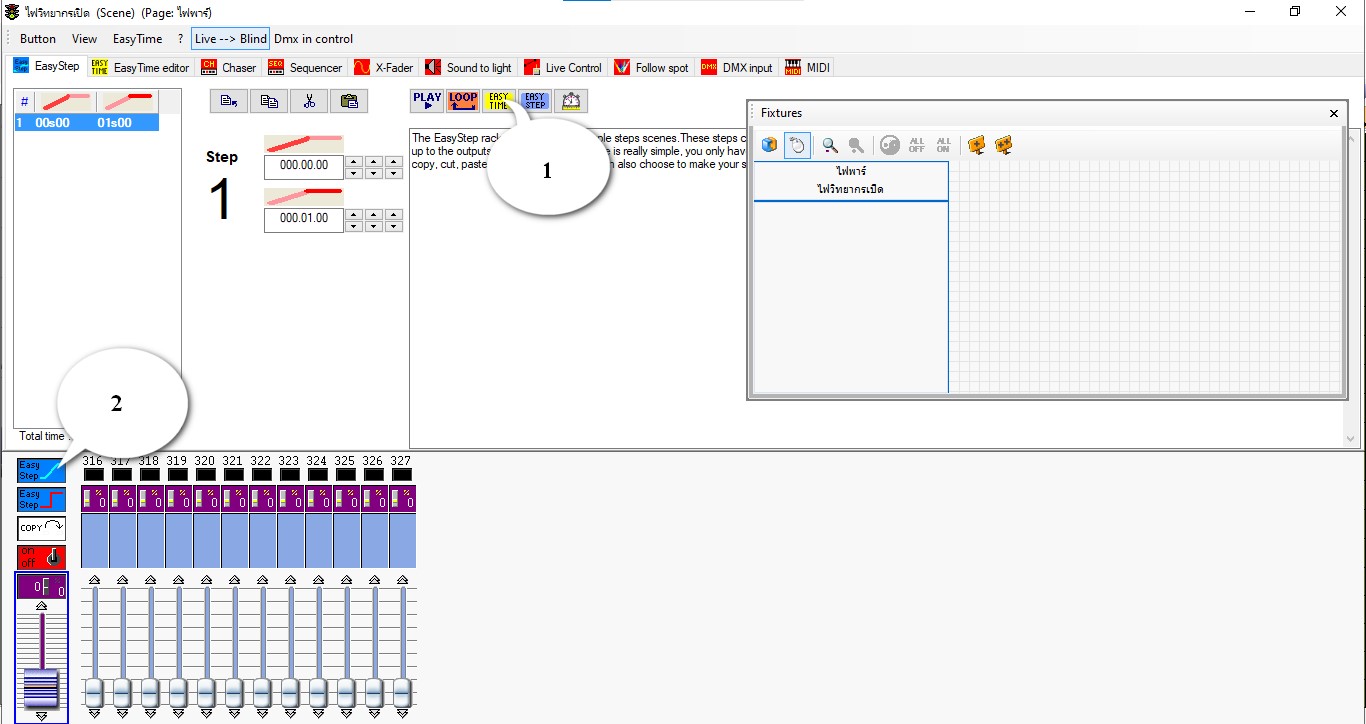
ตามรูป 1.คลิกเลือก Easy time
2.เลือก Easy Step
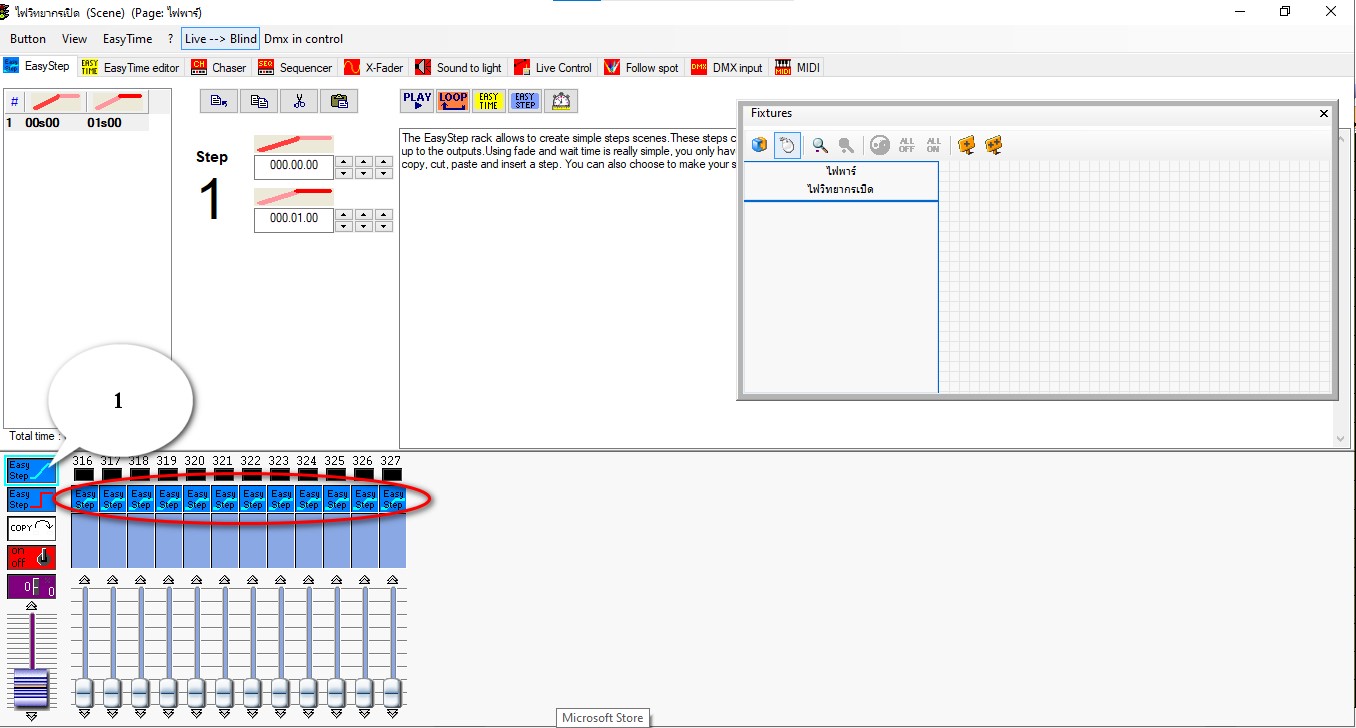
ตามรูป 1.คลิกซ้ายเลือก Easy Step หลังจานั้นใช้เมาส์ซ้ายลากยาวในวงกลมสีให้คลุมทุกช่องของไฟพาร์
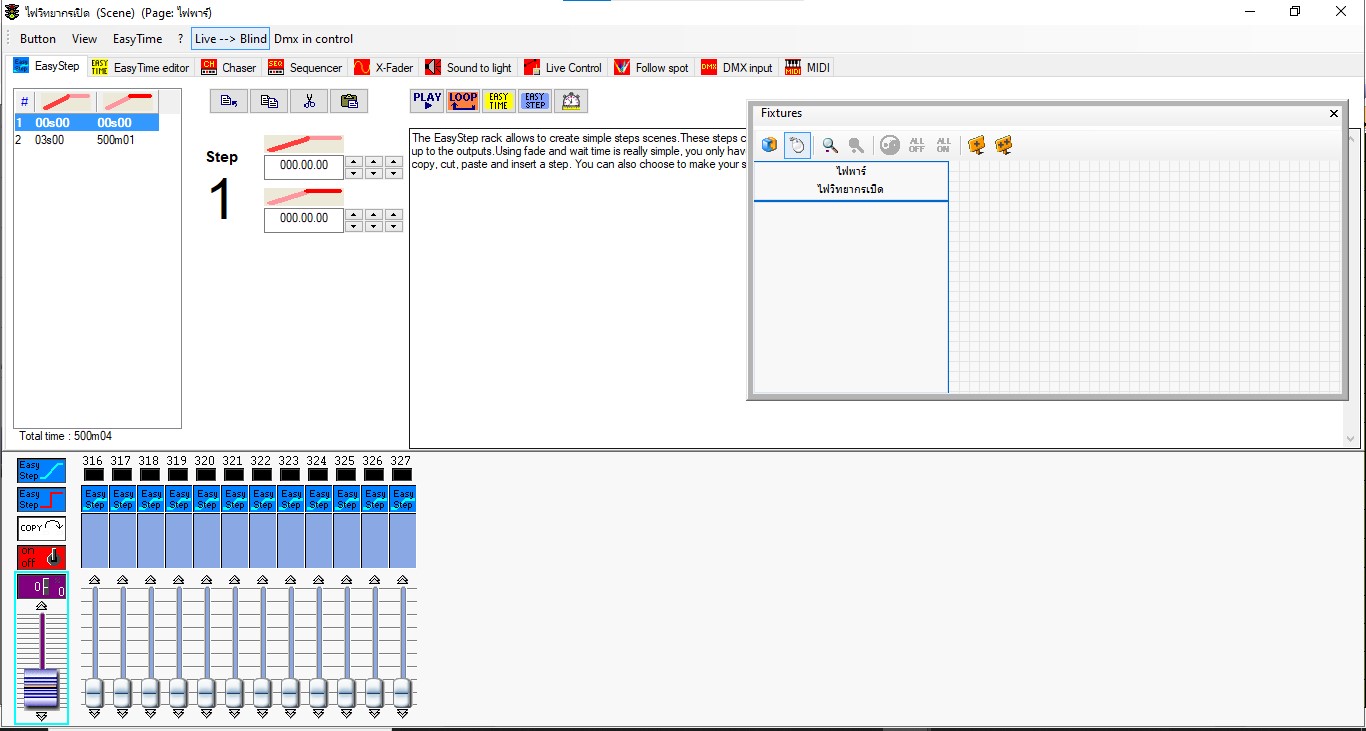
ตั้งค่าเวลา step 1 ให้เป็นค่า 00s00 00s00
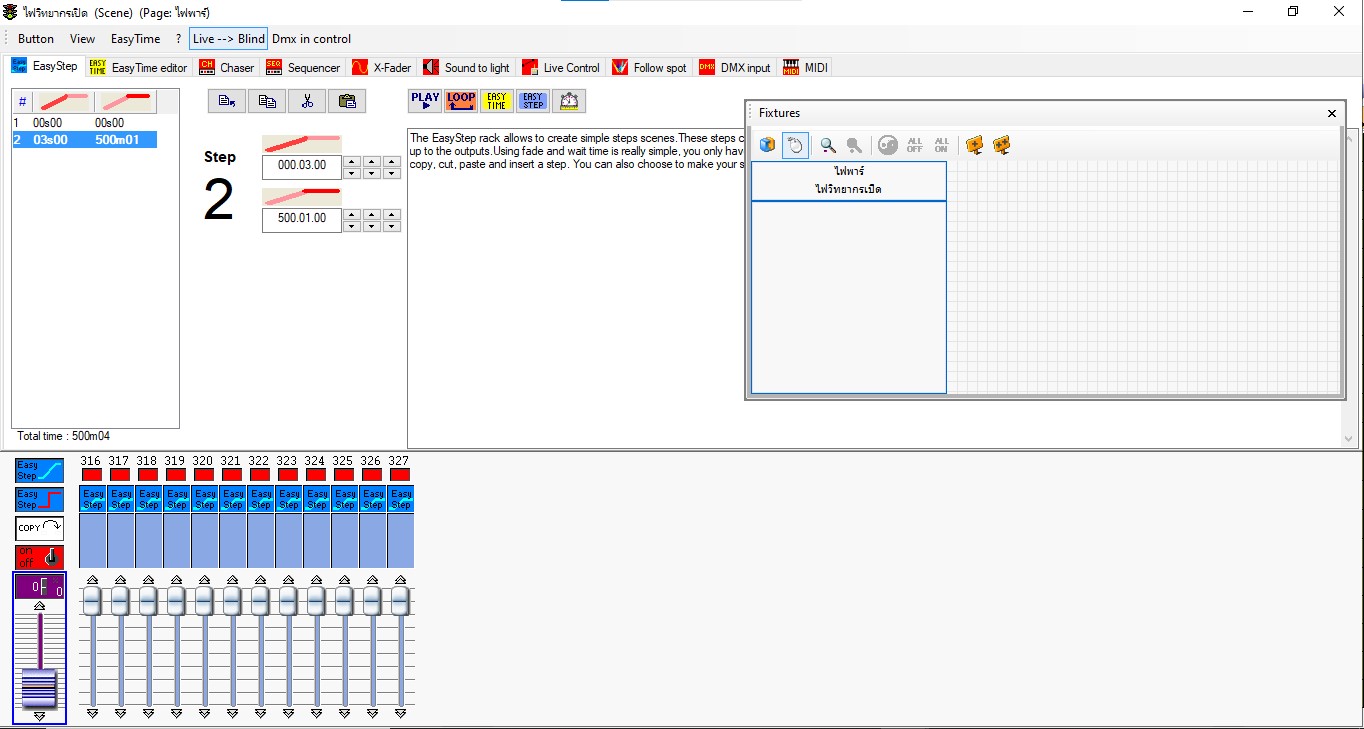
ตั้งค่าเวลา step 2 ให้เป็นค่า 03s00 500m00 (ค่าเวลาปล่อยลำแสงจะอยู่ที่ 3s ค่าความนานของแสงที่ส่องพื้นเวที 500m)
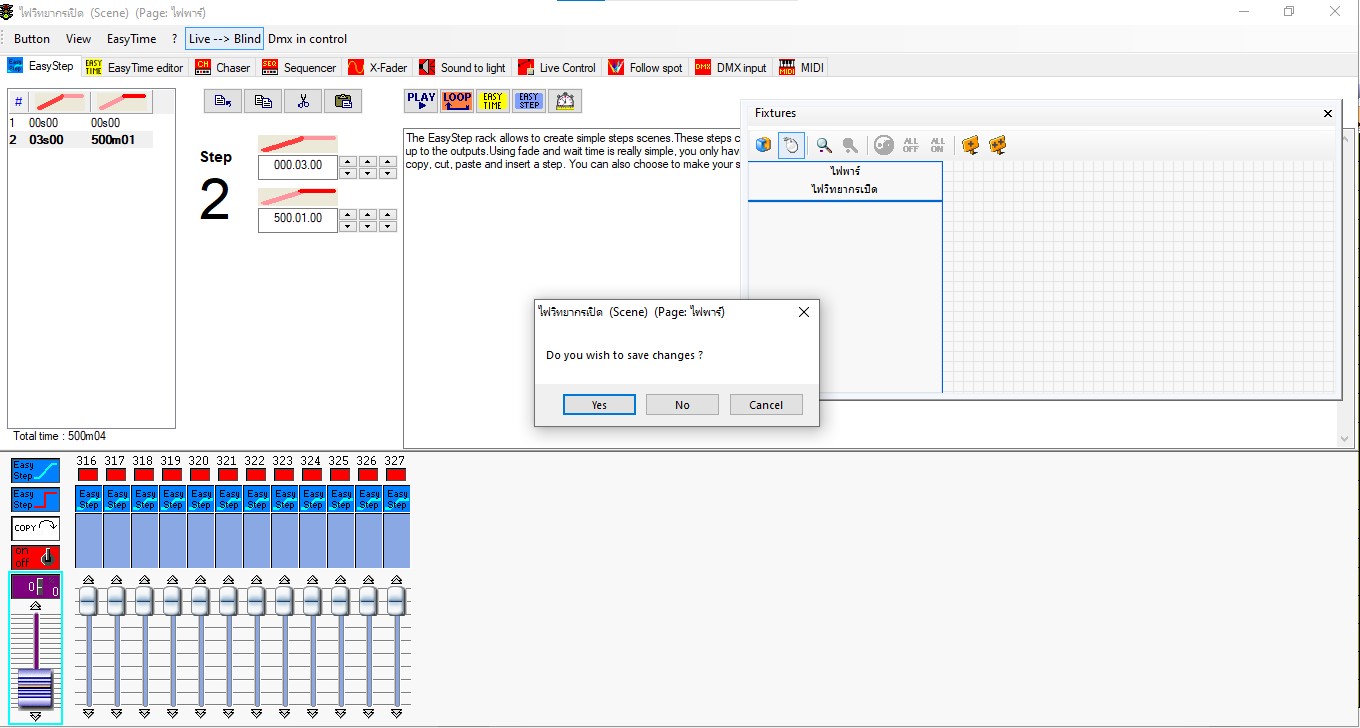
กดปิดหน้าต่าง ตอบ Yes เพื่อบันทึกซีนที่ได้สร้าง
- การสร้างซีนปิดไฟ(เฟดปิดไฟ)
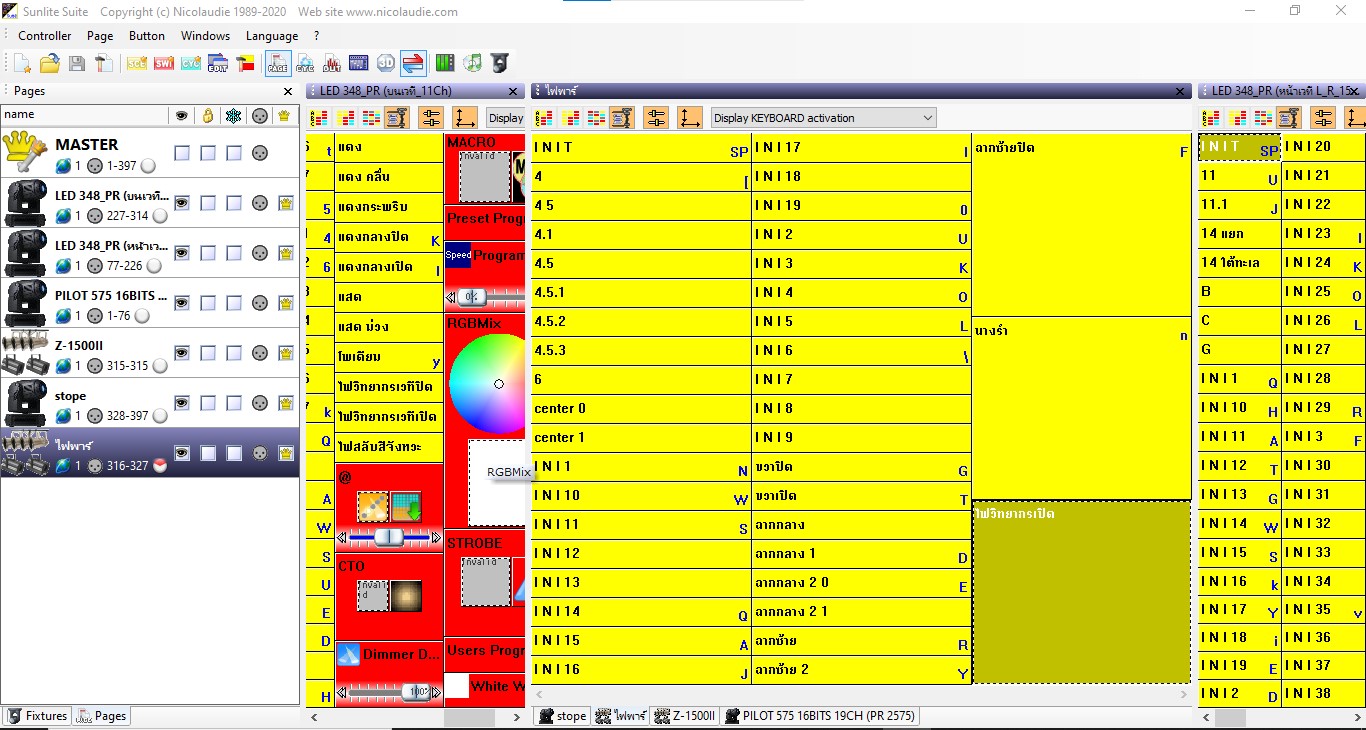
เลือกซีนไฟพาร์ที่เราได้สร้างก่อนหน้า คลิกเลือกซีนไฟวิทยากรเปิด
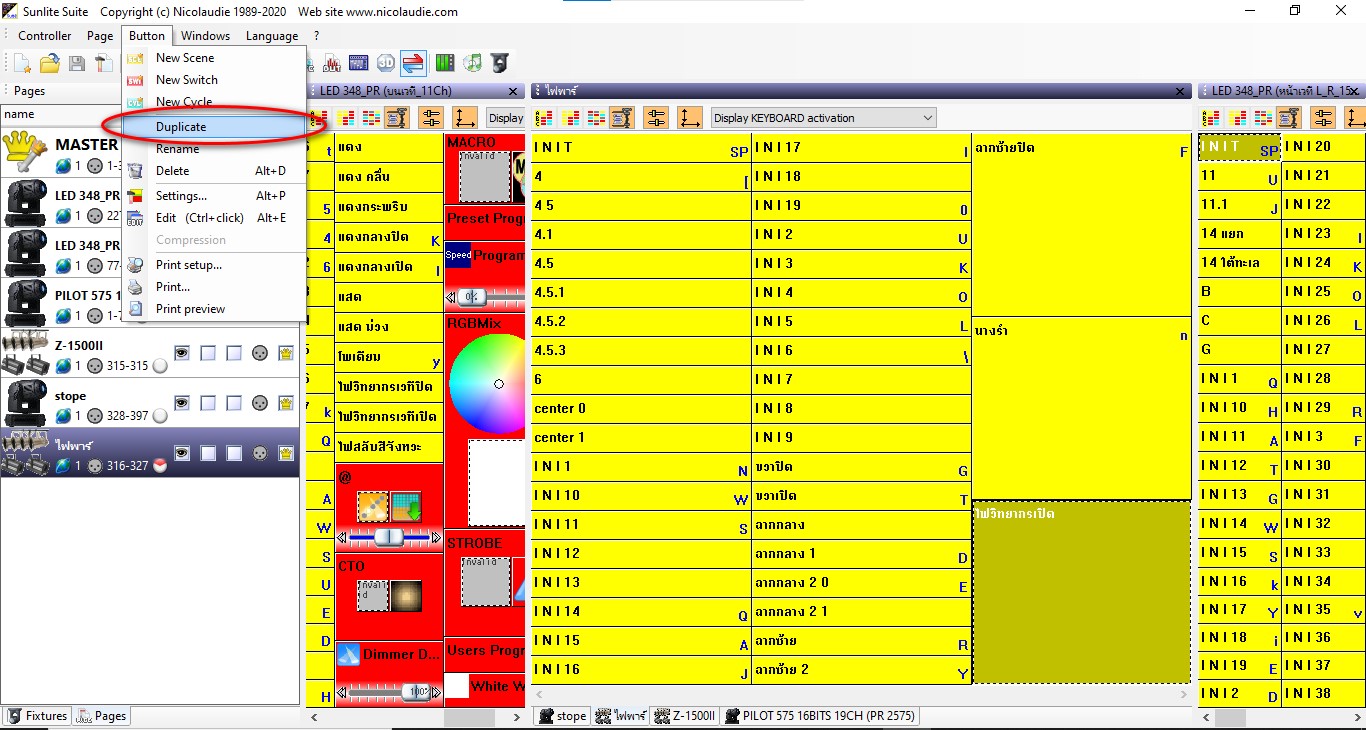
ไปที่เมนูด้านบน คลิกเลือก Button เลื่อนลงด้านล่างเลือก Duplicate เพื่อคัดลอกมาแก้ไข
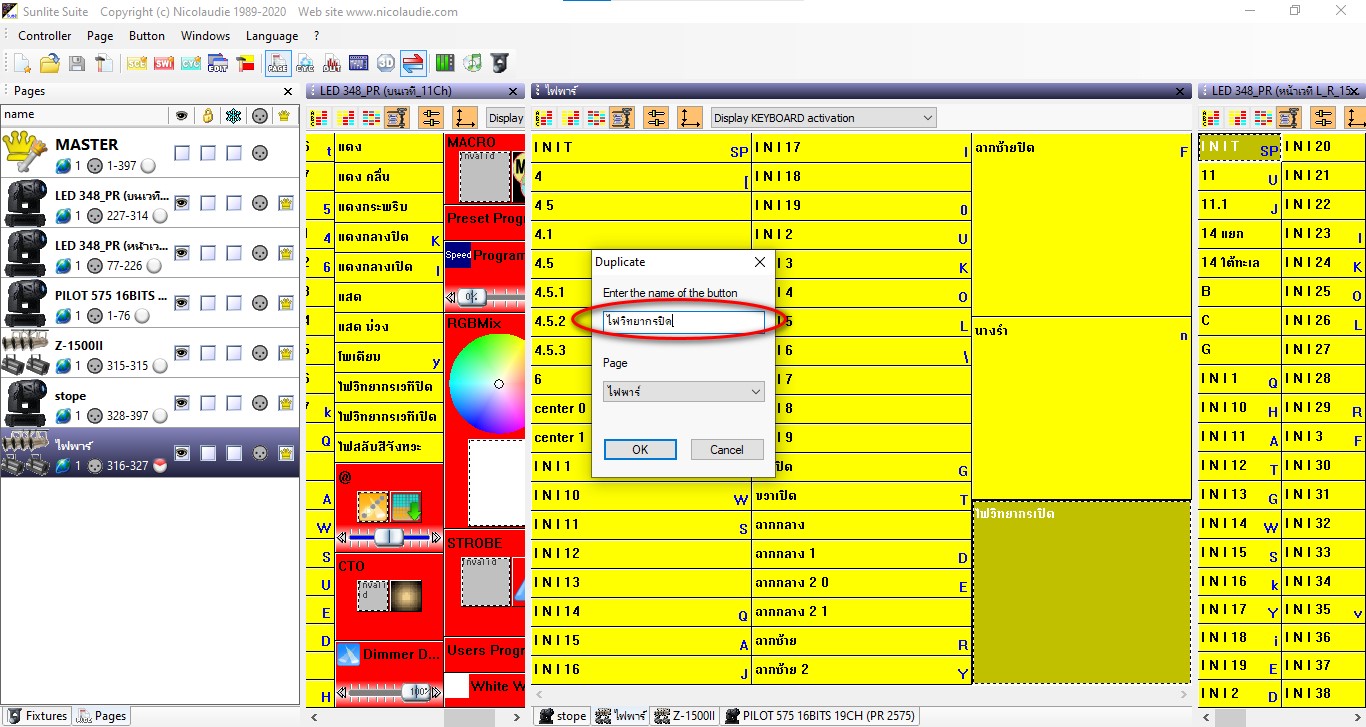
แก้ไขชื่อซีนใหม่ซึ่งเราจะแก้ซีนนี้เป็นไฟปิด ตัวอย่างตั้งชื่อใหม่เป็น ไฟวิทยากรปิด
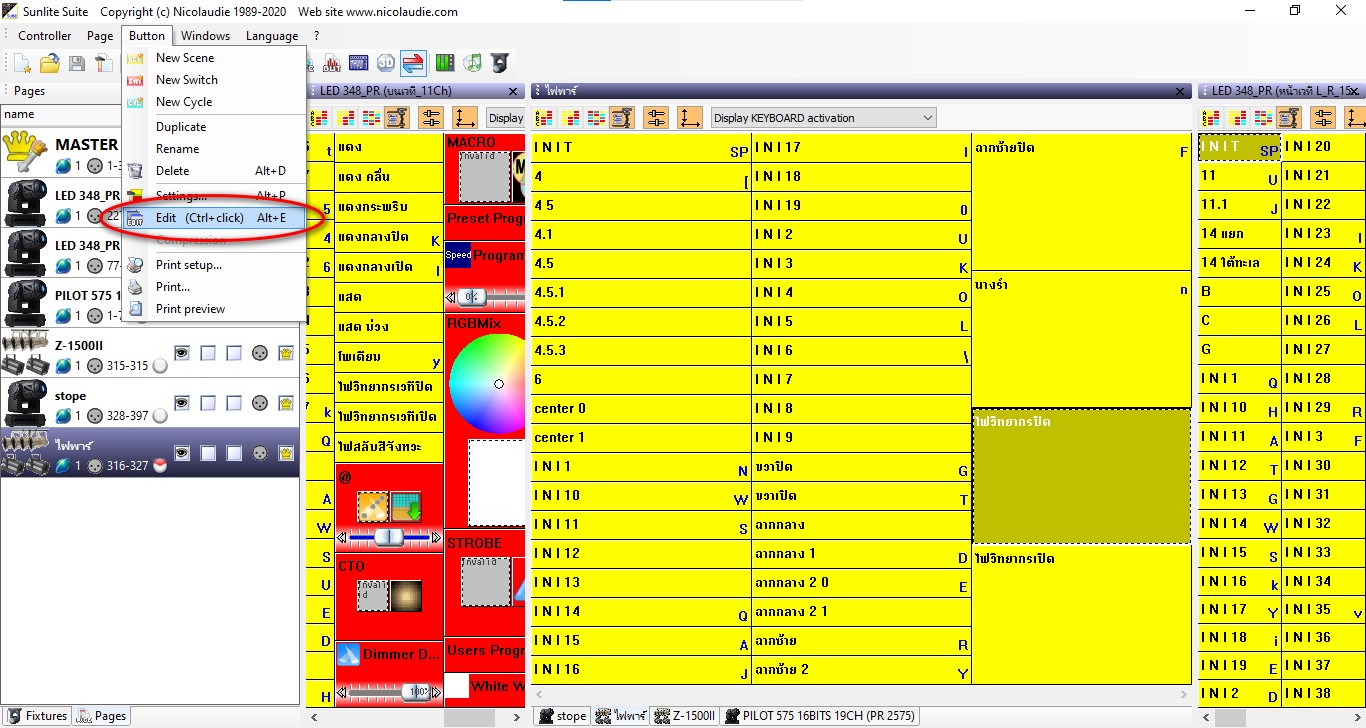
เมื่อเราได้คัดลอกซีนใหม่แล้วก้อจะปรากฏอยู่ในไลบรารีให้เลือกเลือกซีนที่สร้างใหม่ที่แก้ไขชื่อแล้ว จากนั้นไปที่เมนู Button คลิกเลือก Edit
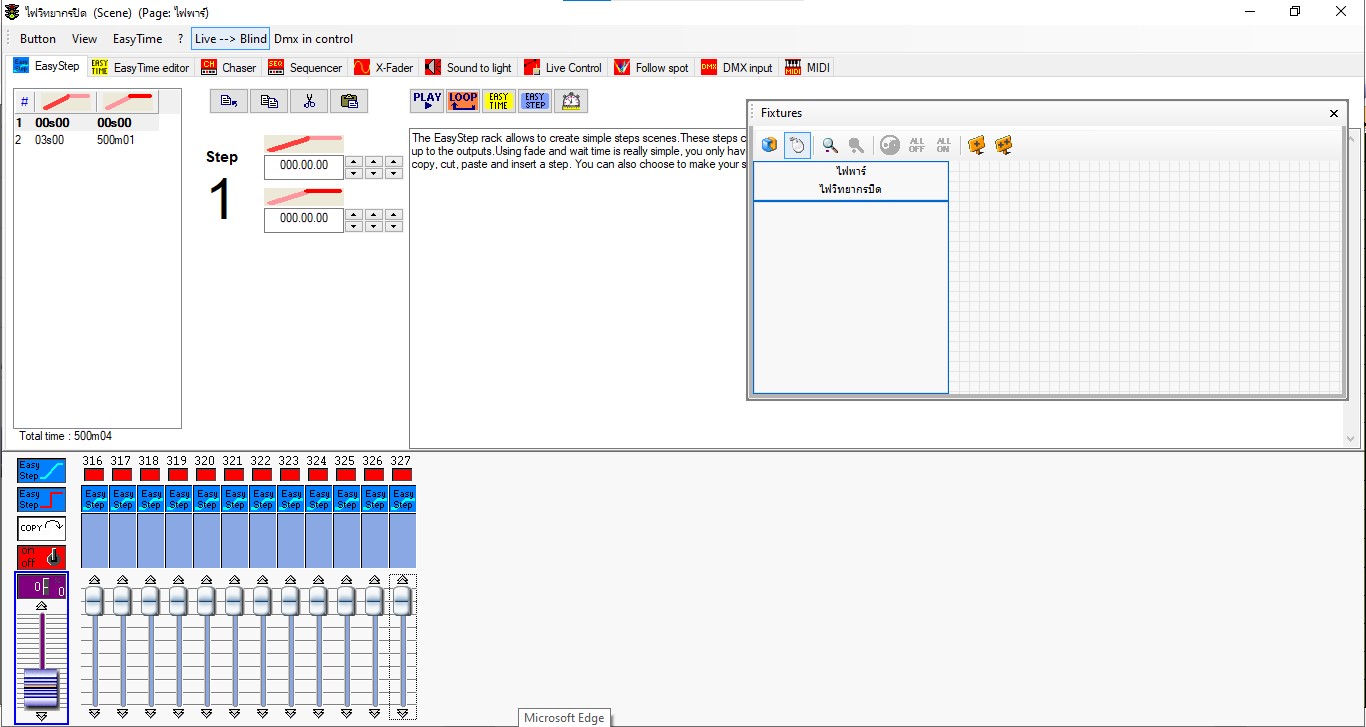
แก้ไขซีนไฟ step 1 ให้เป็นเปิดไฟ เลื่อนสไลด์ขึ้นโดยจำนวนโคมที่เลื่อนต้องเท่ากันกับซีนเปิด
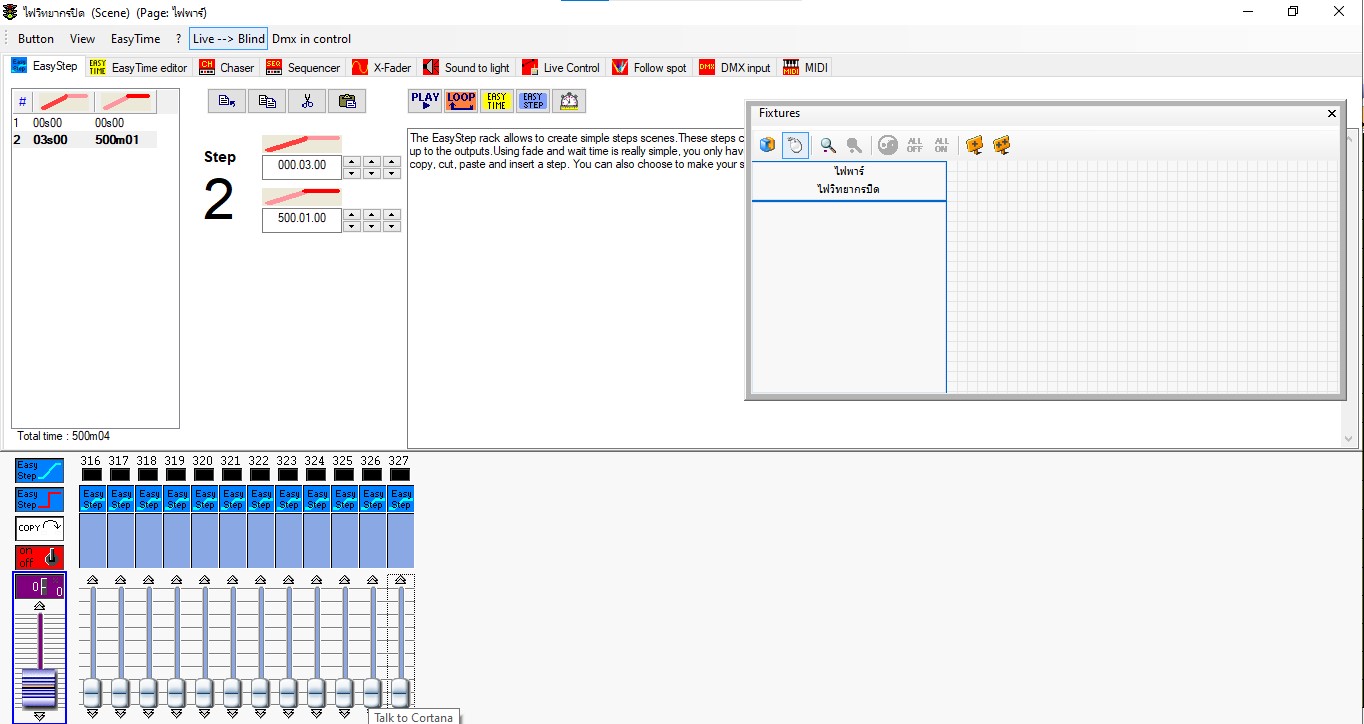
แก้ไขซีนไฟ step 2 ให้เป็นปิดไฟ เลื่อนสไลด์ลงให้สุดโดยจำนวนโคมที่เลื่อนต้องเท่ากันกับซีนเปิด
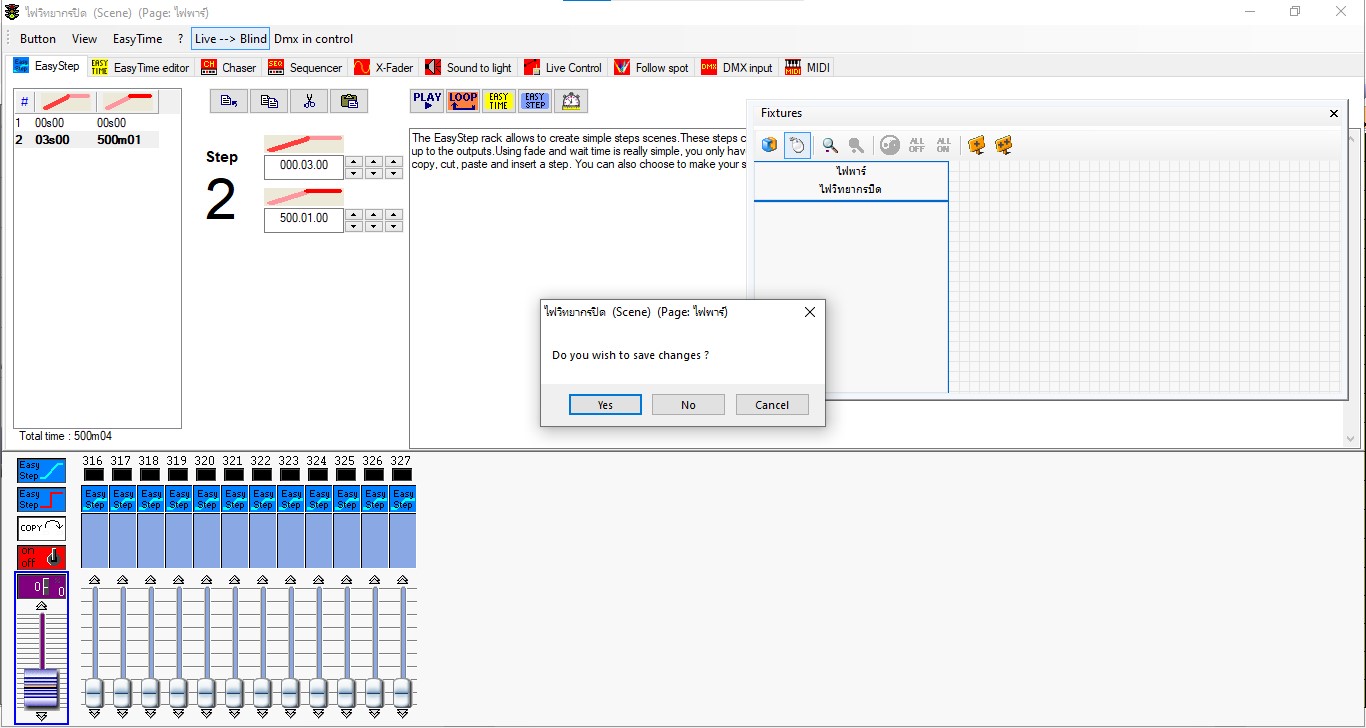
กดปิดหน้าต่างและตอบ Yes เพื่อบันทึกการแก้ไขซีน
